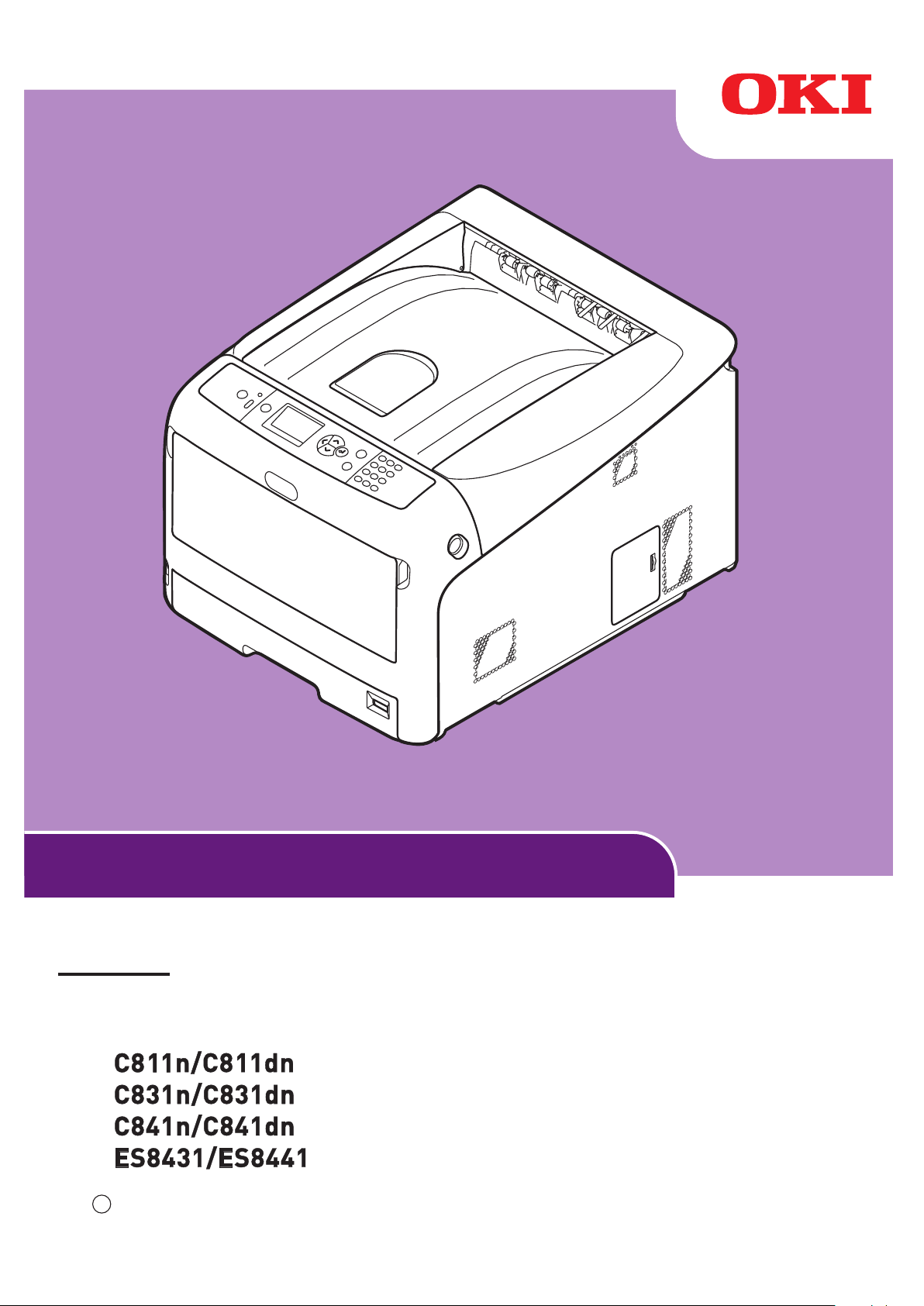
㇠㟝G㉘⮹㉐
㉘㾌䓬
⠞#⇎ᬯ⇆ጾ#ᎎ⟶#᭒ᐢ⟮#⩪❺㘓፲ᎎ1
ᶢ#⇎ᬯ⇆♺ጾ#⣆㔲⟮#◲⢮㘂ശ#⅖❓㘂➮㘆#⦦⠂#⅖㘗⠞#⢫㚪#⠲⍟፲ᎎ1
⣆㔲⟮#⅖❓㘂#⢮♺#᳂ᖆ⎆#⠧♞#ᶞ⎆#Ჾᠷ፲ᎎ1
- 1 -

●● 제품 보증 정보
당사에서는 이 문서의 내용을 정확하고 최신 정보로 유지하기 위하여 최선을 다해 노력하고 있습니다. 제조업체는
통제할 수 없는 오류로 인한 결과에 대해서는 책임지지 않습니다. 또한, 다른 제조업체가 수행한 변경 사항이나 본
설명서에서 언급한 소프트웨어 및 장치에 대한 변경 사항으로 인해 본 설명서에 수록된 정보가 실제로 적용되지
않을 수도 있음을 밝혀둡니다. 다른 회사에서 제조한 소프트웨어 제품이 언급되었다 하더라도 당사에서 해당 제품을
인증하는 것은 아닙니다.
당사에서는 본 문서를 최대한 정확하고 유용하게 만들기 위해 최선의 노력을 다하고 있지만, 여기에 포함된 정보의
정확성 또는 완전성에 대해 명시적으로나 묵시적으로도 어떤 보장도 제공하지 않습니다.
Oki Electric Industry Co., Ltd. 은 모든 권한을 보유합니다. 승인 없이 본 설명서의 내용을 복사, 양도, 번역 등을
해서는 안 됩니다. 상기 행위를 할 때는 사전에 Oki Electric Industry Co., Ltd. 의 서면 허가를 받아야 합니다.
© 2012 Oki Electric Industry Co., Ltd.
OKI 는 Oki Electric Industry Co., Ltd. 의 등록 상표입니다.
Energy Star 는 United States Environmental Protection Agency 의 상표입니다.
Microsoft, Windows, Windows Server 및 Windows Vista 는 Microsoft Corporation 의 등록 상표입니다.
Apple, Macintosh, Rosetta, Mac 및 Mac OS 는 Apple Inc 의 등록 상표입니다.
기타 제품 이름과 브랜드 이름은 해당 소유권자의 등록 상표 또는 상표입니다.
이 제품은 전자기 호환성, 저전압, 무선통신단말장치 및 에너지 관련 제품에 대한 회원국 법률의
유사한 내용에 따라 해당하는 경우 수정 사항을 적용하여 Council Directives 2014/30/EU(EMC),
2014/35/EU(LVD), 2014/53/EU(RED), 2009/125/EC(ErP) 및 2011/65/EU(RoHS)의 요구사항
및 전기전자장비의 특정 유해물질 사용 금지 요구 사항을 준수하고 있습니다.
다음 케이블을 통해 본 제품의 EMC 지침 2014/30/EU 준수 여부를 평가했으며, 이 외 다른 구성은 이러한 표준을
준수하는 데 영향을 줄 수 있습니다.
케이블 유형 길이(미터) 코어 차폐
전원 1.8
USB 5.0
LAN 15.0
B 급 기기 ( 가정용 방송통신기자재 )
이 기기는 가정용 (B 급 ) 전자파적합기기로서 주로 가정에서 사용하는 것을 목적으로 하며 , 모든 지역에서 사용할
수 있습니다 .
✘ ✘
✘ ✔
✘ ✘
- 2 -
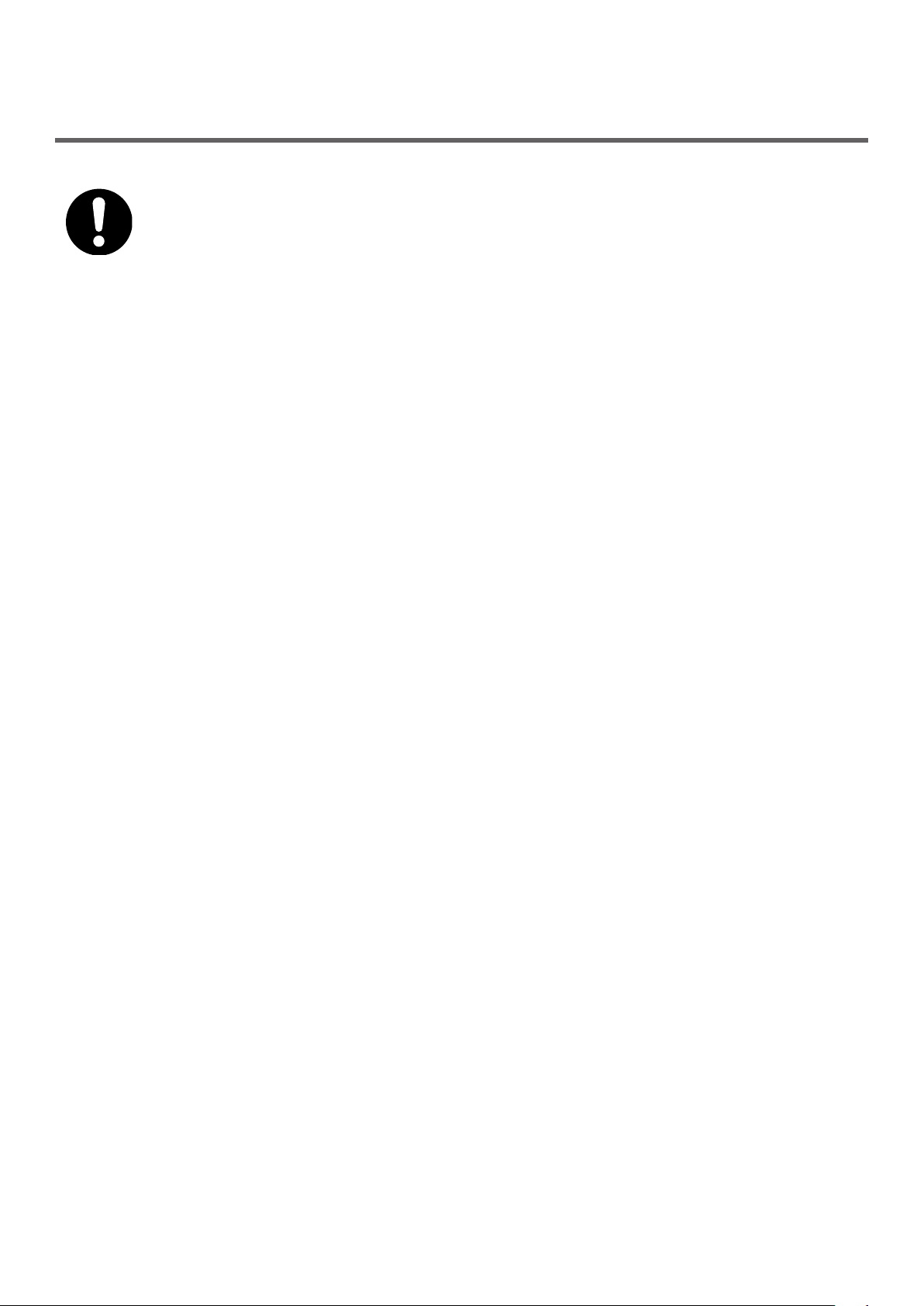
●● 긴급 응급 처치
토너 가루 관리법:
토너 가루를 삼켰을 경우, 차가운 물을 조금 마시게 하고 의사와 상담하십시오. 토하도록 유도하지
마십시오.
호흡 중에 흡입한 경우, 트인 공간에서 환자를 옮겨 신선한 공기를 마실 수 있게 한 다음 의사와
상담하십시오.
가루가 눈에 들어간 경우, 눈을 뜬 채로 흐르는 물에 15 분 이상 씻은 다음 의사와 상담하십시오.
가루를 흘린 경우, 찬물과 비누로 잘 씻어서 피부나 옷이 더럽혀지지 않게 하십시오.
- 3 -
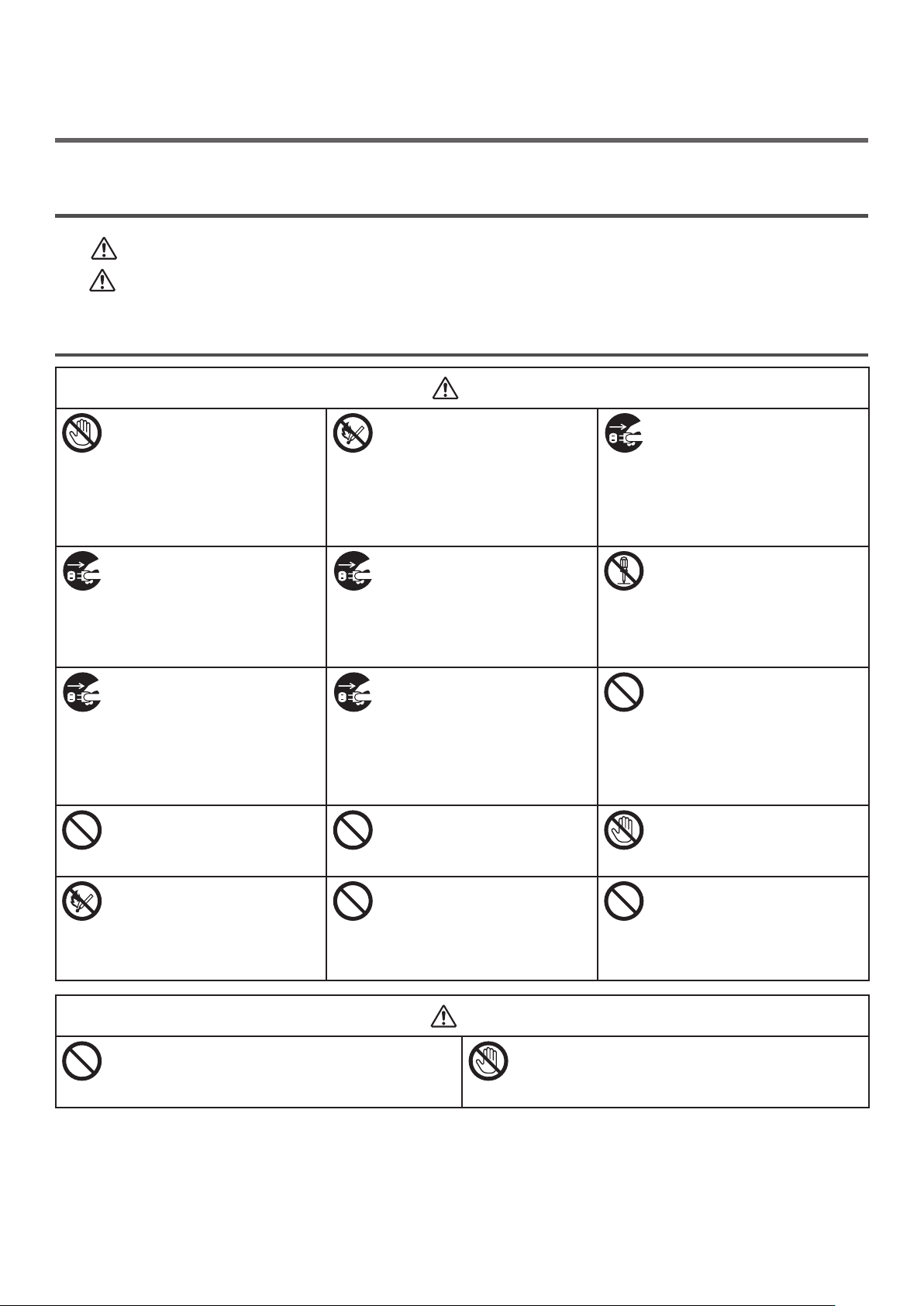
●● 안전
Ĉď
제품을 사용하기 전에 안전을 위해 사용 설명서를 읽어 보십시오.
안전 관련 주의 사항
Ĉď
ܶۉ
일반 주의 사항
프린터 내부 안전 스위치를
만지지 마십시오. 고전압이 흐를
때 감전될 수 있습니다. 또한
기어가 회전하여 부상을 입을 수
있습니다.
물과 같은 액체가 프린터 내부
부품으로 유입되면 소켓에서
전원 플러그를 당겨 빼낸 후 고객
서비스 센터로 문의하십시오.
이를 따르지 않으면 화재가
발생할 수 있습니다.
프린터를 떨어뜨렸거나 커버가
손상된 경우 전원 코드를
빼낸 후 고객 서비스 센터로
문의하십시오.
이를 따르지 않으면 감전 및
화재로 인한 부상을 입을 수
있습니다.
환기구에 아무 것도 끼우지
마십시오.
감전 및 화재로 인한 부상을 입을
수 있습니다.
토너 카트리지와 이미지 드럼
카트리지를 불속에 던지지
마십시오. 분진 폭발로 화상을
입을 수 있습니다.
경고를 무시하는 경우 심각한 손해가 발생할 수 있는 추가 정보를 제공합니다.
주의를 무시하는 경우 장비의 고장 또는 손상이 발생할 수 있는 추가 정보를 제공합니다.
프린터 근처에서는 인화성
스프레이를 사용하지 마십시오.
프린터 내부가 가열되어 화재가
일어날 수 있습니다.
클립과 같은 이물질이 프린터
안으로 떨어진 경우에는 소켓에서
전원 플러그를 당겨 빼낸 후
이물질을 제거하십시오.
이를 따르지 않으면 감전 및
화재로 인한 부상을 입을 수
있습니다.
전원 코드를 주기적으로 분리하여
플러그 블레이드 및 블레이드
사이 루트 섹션을 청소하십시오.
전원 플러그를 오랜 시간 끼워 둔
경우 루트 섹션에 먼지가 쌓여
플러그가 단락됨에 따라 화재가
발생할 수 있습니다.
물과 같은 액체가 든 컵을 프린터
위에 두지 마십시오.
감전 및 화재로 인한 부상을 입을
수 있습니다.
사용 설명서에 명시된 것 이외의
전원 코드, 케이블 또는 접지
와이어를 사용하지 마십시오.
화재가 발생할 수 있습니다.
커버가 비정상적으로 뜨겁고
연기가 발생하며 의심스러운
냄새가 나거나 이상한 소음이
들리면 소켓에서 전원 플러그를
뽑은 후 고객 서비스 센터로
문의하십시오.
이를 따르지 않으면 화재가
발생할 수 있습니다.
사용 설명서에 명시된 지침을
무시하고 프린터를 조작 및
분해하지 마십시오.
감전 및 화재로 인한 부상을 입을
수 있습니다.
엎질러진 토너를 진공 청소기로
청소하지 마십시오.
엎질러진 토너를 진공 청소기로
청소하면 전기적 접촉에 따른
스파크로 인해 발화될 수
있습니다.
바닥에 엎질러진 토너는 젖은
천으로 닦아내야 합니다.
프린터 커버를 열 때 정착기와
기타 부품을 만지지 마십시오.
화상을 입을 수 있습니다.
UPS (무정전 전원 공급 장치)
또는 인버터를 사용한 조작은
보장되지 않습니다. 무정전
전원 공급 장치 또는 인버터를
사용하지 마십시오.
화재가 발생할 수 있습니다.
전원이 켜져 인쇄되고 있는 동안에는 용지 배출부
근처에 가까이 가지 마십시오.
부상을 입을 수 있습니다.
ܶۉ
손상된 LCD (액정 디스플레이) 를 만지지 마십시오.
액정 디스플레이에서 누출된 액체(액정)이 눈 또는
입에 들어간 경우에는 다량의 물로 씻어내십시오.
필요한 경우 의사의 처방을 따르십시오.
- 4 -
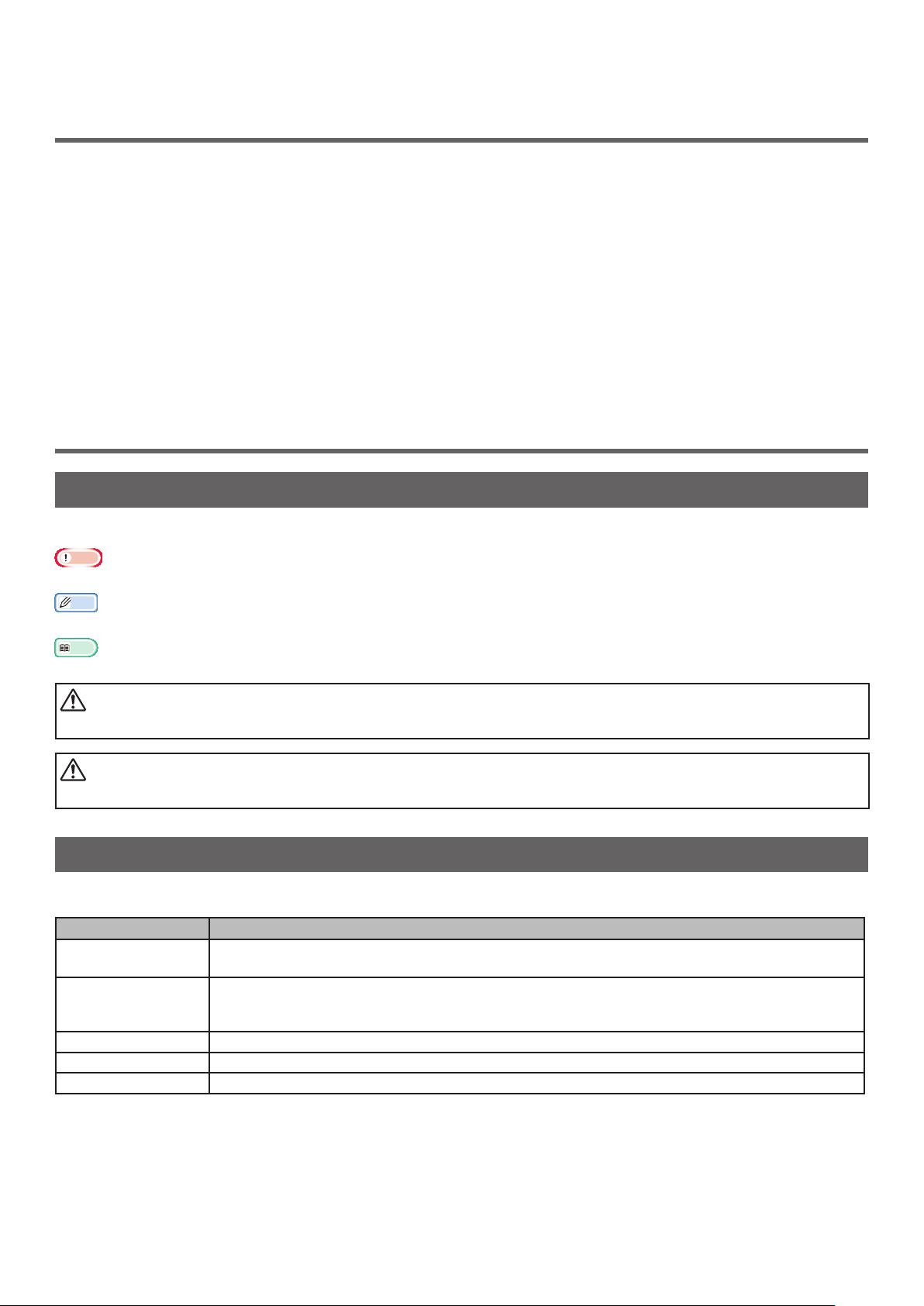
●● 설명서 구성
Ĉď
본 제품에는 다음 설명서가 포함되어 있습니다.
● 빠른 안내서
이 안내서에는 본 프린터의 간략한 설치 방법이 설명되어 있습니다.
● 사용 설명서 (설치편) ---- 본 문서
본 프린터를 이해하는 데 도움이 되는 기본 조작이 설명되어 있습니다. 프린터 설치 및 네트워크 초기 설정을
포함한 초기 설정과 문제 해결 및 유지 관리 절차가 설명되어 있습니다.
● 사용 설명서 (고급편)
고급편 설명서에는 각 기능의 고급 조작이 설명되어 있습니다. 유틸리티 및 네트워크 설정 정보가 포함되어
있습니다.
●● 본 설명서 정보
본 설명서에 나오는 용어
본 설명서에 사용된 용어는 다음과 같습니다.
ܶۉ
● 작업의 중요한 정보를 나타냅니다. 반드시 읽어보십시오.
ϰЂ
● 작업의 추가 정보를 나타냅니다. 읽어 보시는 것이 좋습니다.
ď
● 추가 세부 또는 관련 정보를 알고 싶을 때 참조 위치를 나타냅니다.
● 경고를 무시하는 경우 심각한 손해가 발생할 수 있는 추가 정보를 제공합니다.
ܶۉ
● 주의를 무시하는 경우 장비의 고장 또는 손상이 발생할 수 있는 추가 정보를 제공합니다.
본 설명서에 나오는 기호
본 설명서에 사용된 기호는 다음과 같습니다.
기호 설명
[ ] ● 표시 화면의 메뉴 이름을 나타냅니다.
● 컴퓨터의 메뉴, 창 및 대화 상자 이름을 나타냅니다.
" " ● 표시 화면의 메시지 및 입력 텍스트를 나타냅니다.
● 컴퓨터의 파일 이름을 나타냅니다.
● 참조 제목을 나타냅니다.
< > 버튼/키 조작 패널의 하드웨어 버튼 또는 컴퓨터 키보드의 키를 나타냅니다.
> 본 프린터 또는 컴퓨터의 메뉴에서 원하는 항목으로 이동하는 방법을 나타냅니다.
내 프 린 터
사용 또는 선택하려는 프린터를 나타냅니다.
- 5 -
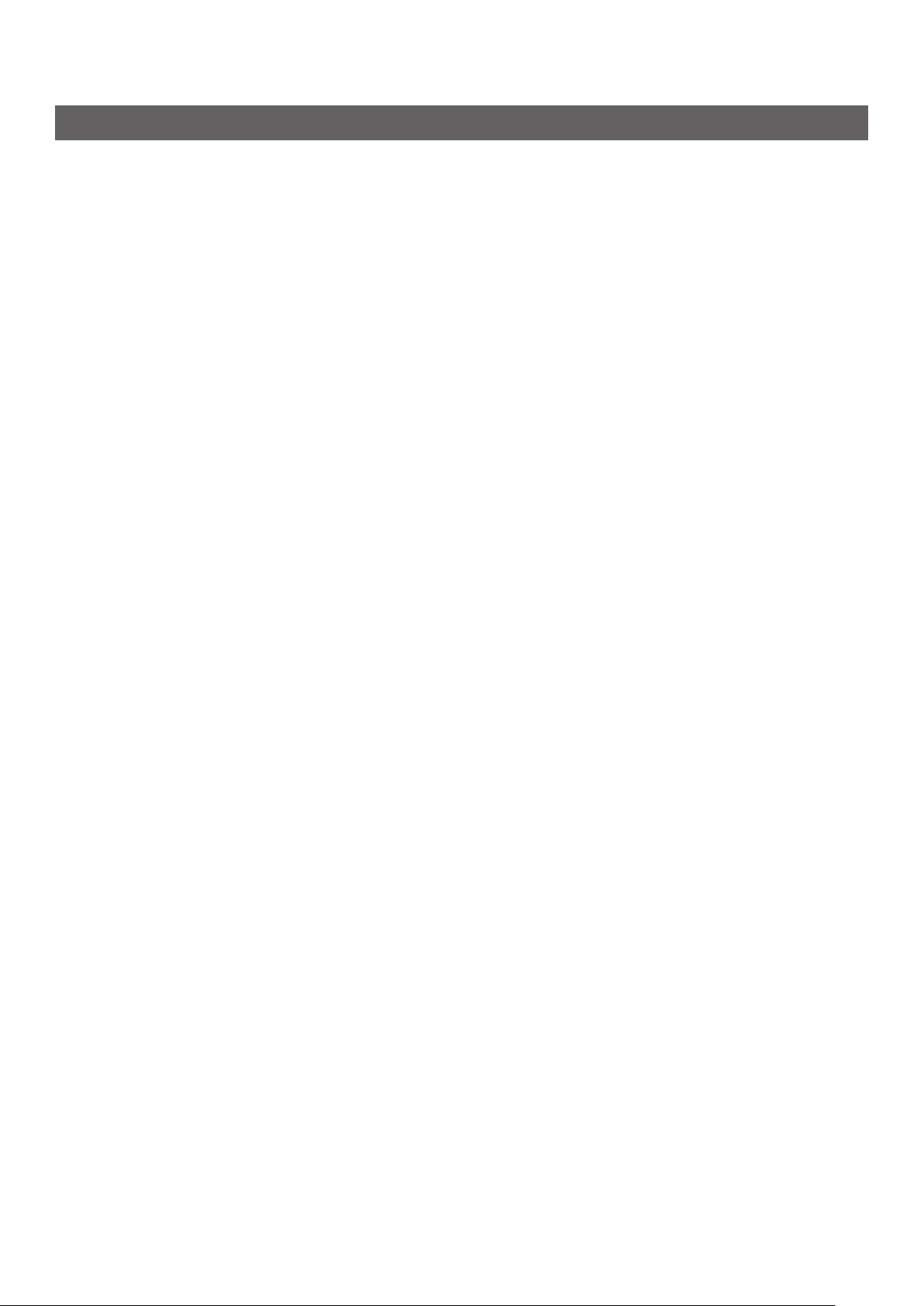
본 설명서에 사용된 표시법
본 설명서에 사용된 표시법은 다음과 같습니다.
● C811n/C811dn→ C811
● C831n/C831dn→ C831
● C841n/C841dn→ C841
● PostScript3 Emulation→ PSE, POSTSCRIPT3 Emulation, POSTSCRIPT3 EMULATION
● Microsoft® Windows® 7 64-bit Edition 운영체제→ Windows 7 (64 bit 버전) *
● Microsoft® Windows Vista® 64-bit Edition 운영체제→ Windows Vista (64 bit 버전) *
● Microsoft® Windows Server® 2008 R2 64-bit Edition 운영체제→ Windows Server 2008 *
● Microsoft® Windows Server® 2008 64-bit Edition 운영체제→ Windows Server 2008 (64 bit 버전) *
● Microsoft® Windows® XP x64 Edition 운영체제 → Windows XP (x64 버전) *
● Microsoft® Windows Server® 2003 x64 Edition 운영체제→ Windows Server 2003 (x64 버전) *
● Microsoft® Windows® 7 운영체제→ Windows 7 *
● Microsoft® Windows Vista® 운영체제→ Windows Vista *
● Microsoft® Windows Server® 2008 운영체제→ Windows Server 2008 *
● Microsoft® Windows® XP 운영체제→ Windows XP *
● Microsoft® Windows Server® 2003 운영체제→ Windows Server 2003 *
● Microsoft® Windows® 2000 운영체제→ Windows 2000
● Windows 7, Windows Vista, Windows Server 2008, Windows XP, Windows Server 2003 및 Windows 2000 의 일반
이름→ Windows
* 특별한 설명이 없으면 64 비트 버전은 Windows 7, Windows Vista, Windows Server 2008, Windows XP 및 Windows
Server 2003 에 포함됩니다. (64 비트 버전 및 Windows Server 2008 R2 는 Windows Server 2008 에 포함됩니다.)
특별한 설명이 없으면 Windows 7 은 Windows로 사용되고, Mac OS X 10.6 은 Mac OS X로 사용되며, ES8441 은 본
설명서의 예제 프린터로 사용됩니다.
OS 또는 모델에 따라 본 설명서의 설명이 다를 수 있습니다.
- 6 -
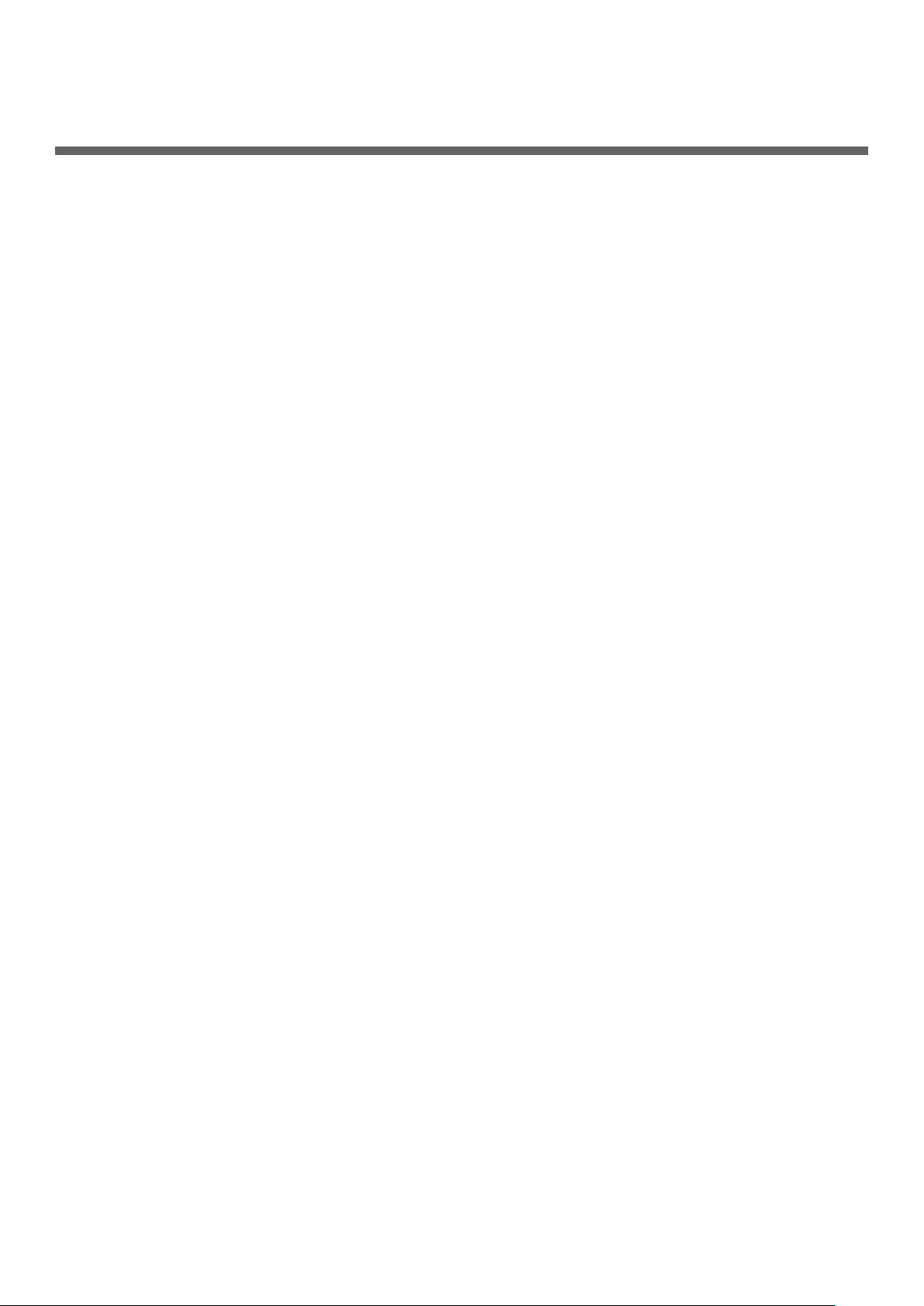
목차
제품 보증 정보 ..........................................................................................2
긴급 응급 처치 ..........................................................................................3
안전 .......................................................................................................4
설명서 구성 .............................................................................................5
본 설명서 정보 ..........................................................................................5
1. 설정 .................................................................................... 10
제품 확인 ..............................................................................................11
포장 내용물 확인 ....................................................................................................... 11
조작 패널 ..............................................................................................12
숫자 키 패드 사용 방법 ............................................................................................... 12
기능 키 사용 방법 ...................................................................................................... 13
구성 요소 이름 ......................................................................................................... 14
사용 가능한 옵션 ....................................................................................................... 15
설치 환경 확인 ........................................................................................ 16
설치 환경 ................................................................................................................ 16
설치 공간 ................................................................................................................ 16
프린터 준비 ...........................................................................................17
포장 개봉 ................................................................................................................ 17
소모품 설치 ............................................................................................................. 17
옵션 장치 설치 ......................................................................................................... 19
용지 적재 ................................................................................................................ 19
전원 켜기/끄기 ......................................................................................................... 21
옵션 설치 ................................................................................................................ 23
프린터 테스트 인쇄 .................................................................................................... 29
컴퓨터에 연결 .........................................................................................30
네트워크 연결 .......................................................................................................... 31
USB 연결 ................................................................................................................ 56
옵션을 추가하는 경우 ................................................................................................. 60
- 7 -
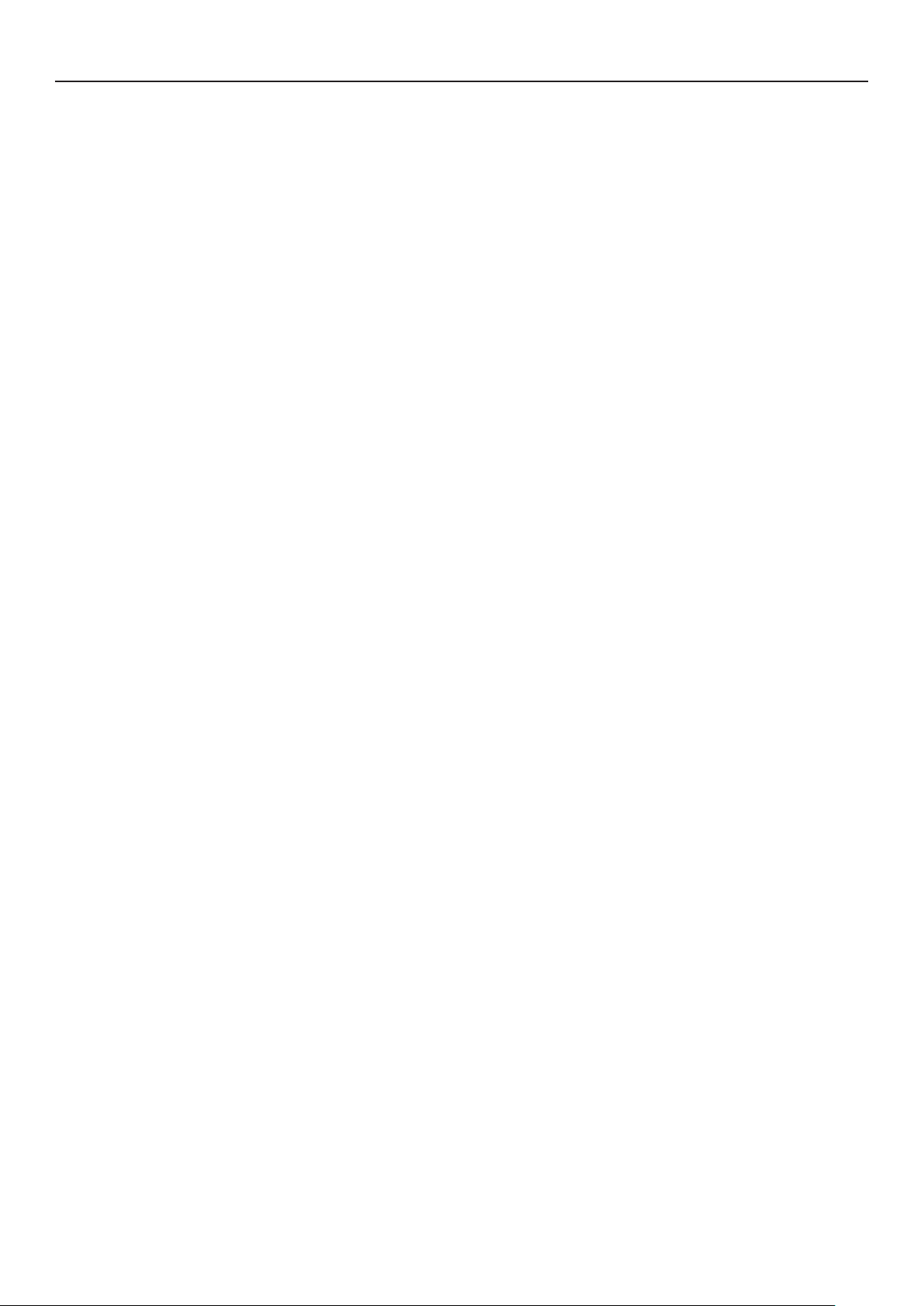
목차
2. 인쇄 기본 조작 ....................................................................... 63
지원되는 용지 .........................................................................................63
트레이에서 인쇄 방법 ...............................................................................68
MP 트레이에서 인쇄 방법 ..........................................................................69
사용자 정의 크기로 인쇄 ............................................................................ 73
용지 배출 ..............................................................................................77
편리한 인쇄 기능 ..................................................................................... 78
인쇄 취소 ..............................................................................................79
절전 모드로 전환되기 전의 경과 시간 설정 ..................................................... 80
슬립 모드로 전환되기 전의 경과 시간 설정 ..................................................... 81
슬립 모드 시 제한사항 ................................................................................................ 82
자동 전원 끄기 설정 (자동 전원 끄기) ...........................................................84
자동 전원 끄기 시간 설정 ............................................................................................ 84
자동 전원 끄기 모드로 전환되기 전의 경과 시간 설정 .......................................................... 85
부저 설정 ..............................................................................................86
3. 문제 해결 .............................................................................. 87
오류 메시지가 표시 화면에 나타나는 경우 (주의 표시등이 켜지거나 깜박이는 경우) ... 87
용지가 걸리는 경우/걸린 용지를 제거해도 오류 메시지가 사라지지 않는 경우 ........... 88
소모품 또는 유지 관리 장치의 교체 메시지가 나타나는 경우 ................................ 98
용지 교체 또는 용지 크기 오류 메시지가 나타나는 경우 .................................... 101
기타 오류 메시지 ................................................................................... 102
MP 트레이에서 인쇄할 수 없는 경우 ........................................................... 105
기타 문제 ............................................................................................ 106
컴퓨터에서 인쇄할 수 없음 ..........................................................................................106
프린터 드라이버를 성공적으로 설치할 수 없습니다 ............................................................108
OS별 제한사항 .......................................................................................................109
이미지 품질 문제 ......................................................................................................110
급지 문제 ...............................................................................................................113
기기 문제 ...............................................................................................................114
- 8 -
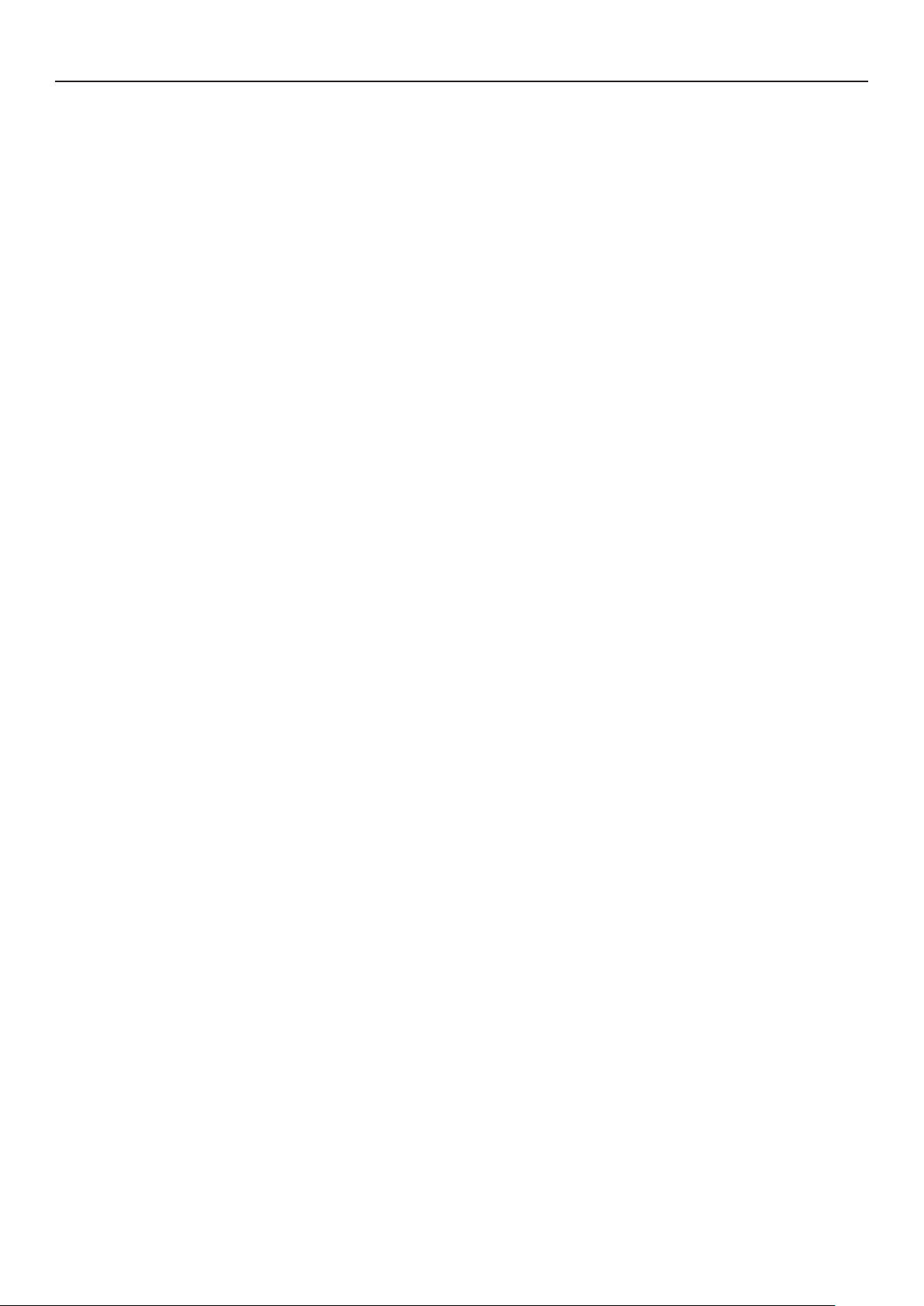
4. 유지 관리 ............................................................................ 116
소모품 및 소모성 부품 교체 ...................................................................... 116
토너 카트리지 교체 ...................................................................................................117
이미지 드럼 교체 ......................................................................................................122
벨트 장치 교체 ........................................................................................................125
정착기 교체 ............................................................................................................127
청소 ................................................................................................... 130
프린터 표면 청소 ......................................................................................................130
급지 롤러 청소 ........................................................................................................130
LED 헤드 청소.........................................................................................................132
프린터 이동 또는 운송 ............................................................................ 134
5. 부록 .................................................................................. 137
조작 패널 메뉴 목록 ............................................................................... 137
표시 화면을 사용한 프린터 상태 확인 .............................................................................137
목차
조작 패널 메뉴 목록 ..................................................................................................138
Windows 에서의 기본 단계 ...................................................................... 144
사양 ................................................................................................... 145
품질 보증에 대하여 ................................................................................ 149
색인 ........................................................................................ 150
연락처 ..................................................................................... 151
- 9 -
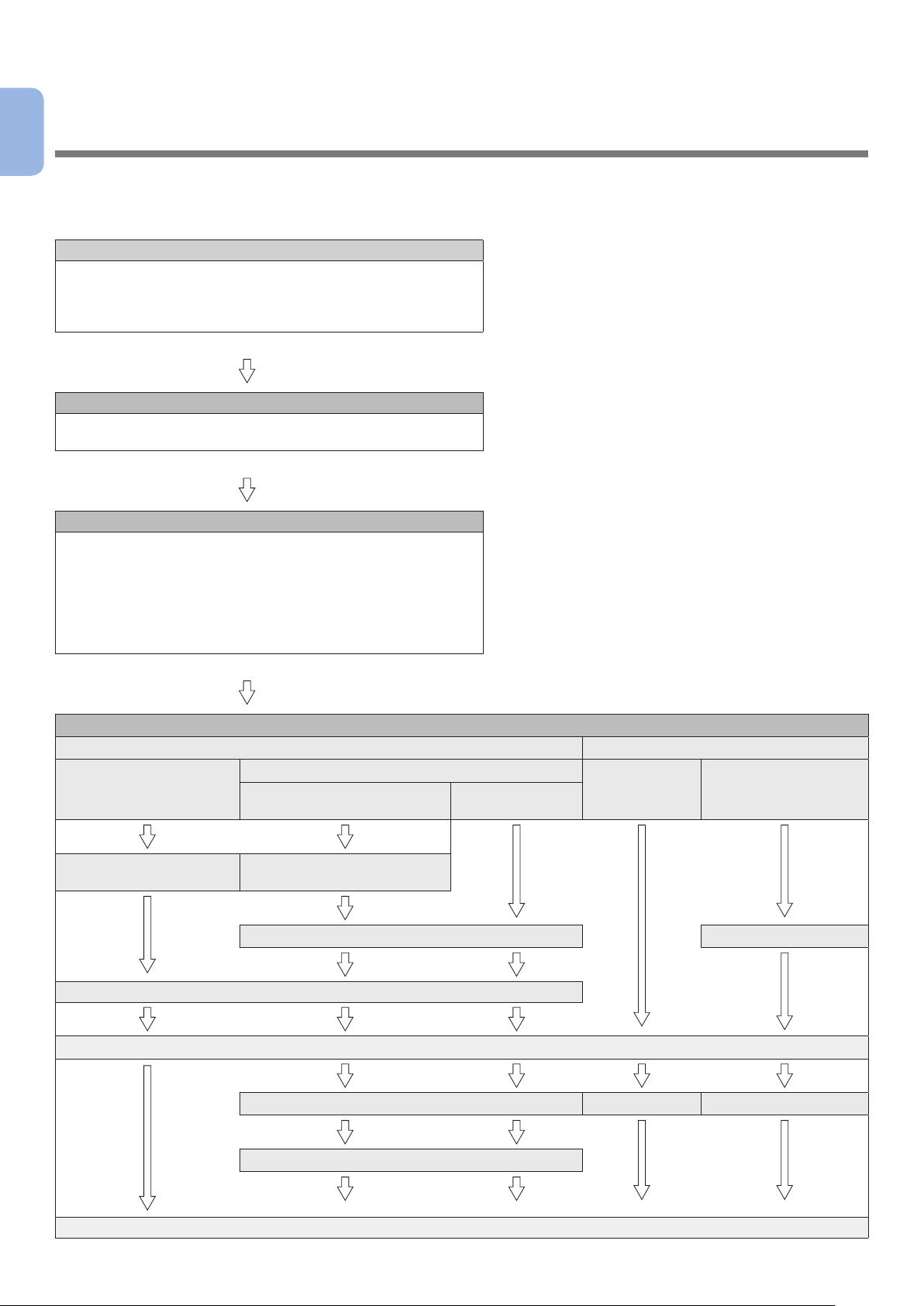
1. 설정
1
설정 방법이 이 장에 설명되어 있습니다.
1. 설정
설정 순서
1. 제품 확인
● 포장 내용물 확인
● 조작 패널 이름 및 조작 방법 확인
● 제품 부품 이름 확인
● 옵션 확인
2. 설치 환경 확인
● 설치 환경 확인
● 설치 위치 확인
3. 프린터 준비
● 포장 개봉
● 완충재 제거
● 소모품 설치
● 용지 적재
● 전원 켜기/끄기
● 옵션 설치
● 프린터에서 인쇄 테스트
4. 컴퓨터에 연결
네트워크를 통한 연결 USB를 통한 연결
Windows 의 경우 Macintosh 용 Windows 의
EtherTalk 를 통한 연결
(C811은 제외)
조작 패널에서 IP 주소 지정 조작 패널에서 EtherTalk
활성화 (C811은 제외)
조작 패널에서 슬립 모드 비활성화 케이블 연결
케이블 연결
컴퓨터에 프린터 드라이버 설치
컴퓨터에 프린터 추가 케이블 연결 컴퓨터에 프린터 추가
조작 패널에서 슬립 모드 활성화
Bonjour 를 통한
연결
Macintosh 용
경우
컴퓨터에서 인쇄 테스트
- 10 -
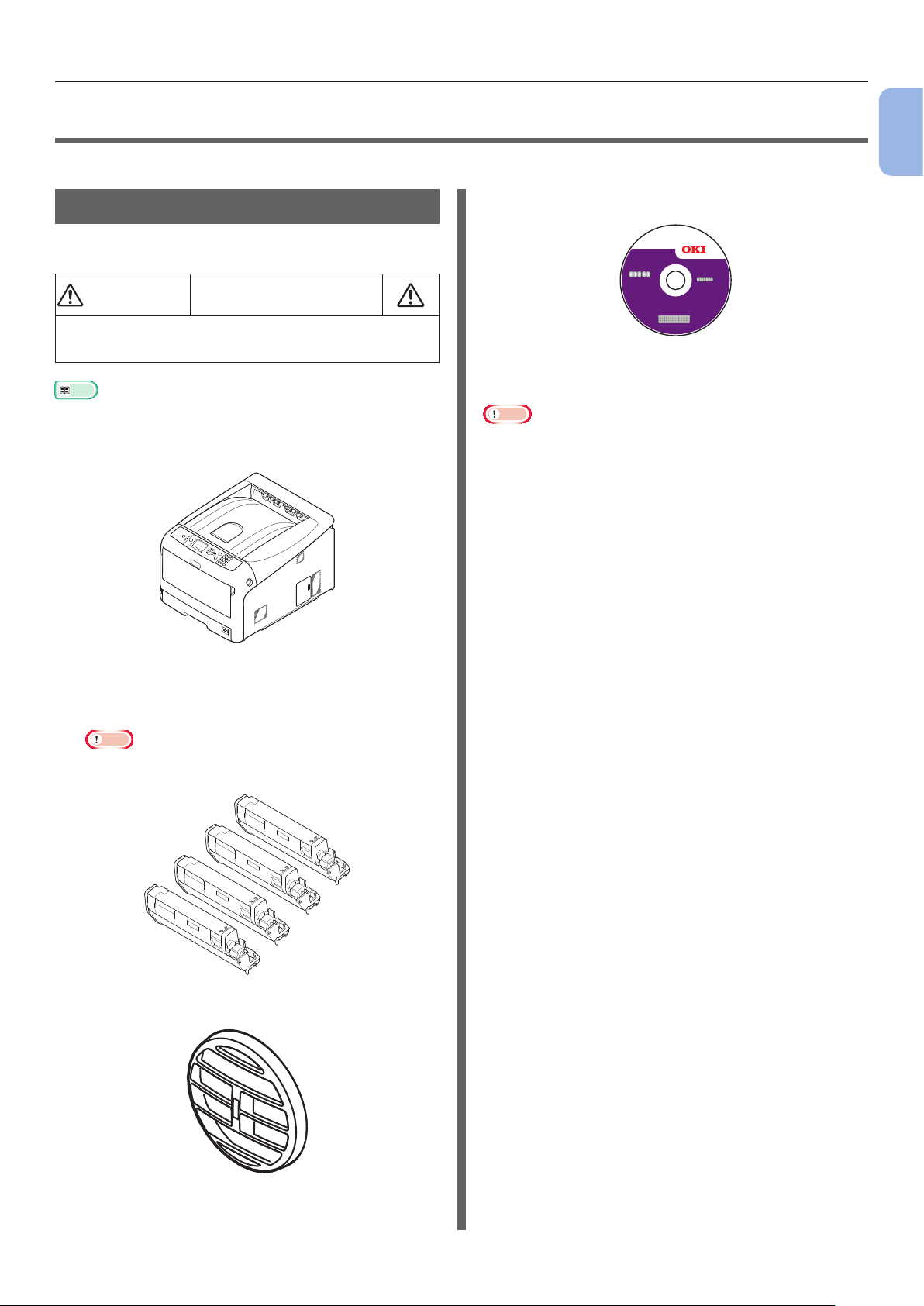
제품 확인
●● 제품 확인
이 절에는 프린터 개요가 제공되어 있습니다.
포장 내용물 확인
아래 나타난 내용물 모두가 있는지 확인하십시오.
ܶۉ
● 중량이 약 37 Kg 또는 40 Kg 이므로 프린터를 안전하게
올리려면 적어도 2 명이 필요합니다.
ď
● 포장 개봉 방법과 관련된 자세한 내용은 17 페이지 "포장
개봉"을 참조하십시오.
● 프린터
부상을 입을 수 있습니다!
1
1. 설정
● 소프트웨어 DVD-ROM
● AC 코드
ܶۉ
● 이더넷 케이블 및 USB 케이블은 프린터와 함께 공급되지
않습니다. 별도 구입하십시오.
● 프린터를 운송할 때 포장과 완충재가 필요합니다. 버리지 말고
보관 하여 두십시오.
● 4 개 이미지 드럼 (블랙, 옐로우, 마젠타 및 사이언)
● 4 개 스타터 토너 카트리지 (블랙, 옐로우, 마젠타 및
사이언)
ܶۉ
● 스타터 토너 카트리지는 선적 전 프린터에 설치되는 이미지
드럼에 설치되어 있습니다.
● 배출 루버
● 빠른 안내서
- 11 -
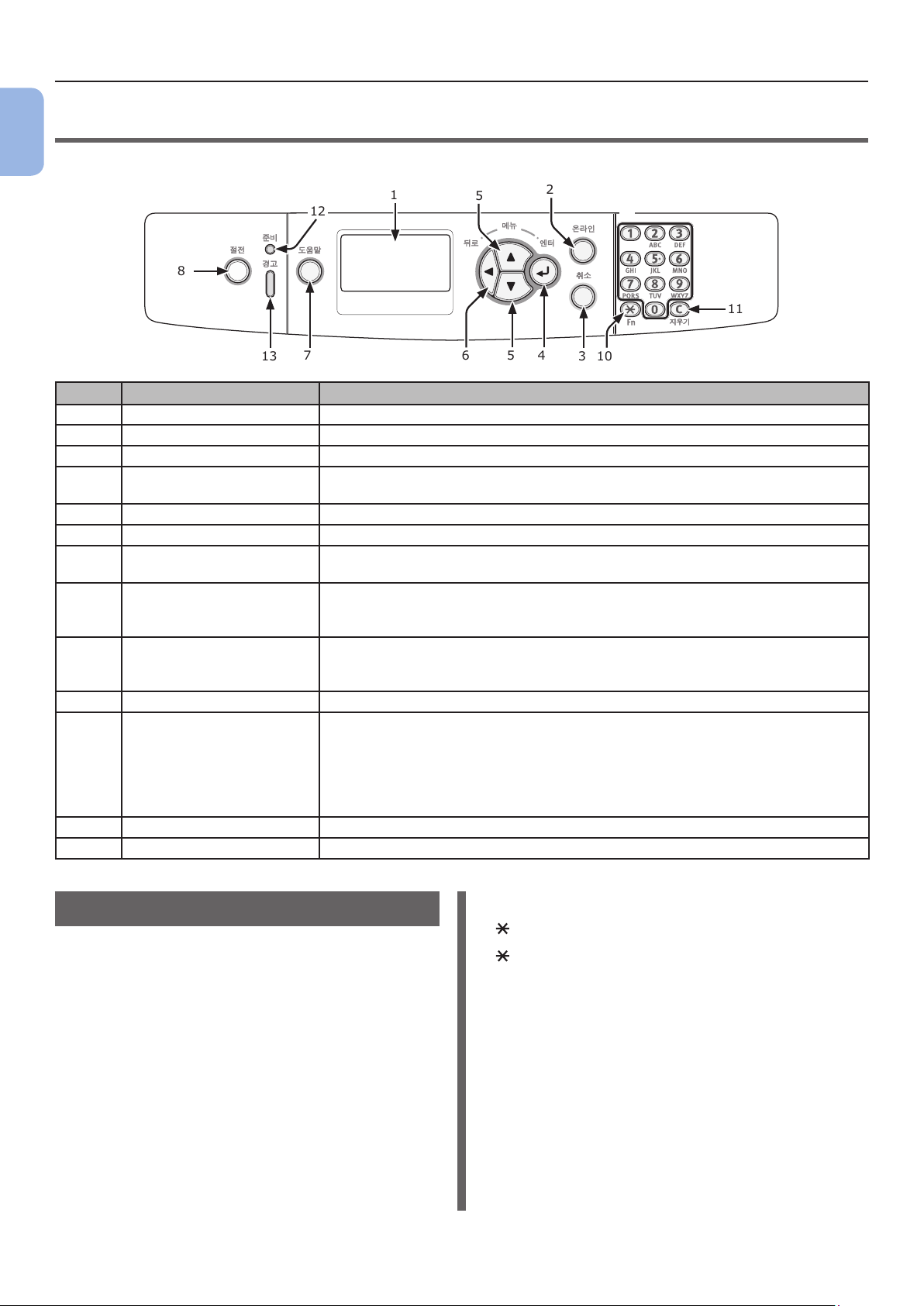
조작 패널
1
●● 조작 패널
이 절에는 조작 패널 구성 요소의 이름 및 기능과 텍스트 입력 방법이 설명되어 있습니다.
1. 설정
1
12
8
7
13
5
6
번호 이름 기능 선택
1 표시 화면 프린터의 조작 지침과 상태를 표시합니다.
2 <온라인> 버튼 온라인과 오프라인 모드 사이를 전환합니다.
3 <취소> 버튼 현재 인쇄를 즉시 취소합니다.
4 <엔터> 버튼 ● 메뉴 화면을 표시합니다.
● 강조 표시된 항목을 확인합니다.
5 <스크롤> 버튼 메뉴를 선택하거나 화면을 스크롤합니다.
6 <뒤로> 버튼 이전 화면으로 돌아갑니다.
7 <도움말> 버튼 도움말 화면을 표시합니다. 닫으려면 <도움말> 버튼, <뒤로> 버튼 또는 <취소>
버튼을 누르십시오.
8 <절전> 버튼 ● 절전 모드로 전환하거나 종료합니다.
● 슬립 모드를 종료합니다.
절전 모드에서 녹색으로 켜지고 슬립 모드에서 녹색으로 깜박입니다.
9 숫자 키 패드 ● 숫자를 입력합니다.
● 영숫자와 기호를 입력합니다.
암호는 숫자 키 패드로만 입력할 수 있습니다.
10 <Fn> 키 단축키 기능이 있는 장치 설정 메뉴 화면을 표시합니다.
11 <지우기> 키 누르거나 누르고 있으면 입력한 항목에 따라 다음 작업을 실행합니다.
● 설정 값을 최소화합니다.
● 설정 값으로 0을 입력합니다.
● 문자를 삭제합니다.
● 선택한 항목을 취소합니다.
이전 설정으로 돌아갑니다. IP 주소를 입력할 때는 사용할 수 없음.
12 <준비> 표시등 온라인 모드에서 녹색으로 켜지고 오프라인 모드에서는 꺼집니다.
13 <경고> 표시등 장치에 오류가 발생하면 주황색으로 켜지거나 깜박입니다.
2
9
11
4
5
10
3
숫자 키 패드 사용 방법
숫자와 문자를 입력하는 데 사용하십시오.
숫자 키를 누를 때마다 입력한 숫자 또는 문자가 다음
순서에 따라 주기적으로 변경됩니다.
<1>: 1
<2>: a → b → c → 2 → a
<3>: d → e → f → 3 → d
<4>: g → h → i → 4 → g
<5>: j → k → l → 5 → j
<6>: m → n → o → 6 → m
<7>: p → q → r → s → 7 → p
<8>: t → u → v → 8 → t
<9>: w → x → y → z → 9 → w
<0>: 0
< > 및 <C> 키의 기능은 다음과 같습니다.
< >: 기능 키 (대기 화면이 표시될 때만 사용할 수
있습니다)
<C>: 암호를 입력할 때 문자를 삭제합니다.
예를 들어 "abc" 를 입력하려면 <2> → <엔터> 버튼 →
<2> → <2> → <엔터> 버튼 → <2> → <2> → <2> →
<엔터> 버튼을 누르십시오.
- 12 -
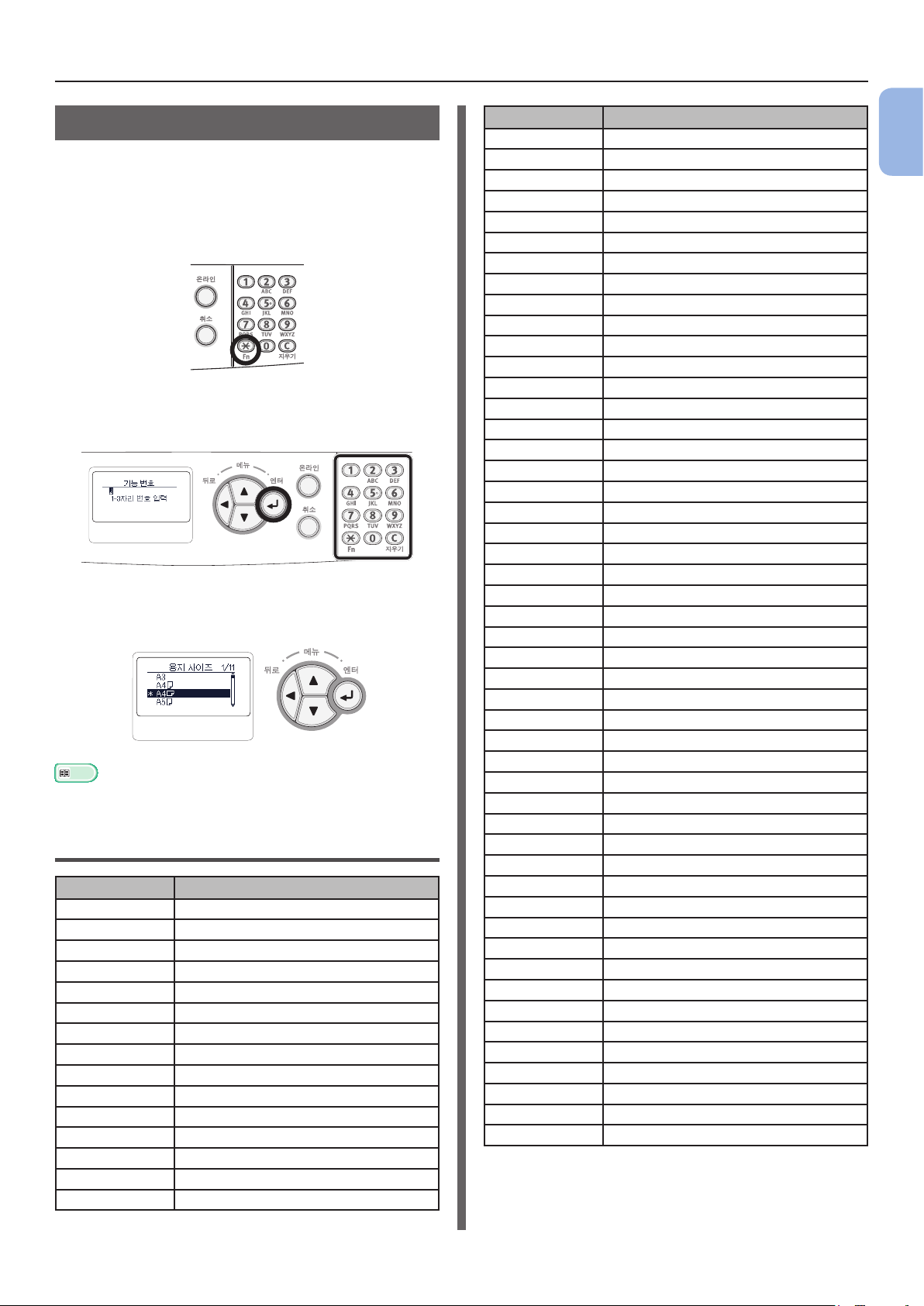
조작 패널
기능 키 사용 방법
메시지 "인쇄 할 수 있습니다" 가 표시 화면에 나타나면
<Fn> 키를 누른 후 숫자 키를 누르십시오. 입력한
숫자에 해당되는 기능 키가 표시됩니다.
1 <Fn> 키를 누르십시오.
2 숫자 키 (0 ~ 9) 를 눌러 원하는 기능 항목을
표시하고 <엔터> 버튼을 누르십시오.
3 선택한 기능의 설정 화면이 표시됩니다.
설정을 확인하거나 변경하십시오.
ď
● 기능 번호가 지정되지 않은 메뉴는 137 페이지 "조작 패널 메뉴
목록" 을 참조하십시오.
기능 메뉴 목록
기능 번호 기능 메뉴
1 보안 인쇄
2 저장 작업
10 용지 사이즈(트레이 1)
11 X 용지 폭(트레이 1)
12 Y 용지 길이(트레이 1)
13 용지 종류(트레이 1)
14 용지 두께(트레이 1)
15 Legal 용지(트레이 1)
16 기타 크기(트레이 1)
20 용지 사이즈(트레이 2)
21 X 용지 폭(트레이 2)
22 Y 용지 길이(트레이 2)
23 용지 종류(트레이 2)
24 용지 두께(트레이 2)
25 Legal 용지(트레이 2)
기능 번호 기능 메뉴
26 기타 크기(트레이 2)
30 용지 사이즈(트레이 3)
31 X 용지 폭(트레이 3)
32 Y 용지 길이(트레이 3)
33 용지 종류(트레이 3)
34 용지 두께(트레이 3)
35 Legal 용지(트레이 3)
36 기타 크기(트레이 3)
40 용지 사이즈(트레이 4)
41 X 용지 폭(트레이 4)
42 Y 용지 길이(트레이 4)
43 용지 종류(트레이 4)
44 용지 두께(트레이 4)
45 Legal 용지(트레이 4)
46 기타 크기(트레이 4)
80 용지 공급
90 용지 사이즈(MP 트레이)
91 X 용지 폭(MP 트레이)
92 X 용지 폭(MP 트레이)
93 용지 종류(MP 트레이)
94 용지 두께 (MP 트레이)
95 트레이 사용방법(MP 트레이)
100 설정 내용
101 네트워크
102 인쇄집계결과
103 오류 로그
200 절전모드 설정 시간
201 슬립 이행시간
202 자동 전원 꺼짐 시간
210 오류 보고서
220 X 보정
221 Y 보정
222 양면 인쇄 X 보정
223 양면 인쇄 Y 보정
230 보통지 흑백 설정
231 보통지 컬러 설정
232 OHP 흑백 설정
233 OHP 컬러 설정
234 SMR 설정
235 BG 설정
236 드럼 클리닝
237 Hex Dump
300 농도 보정
301 컬러 정합 보정
302 조정 패턴 인쇄
310 사이언 농도
311 마젠타 농도
312 옐로우 농도
313 블랙 농도
1
1. 설정
- 13 -
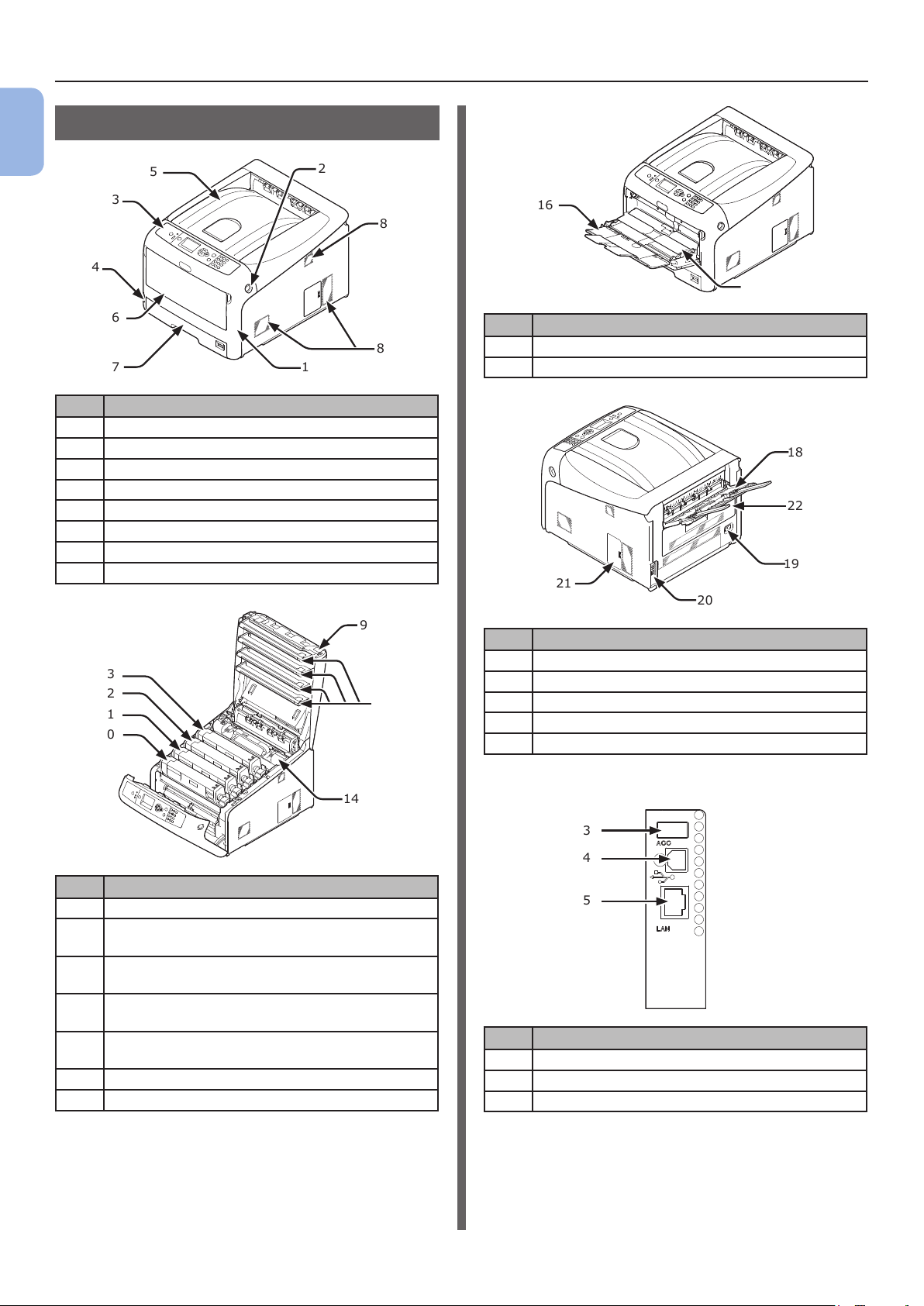
조작 패널
구성 요소 이름
1
1. 설정
4
5
3
6
7
번호 이름
1 앞 커버
2 앞 커버 열기 레버
3 조작 패널
4 전원 스위치
5 상부 커버
6 다목적 트레이
7 트레이 1
8 환기구
13
12
11
10
2
16
8
17
번호 이름
8
1
9
16 다목적 트레이
17 용지 설정 커버
18
22
19
21
20
번호 이름
18 후방 배출 트레이
19 AC 전원 소켓
15
20 인터페이스
21 액세스 커버
22 양면 인쇄 장치 (ES8441 에만 해당)
번호 이름
9 상부 커버 열기 버튼
10 토너 카트리지
이미지 드럼 (K: 블랙)
11 토너 카트리지
이미지 드럼 (Y: 옐로우)
12 토너 카트리지
이미지 드럼 (M: 마젠타)
13 토너 카트리지
이미지 드럼 (Y: 사이언)
14 정착기
15 LED 헤드 (4 개 헤드)
14
● 인터페이스 부품
23
24
25
번호 이름
23 옵션 장치 커넥터
24 USB 인터페이스 연결부
25 네트워크 인터페이스 연결부
- 14 -
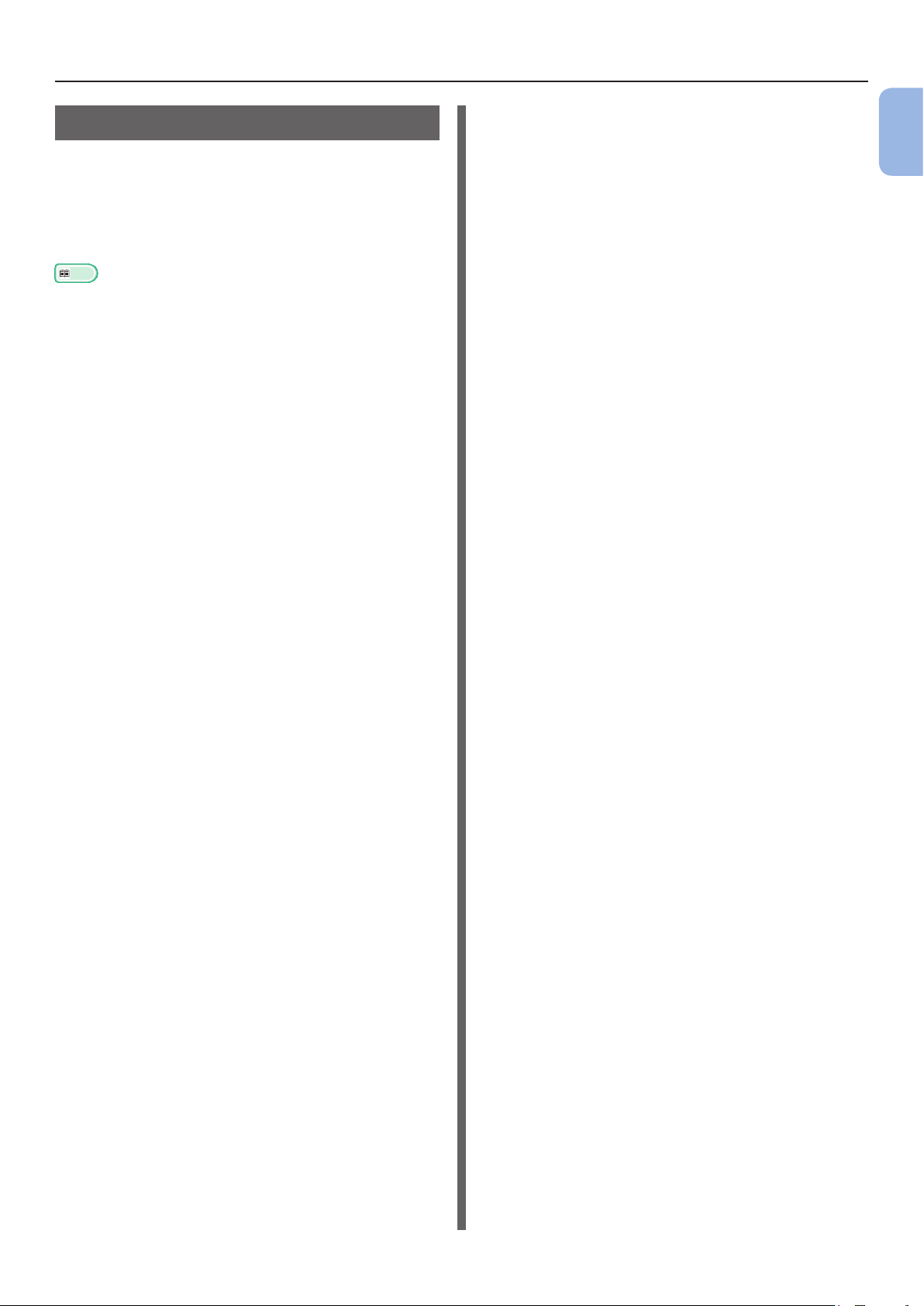
조작 패널
사용 가능한 옵션
다음 옵션을 프린터에 사용할 수 있습니다.
● 추가 트레이 장치 (트레이 2/3/4)
● 추가 RAM (256 MB 또는 512 MB)
● 16 GB SD 메모리 카드 키트
ď
● 옵션 설치 방법과 관련된 자세한 내용은 23 페이지 "옵션
설치"를 참조하십시오.
● SD 메모리 카드 키트는 섹터를 복사하거나 보안 인쇄/암호화된
인쇄 데이터를 저장할 때 스풀링의 저장과 같은 기능 또는 양식
데이터의 저장 대상과 같은 기능에 사용됩니다. 보안 인쇄,
암호화된 보안 인쇄 및 양식 데이터 저장 기능과 관련된 정보는
사용 설명서 (고급편) 를 참조하십시오.
1
1. 설정
- 15 -
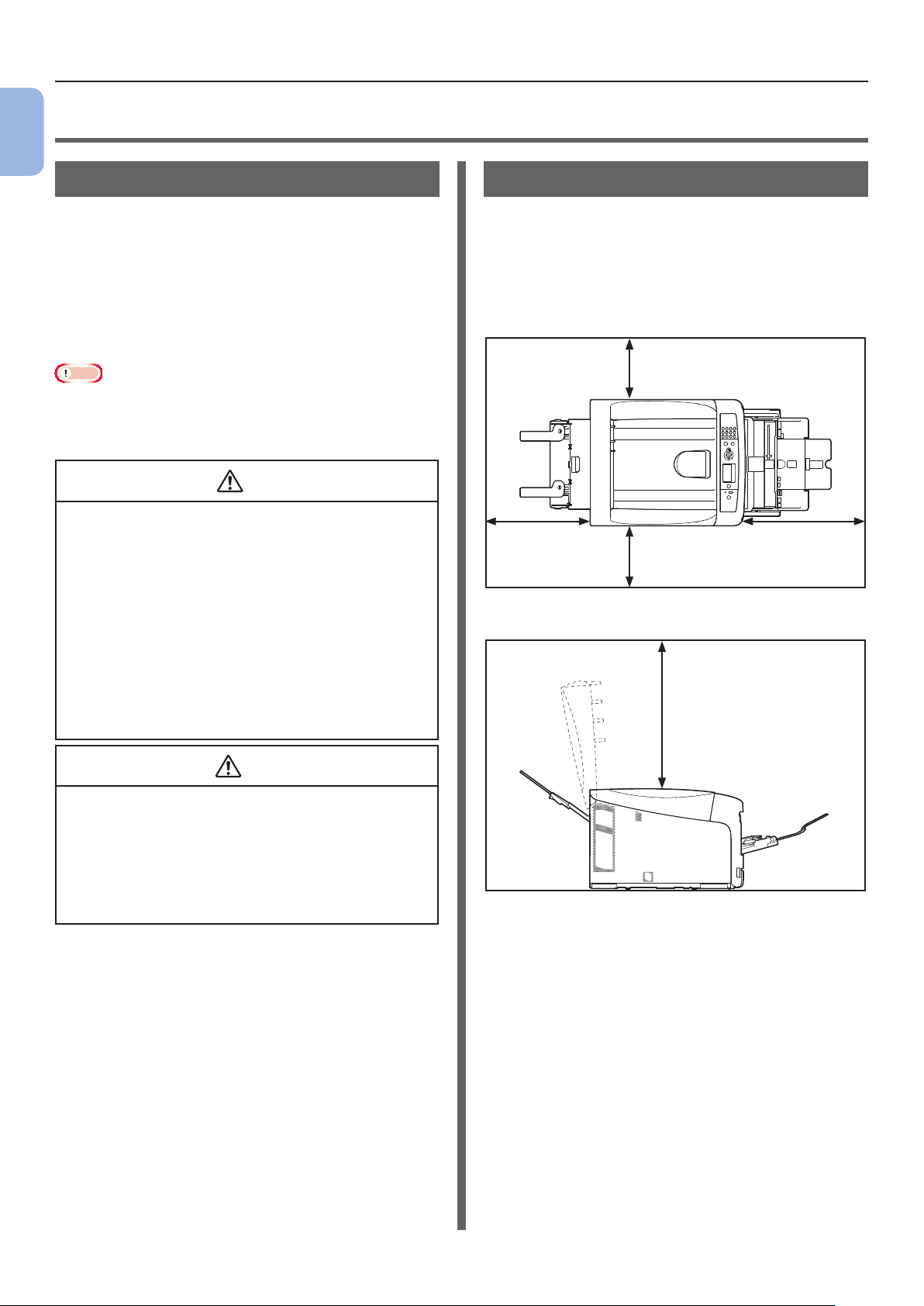
설치 환경 확인
Ĉď
1
●● 설치 환경 확인
1. 설정
설치 환경
프린터를 다음 환경에 설치해야 합니다.
온도: 10 ~ 32℃
습도:
최대 습구 온도: 25℃
권장 환경: 17 ~ 27℃, 50 ~ 70% RH
ܶۉ
● 응축 현상이 일어나지 않도록 주의하십시오. 고장을 일으킬 수
있습니다.
● 주변 공기의 습도가 30% RH 미만인 곳에 프린터를 설치하는
경우 가습기 또는 정전기 방지 매트를 사용하십시오.
● 고온 또는 열기 근처에는 설치하지 마십시오.
● 화학 반응이 시작되는 곳에는 설치하지 마십시오
(실험실 등).
● 알코올 및 시너와 같은 인화성 용액 근처에는 설치하지
마십시오.
● 어린이 손이 닿는 곳에는 설치하지 마십시오.
● 불안정한 곳에는 설치하지 마십시오 (흔들리는 스탠드,
기울어진 곳 등).
● 습도가 높고 먼지가 많거나 직사광선이 비추는 곳에는
설치하지 마십시오.
● 염분성 공기 및 부식성 가스 환경에는 설치하지
마십시오.
● 진동이 심한 곳에는 설치하지 마십시오.
● 프린터의 환기구가 막히는 곳에는 설치하지 마십시오.
20% ~ 80% RH
(상대 습도)
설치 공간
프린터 발이 표면에 단단히 고정되도록 너비가 충분한
평평한 표면에 프린터를 설치하십시오.
아래 이미지에 나타난 바와 같이 프린트 주변 실내
공간이 충분하도록 하십시오.
● 평면도
20 cm
100 cm60 cm
20 cm
● 측면도
70 cm
ܶۉ
● 가닥이 긴 천 또는 카펫에 바로 설치하지 마십시오.
● 환기와 순환이 불량한 밀폐된 실내 공간에는 설치하지
마십시오.
● 좁은 실내 공간에서 오랜 시간 프린터를 사용하는 경우
실내 공간이 환기되도록 하십시오.
● 강력한 자기장과 노이즈 원으로부터 격리시켜
설치하십시오.
● 모니터 또는 TV 로부터 격리시켜 설치하십시오.
- 16 -

프린터 준비
●● 프린터 준비
이 절에는 프린터의 포장 개봉 방법과 전원 켜기/끄기 방법이 설명되어 있습니다.
포장 개봉
ܶۉ
● 중량이 약 37 Kg 또는 40 Kg 이므로 프린터를 안전하게
올리려면 적어도 2 명이 필요합니다.
ܶۉ
● 먼저 이 프린터와 함께 제공된 소모품 또는 유지 관리 장치를
사용하십시오. 그렇지 않으면 소모품 또는 유지 관리 장치의
수명이 올바로 표시되지 않거나 나중에 사용하지 못할 수도
있습니다.
● 이미지 드럼 (녹색 튜브) 은 매우 정교합니다. 조심스럽게
취급하십시오.
● 이미지 드럼을 직사광선 또는 매우 밝은 내부 조명에 노출시키지
마십시오 (약 1500 lux 초과). 정상적인 내부 조명이라도 5 분
넘게 그대로 두지 마십시오.
● 프린터를 운송할 때 포장과 완충재가 필요합니다. 버리지말고
보관하여 주십시오.
1 상자에서 프린터를 꺼낸 후 프린터에서 모든
완충재와 비닐 봉투를 제거하십시오.
부상을 입을 수 있습니다!
소모품 설치
1 손가락을 프린터 오른쪽 홈에 끼우고 앞 커버
열기 레버 (1) 를 당겨 앞 커버 (2) 를 앞으로
여십시오.
ܶۉ
● 앞 커버를 천천히 여십시오. 빨리 열면 MP 트레이가 열릴 수
있습니다.
1
1. 설정
1
2
2 프린터 뒷면에서 두 곳의 보호 테이프 (1) 를
제거하십시오.
1
2 상부 커버 열기 버튼 (3) 을 누르고 상부 커버
(4) 를 여십시오.
3
4
3 프린터에서 4 개 이미지 드럼 모두를
빼내십시오.
- 17 -
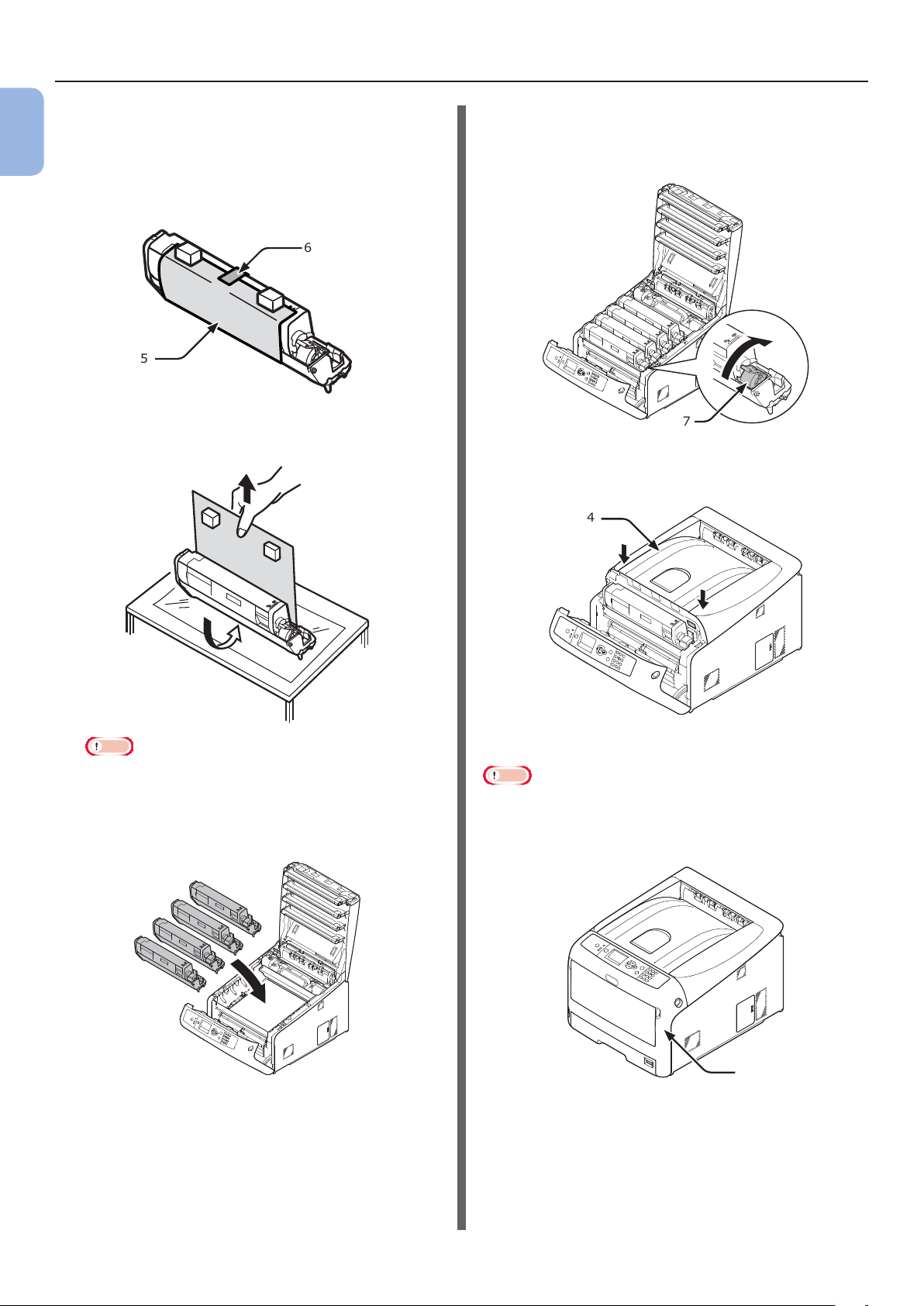
프린터 준비
4 4 개 이미지 드럼에서 보호 용지를
1
1. 설정
제거하십시오.
(1) 이미지 드럼을 신문 위에 놓으십시오.
보호 용지 (5) 에 붙은 테이프 (6) 를
제거한 후 여십시오.
5
(2) 화살표 방향에 따라 보호 용지를 당겨
빼내십시오.
➋
6 화살표 방향에 따라 토너 카트리지의 파란색
레버 (7) 를 끝까지 돌리십시오.
4개 토너 카트리지 모두의 레버를 돌리십시오.
6
7
7 커버 양쪽을 동일하게 눌러 상부 커버 (4) 를
닫으십시오.
4
➊
ܶۉ
● 토너 카트리지의 파란색 레버를 돌리지 마십시오.
5 4 개 이미지 드럼 모두를 프린터에 다시
끼우십시오.
8 앞 커버 (2) 를 닫으십시오.
ܶۉ
● 상부 커버가 바르게 닫히지 않으면 앞 커버가 닫히지 않습니다.
● 상부 또는 앞 커버가 열려 있다는 오류 메시지가 조작 패널의
표시 화면에서 사라지지 않으면 상부 또는 앞 커버를 바르게
닫으십시오.
2
- 18 -
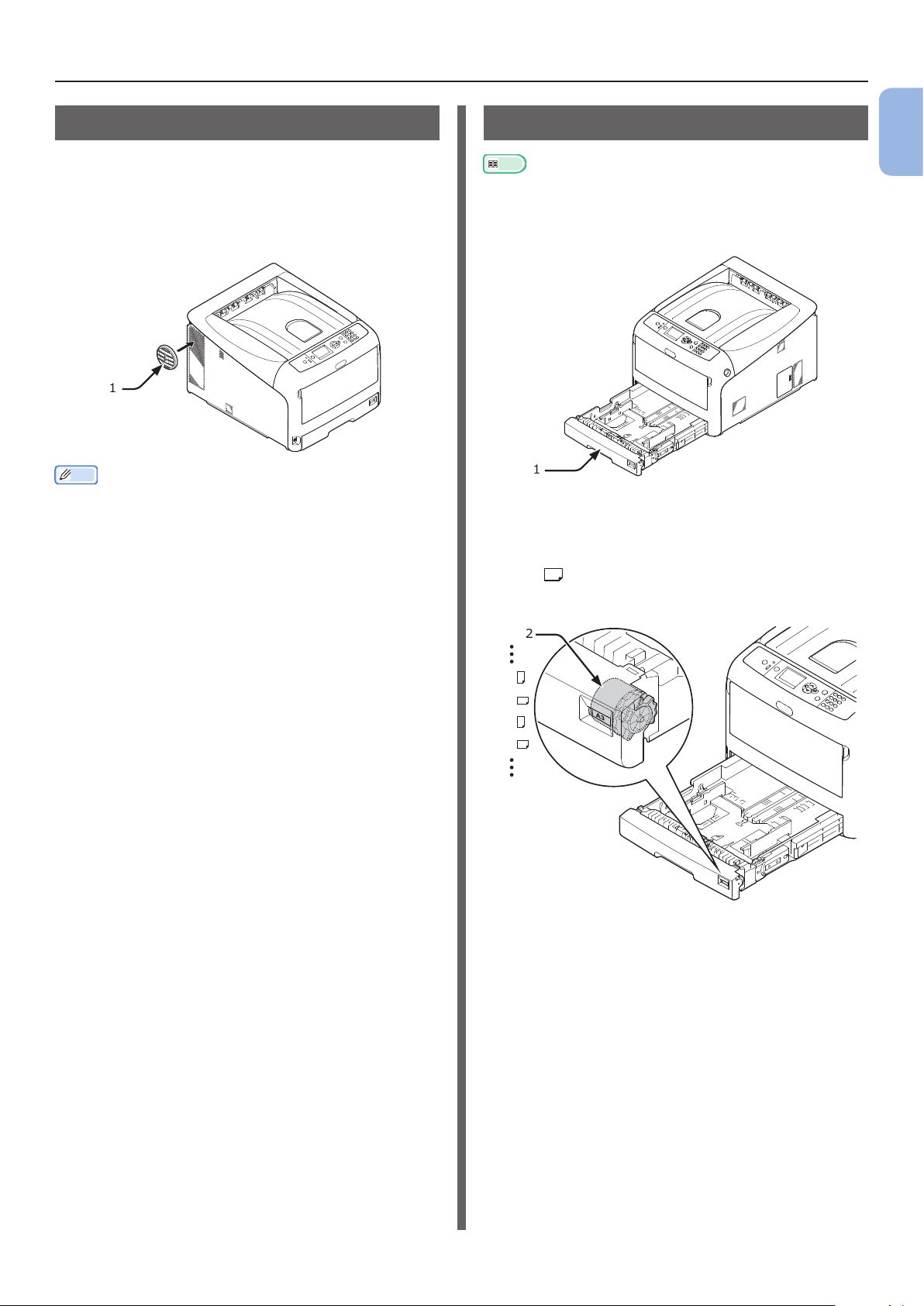
프린터 준비
옵션 장치 설치
프린터에서 방출되는 공기의 방향을 조정하려면 루버를
설치하십시오.
1 제공된 루버 (1) 를 프린터 측면 공기
환기구에 설치하십시오.
1
ϰЂ
● 루버를 돌려 프린터에서 방출되는 공기의 방향을 변경하십시오.
용지 적재
ď
● 프린터에 용지 적재 방법과 관련된 정보는 63 페이지 "
지원되는 용지" 를 참조하십시오.
1 용지 트레이 (1) 를 당겨 꺼내십시오.
1
2 적재 용지 크기와 일치하도록 용지 크기
다이얼 (2) 을 설정하십시오.
가로 방향으로 A4 크기 용지를 적재하는 경우 다이얼을
[A4 ]로 설정하십시오.
1
1. 설정
A4
A4
A5
A5
2
- 19 -
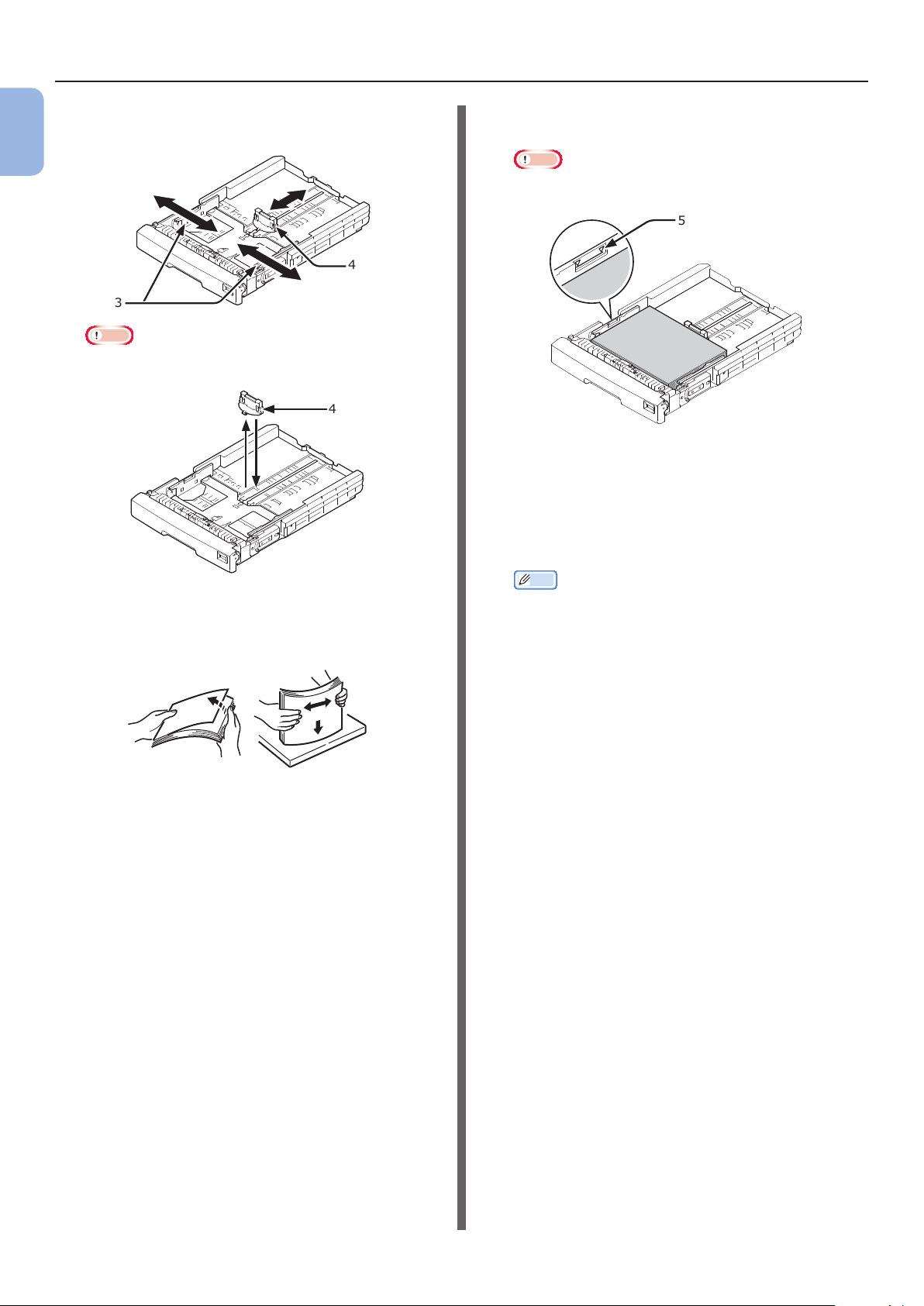
프린터 준비
3 용지 가이드 (3) 와 용지 스토퍼 (4) 를
1
1. 설정
적재할 용지 크기에 맞게 미십시오.
3
ܶۉ
● A6 크기 용지를 적재하는 경우 용지 스토퍼 (4) 를 앞으로
움직여 분리 후 금속 부분에 설치하십시오.
4 용지를 앞뒤로 구부린 후 입으로
불어주십시오. 평평한 면 위에서 용지의
가장자리를 두드려 고르게 합니다.
5 인쇄될 면이 아래를 향하게 용지를 적재하고
위에서 누르십시오.
ܶۉ
● 용지 가이드의 [▼] 마크 (5) 를 넘어서까지 용지를
적재하지 마십시오.
5
4
4
6 용지 가이드로 적재된 용지를 고정하십시오.
7 적재된 용지의 크기가 용지 크기 다이얼의
설정과 일치하는지 확인하십시오.
8 용지 트레이를 프린터에 다시 설치 합니다.
ϰЂ
● 용지 크기 다이얼 옵션으로 크기를 선택할 수 없는 용지를
적재하는 경우 다이얼을 [기타]로 설정한 후 조작 패널에서
용지 크기를 설정하십시오.
- 20 -
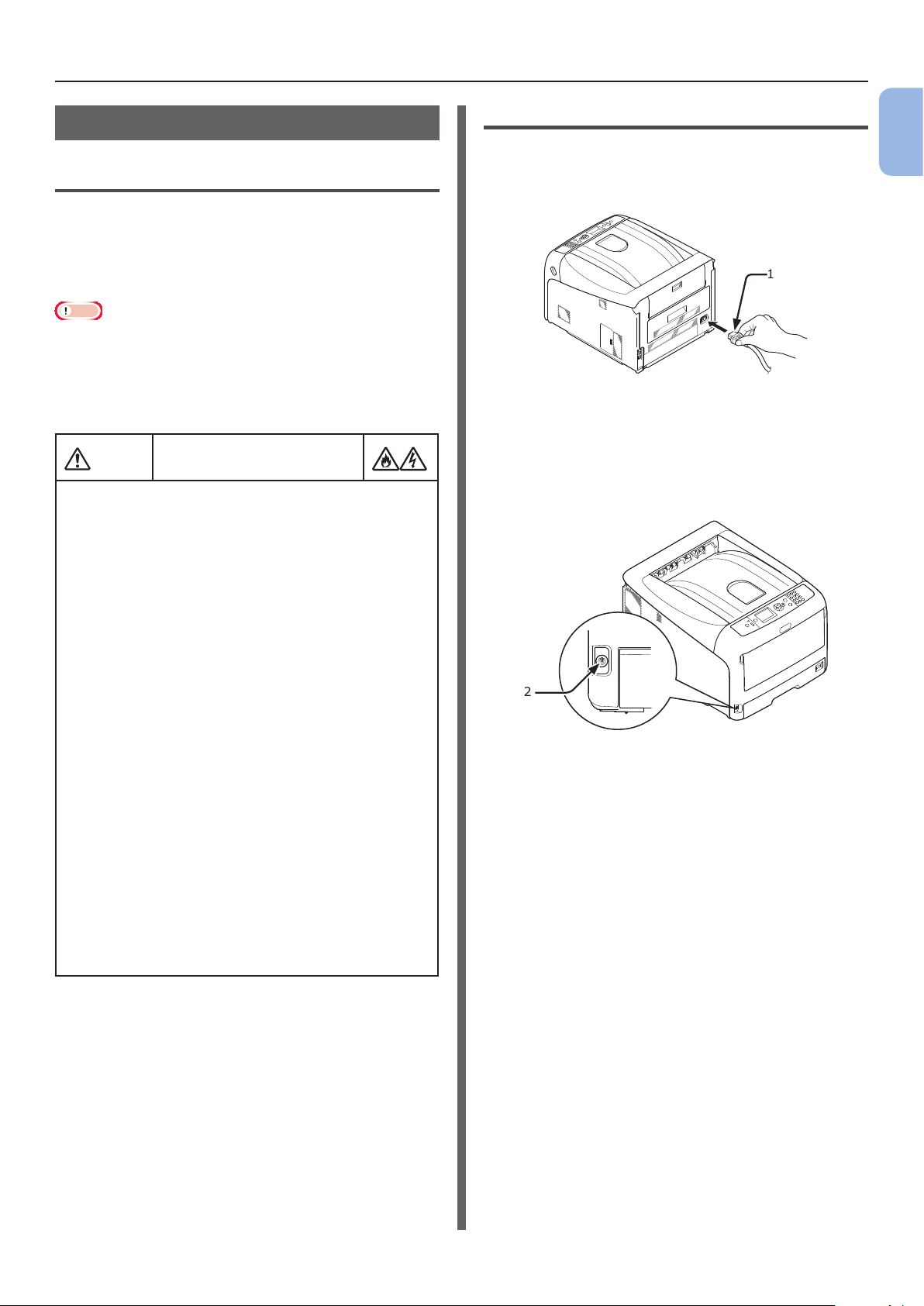
프린터 준비
전원 켜기/끄기
전원 공급 조건
전원 공급은 다음 조건을 충족해야 합니다.
전류: 110 ~ 127 VAC (범위 99 ~ 140 VAC)
220 ~ 240 VAC (범위 198 ~ 264 VAC)
주파수: 50/60 Hz ±2%
ܶۉ
● 전원 공급이 불안정하면 전압 조정기를 사용하십시오.
● 이 프린터의 최대 소비 전력은 1,400 W 입니다. 전원 공급이 이
프린터를 조작하는 데 충분하지 확인하십시오.
● 당사는 무정전 전원 시스템 (UPS) 또는 인버터가 사용되는 경우
조작을 보장할 수 없습니다. 무정전 전원 시스템 (UPS) 또는
인버터를 사용하지 마십시오.
Ĉď
● 전원 코드를 접속하거나 제거하기 전에 반드시 전원을
끄십시오.
● 사용할 전원 콘센트는 반드시 접지되어 있는 것을 사용해야
합니다.
● 수도관, 가스관 및 전화선 접지와 피뢰침등에는 절대로
연결하지 마십시오.
● 전원 코드를 콘센트에 연결하기 전에 접지가 되어 있는
콘센트인지 확인하십시오.
● 전원 코드를 뽑거나 꽂을 때는 전원 플러그를 잡고 실시해
주십시오.
● 전원 플러그를 벽면 콘센트에 단단히 꽂으십시오.
● 젖은 손으로 전원 코드 또는 프린터를 만지지 마십시오.
● 발길이 닿지 않는 곳에 전원 코드를 설치하고 전원 코드 위에
아무 것도 두지 마십시오.
● 전원 코드를 다발로 묶어서 사용하지 마십시오.
● 손상된 전원 코드는 사용하지 마십시오.
● 멀티탭을 이용한 전원을 사용하지 마십시오.
● 이 프린터와 다른 전기 제품을 동일한 벽면 소켓에 연결하지
마십시오. 에어컨 , 복사기 , 분쇄기 등과 동시에 연결할
경우 전기 노이즈로 인해 프린터가 오작동할 수 있습니다.
불가피하게 동일한 벽면 콘센트로 연결할 때는 상업용 노이즈
필터나 상업용 노이즈 차폐 변압기 (NCT) 를사용하십시오.
● 함께 제공된 전원 코드를 사용하여 접지 터미널과 함께 직접
꽂으십시오. 프린터에 다른 제품의 전원 코드를 사용하지
마십시오.
● 연장 코드를 사용하지 마십시오. 불가피하게 사용할 때는 정격
15 A 이상의 것을 사용하십시오.
● 연장 코드를 사용하면 AC 전압 강하로 인해 프린터가
정상적으로 작동하지 않을 수 있습니다.
● 인쇄 중 전원을 차단하거나 전원 플러그를 뽑지 마십시오.
● 연휴 또는 장기간 여행으로 프린터를 사용하지 않는 경우 전원
코드를 뽑으십시오.
● 함께 제공된 전원 코드를 다른 제품에 사용하지 마십시오.
감전이나 화재를 유발할 위
험이 있습니다.
전원 켜기
1 AC 코드 (1) 를 프린터의 AC 전원 소켓에
연결 합니다.
1
2 AC 코드를 전기 소켓에 끼우십시오.
3 전원 스위치 (2) 를 약 1 초 동안 눌러 전원을
켜십시오.
2
프린터가 켜지면 전원 스위치 LED 표시등이 켜집니다.
프린터가 인쇄할 준비가 되면 메시지
"인쇄 할 수 있습니다" 가 조작 패널에 표시됩니다.
1
1. 설정
- 21 -
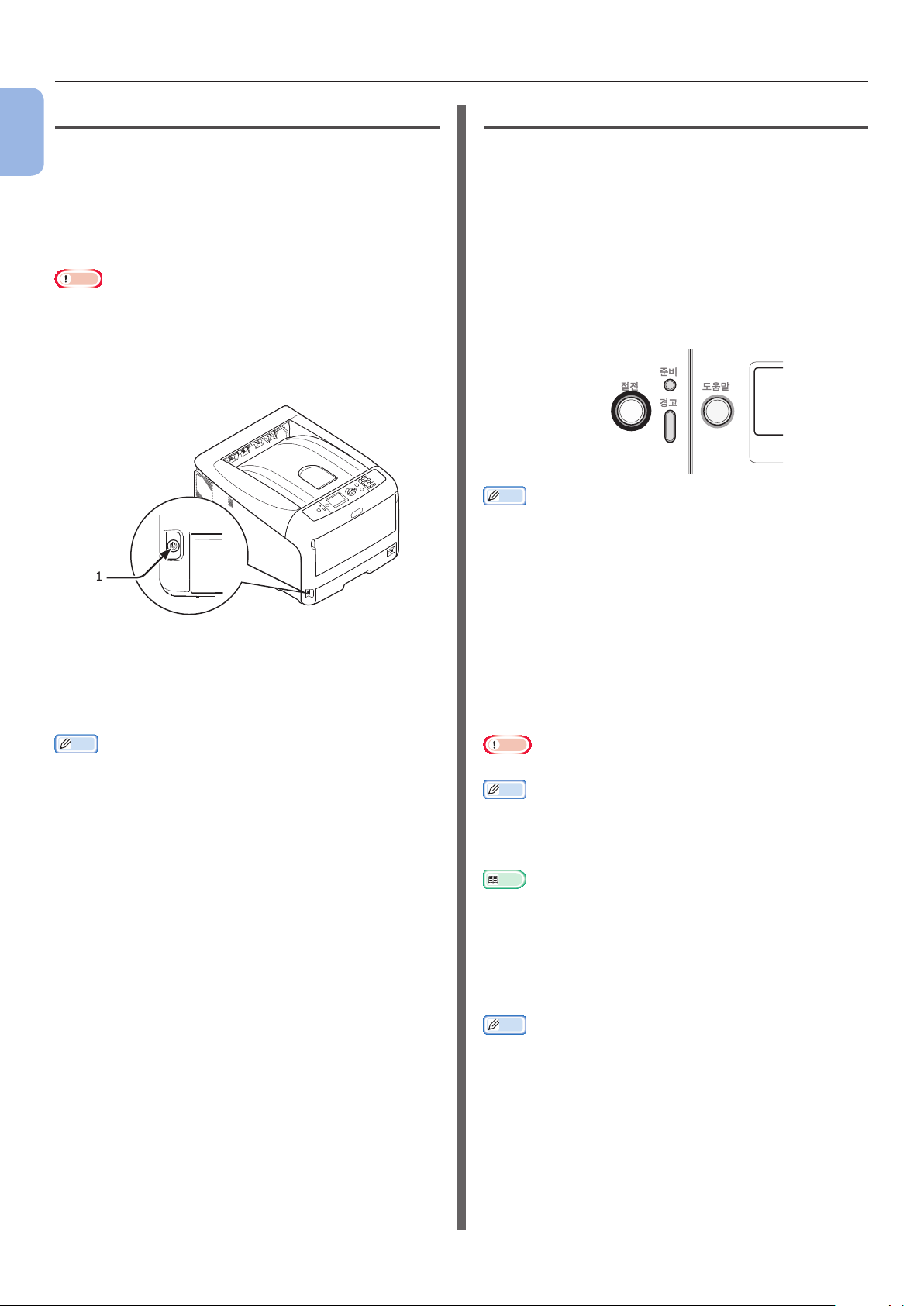
프린터 준비
전원 끄기
1
1 전원 스위치 (1) 를 약 1초 동안 누르십시오.
1. 설정
메시지
"셧다운 중 입니다. 기다리십시오. 전원이 자동으로 꺼집니다."
가 조작 패널에 나타나고 전원 스위치 표시등이 1
초마다 깜박입니다. 그런 다음 프린터가 자동으로
꺼지고 전원 스위치 표시등이 꺼집니다.
ܶۉ
● 전원을 끄는 데 약 5 분이 걸릴 수도 있습니다. 꺼질 때까지
기다리십시오.
● 전원 스위치를 5 초 넘게 누르고 있으면 프린터가 강제로
꺼집니다. 이 절차는 문제가 발생한 경우에만 수행하십시오.
프린터 문제는 106 페이지 "기타 문제" 를 참조하십시오.
1
절전 모드 및 슬립 모드
2 단계 전력 보호 기능을 통해 프린터에 소비되는
전력을 절약할 수 있습니다.
절전 모드
일정 시간 프린터를 사용하지 않으면 프린터가 절전
모드로 자동 전환되어 전력 소비가 줄어듭니다.
조작 패널에서 <절전> 버튼을 눌러 절전 모드로 수동
전환할 수도 있습니다.
이 모드에서는 <절전> 버튼이 녹색으로 켜집니다.
ϰЂ
● 공장 기본값으로서 절전 모드로 전환되기 전의 시간 간격은 1
분으로 설정됩니다. 프린터가 절전 모드로 전환되기 전의 경과
시간 변경 방법은 80 페이지 "절전 모드로 전환되기 전의 경과
시간 설정" 을 참조하십시오.
장기간 프린터를 사용하지 않는 경우
연휴나 여행으로 인해 프린터를 장기간 사용하지 않을
때는 콘센트에서 전원 코드를 뽑으십시오.
ϰЂ
● 장기간 (4 주 이상) 전원 플러그를 제거해도 프린터는 기능
장애를 일으키지 않습니다.
슬립 모드
설정된 시간이 지나면 프린터가 절전 모드에서 슬립
모드로 전환됩니다.
슬립 모드에서 프린터 상태는 프린터가 꺼졌을 때의
경우와 거의 같습니다.
슬립 모드에서는 <절전> 버튼이 깜박입니다.
ܶۉ
● 오류가 발생하면 프린터가 슬립 모드로 전환되지 않습니다.
ϰЂ
● 공장 기본값으로서 슬립 모드로 전환되기 전의 시간 간격은 15
분으로 설정됩니다. 프린터가 슬립 모드로 전환되기 전의 경과
시간 변경 방법은 81 페이지 "슬립 모드로 전환되기 전의 경과
시간 설정" 을 참조하십시오.
ď
● 슬립 모드와 관련된 자세한 정보는 사용 설명서 (고급편) 를
참조하십시오.
절전 모드로부터 프린터 복원
절전 모드 또는 슬립 모드로부터 프린터를 복원하려면
조작 패널에서 <절전> 버튼을 누르십시오.
ϰЂ
● 프린터가 컴퓨터 또는 다른 장치로부터 인쇄 작업을 수신하면
자동 복원됩니다.
- 22 -
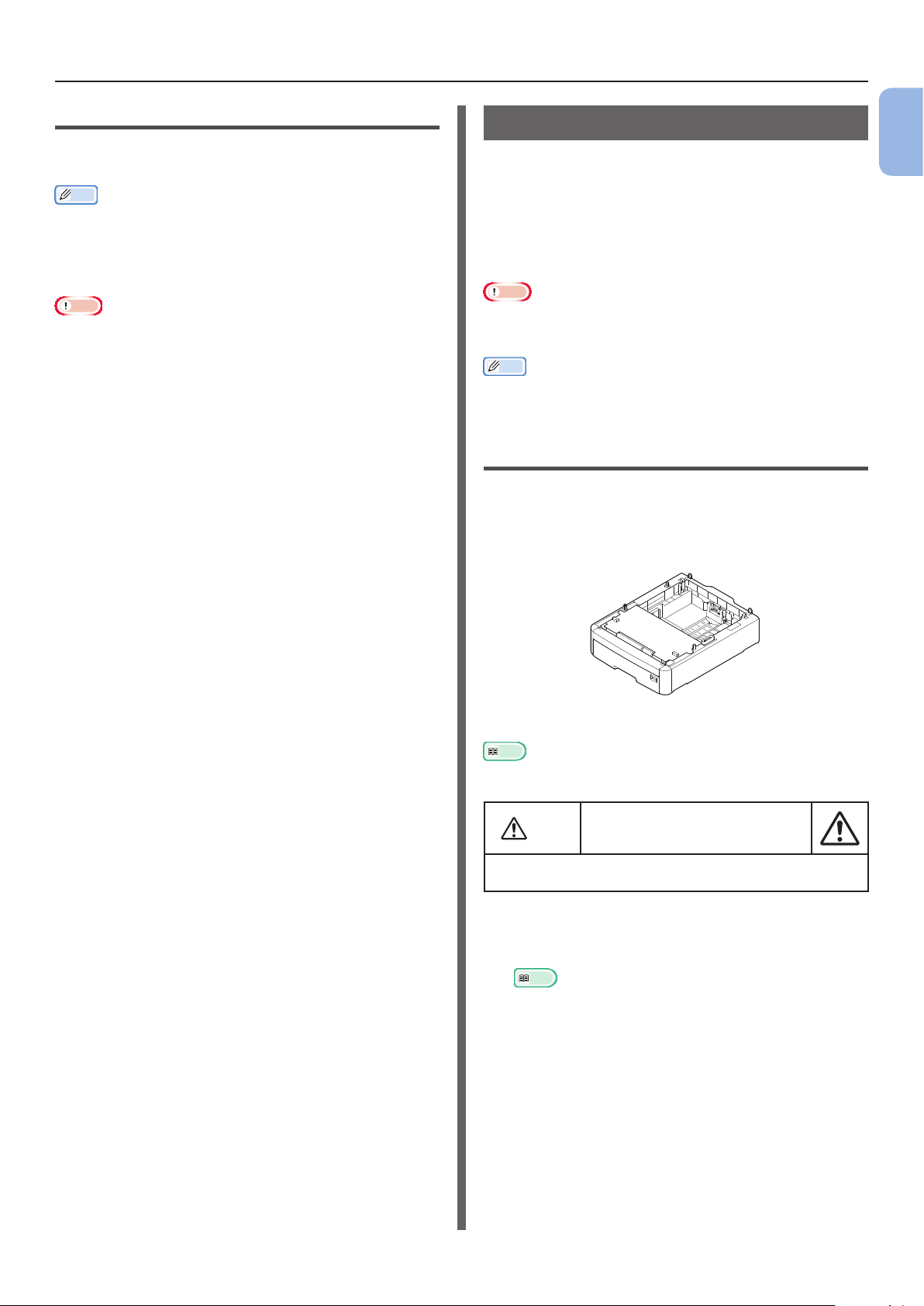
프린터 준비
자동 전원 끄기 기능
인쇄 후 일정 시간이 경과하면 프린터가 자동으로
꺼집니다.
ϰЂ
● 프린터 전원이 자동으로 꺼지기 전 소요되는 시간의 기본 설정은
약 4 시간입니다.
● 프린터 전원이 자동으로 꺼지기 전의 소요 시간 변경 방법은
84 페이지 "자동 전원 끄기 설정 (자동 전원 끄기)" 를
참조하십시오.
ܶۉ
● 네트워크에 연결되는 동안에는 프린터가 자동 전원 끄기 모드로
전환되지 않습니다.
● 공장 기본 설정으로써 네트워크 연결 중에는 자동 전원 끄기
모드가 비활성화됩니다. 네트워크 연결 중 자동 전원 끄기 모드를
활성화하려면 84 페이지 "자동 전원 끄기 설정 (자동 전원
끄기)" 를 참조하십시오.
옵션 설치
이 절에는 프린터에 옵션을 설치하는 방법이 설명되어
있습니다. 다음 옵션을 사용할 수 있습니다.
● 추가 트레이 장치 (트레이 2/3/4)
● 추가 RAM (256 MB 또는 512 MB)
● 16 GB SD 메모리 카드 키트
ܶۉ
● 옵션을 설치하기 전에 프린터를 끄고 AC 코드와 이더넷 또는
USB 케이블을 빼내십시오. 프린터가 켜져 있는 동안 옵션을
설치하면 프린터와 옵션이 손상될 수 있습니다.
ϰЂ
● 옵션을 설치한 후에는 프린터 드라이버에서 옵션 설정값을
설정하십시오. 60 페이지 "옵션을 추가하는 경우"를
참조하십시오.
추가 트레이 장치 설치
프린터의 용지 용량을 늘리려면 옵션인 추가 트레이
장치를 설치하십시오. 최대 3 개 추가 트레이 장치까지
설치할 수 있습니다. 설치 후에는 프린터 드라이버
설정을 구성해야 합니다.
1
1. 설정
N35110A
ď
● 추가 트레이 장치의 사양은 63 페이지 "지원되는 용지" 를
참조하십시오.
ܶۉ
● 중량이 약 37 Kg 또는 40 Kg 이므로 프린터를 안전하게
들려면 적어도 2 명이 필요합니다.
부상을 입을 수 있습니다!
1 프린터를 끄고 AC 코드와 이더넷 또는 USB
케이블을 뽑습니다.
ď
● 22 페이지 "전원 끄기"
- 23 -
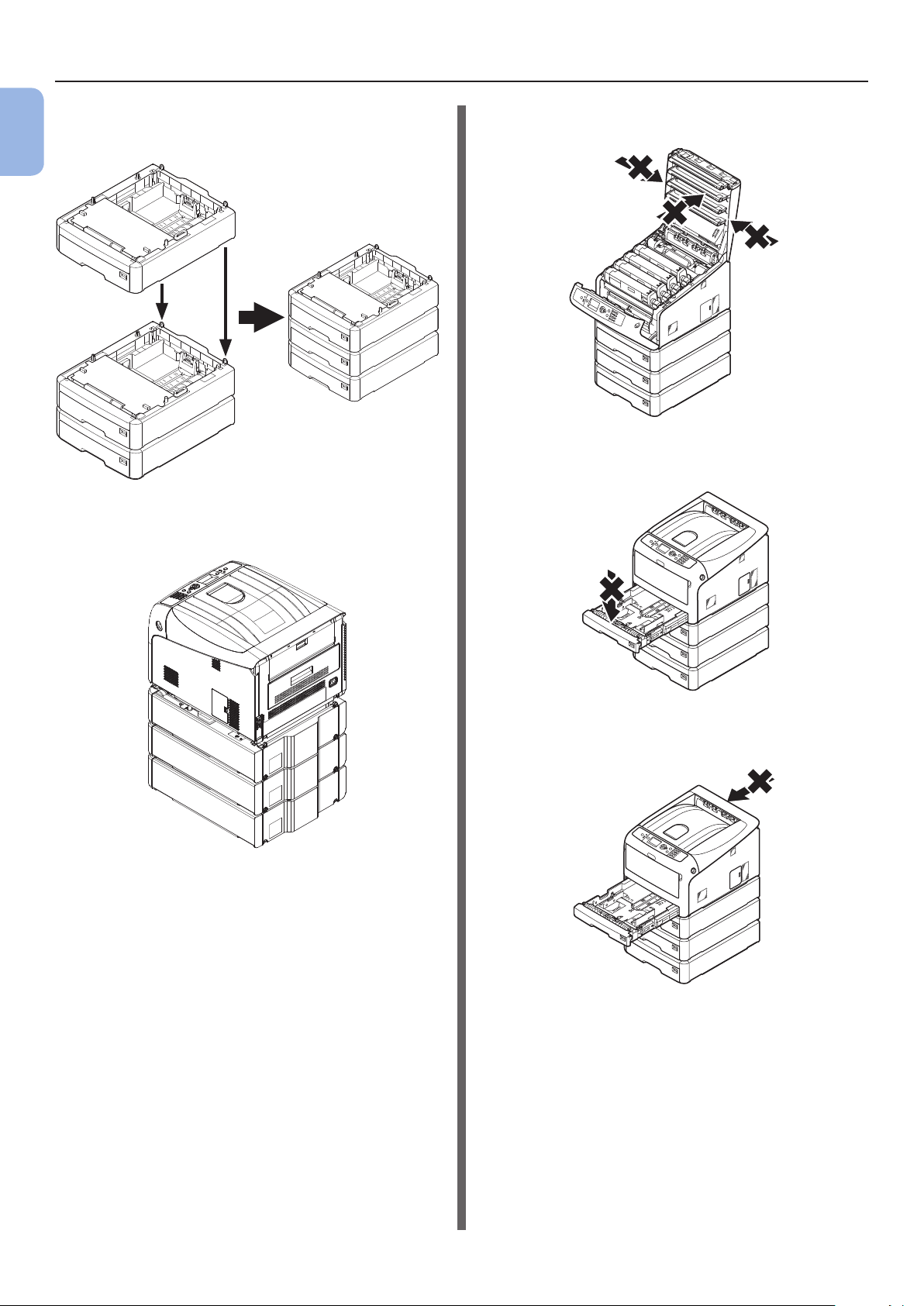
프린터 준비
2 각 트레이의 뒤쪽을 맞추어 추가 트레이를
1
1. 설정
올려 놓습니다.
3 프린터 뒤쪽과 추가 트레이를 조심스럽게
맞추어 프린터를 추가 트레이에 설치하십시오.
● 프린터 상단 덮개가 열려 있는 중에 덮개에 힘을
가하지 마십시오.
● 용지 트레이가 빠져나와 있는 중에 트레이에 힘을
가하지 마십시오.
4 AC 코드와 이더넷 또는 USB 케이블을
프린터에 연결하고 전원 스위치를 켜십시오.
● 용지 트레이가 빠져나와 있는 중에 뒤쪽에서 프린터에
힘을 가하지 마십시오.
- 24 -
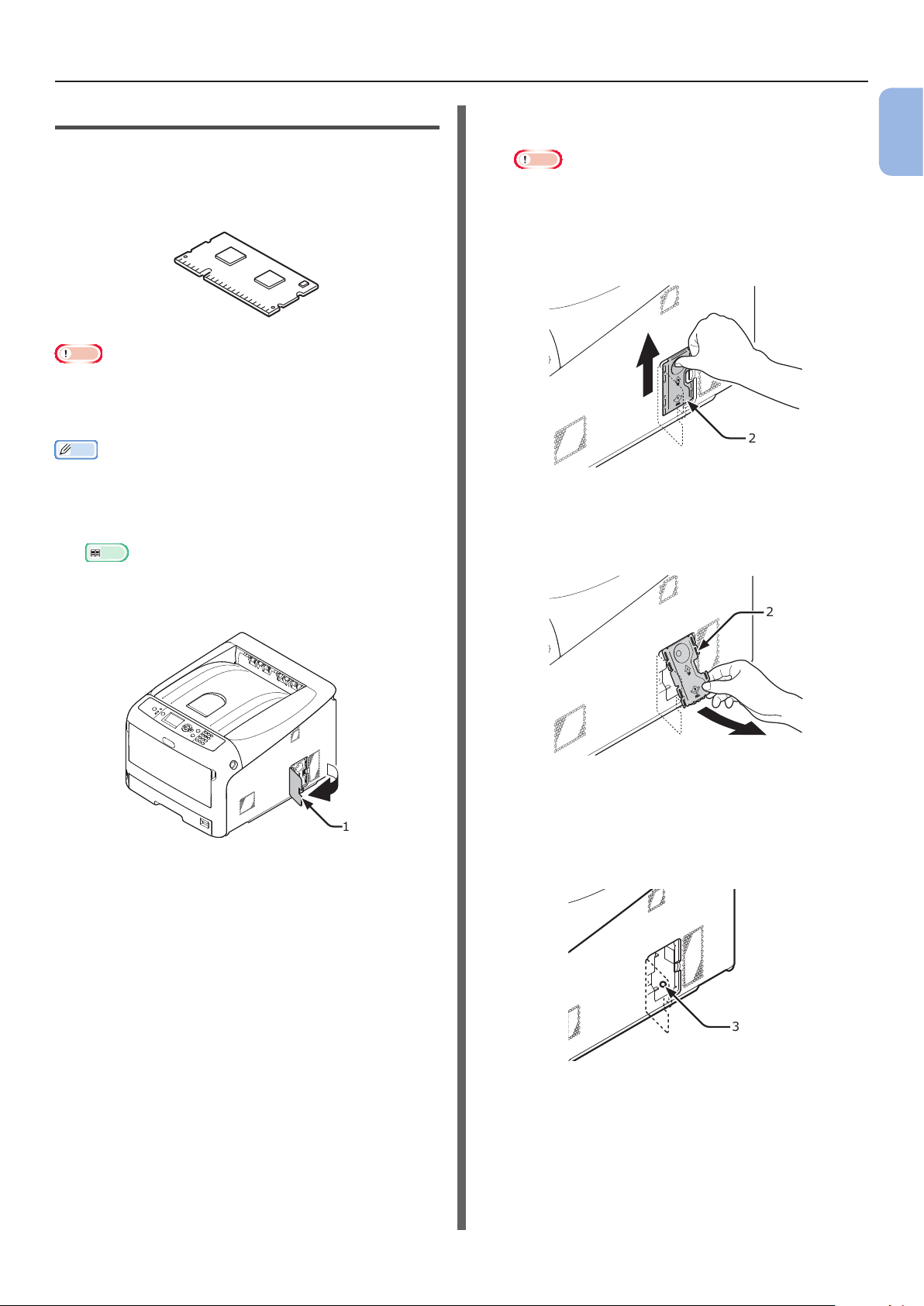
프린터 준비
추가 RAM 설치
메모리 부족 또는 한 부씩 인쇄 오류가 발생하는 등의
경우를 대비하여 프린터의 메모리 용량을 늘리려면
추가 RAM 을 설치하십시오. 프린터는 256 MB 및
512 MB RAM을 지원합니다.
ܶۉ
● Oki 순정품을 사용하십시오. 다른 제품을 사용하면 성능을 보장할
수 없습니다.
● 정전기로 인해 부품이 손상될 수 있습니다. 작업하기 전에 접지된
금속 부분 등을 만져 신체 내 정전기를 방전하십시오.
ϰЂ
● 배너 인쇄의 경우 추가 메모리를 설치하는 것이 좋습니다.
1 프린터를 끄고 AC 코드와 이더넷 또는 USB
케이블을 빼내십시오.
ď
● 22 페이지 "전원 끄기"
3 금속 플레이트 (2) 를 위로 밀어
제거하십시오.
ܶۉ
● SD 메모리 카드 소켓이 부착된 경우 SD 메모리 카드를
제거하십시오.
(1) 손가락을 금속 플레이트 (2) 의 홈에
끼우고 위로 올리십시오.
2
(2) 금속 플레이트 (2) 의 하단부를 잡고
앞으로 당기십시오.
1
1. 설정
2 프린터 오른쪽 액세스 커버 (1) 를 여십시오.
1
2
4 화살표로 표시된 LED (3) 가 꺼져 있는지
확인하십시오. 켜져 있으면 꺼질 때까지
기다리십시오.
3
- 25 -
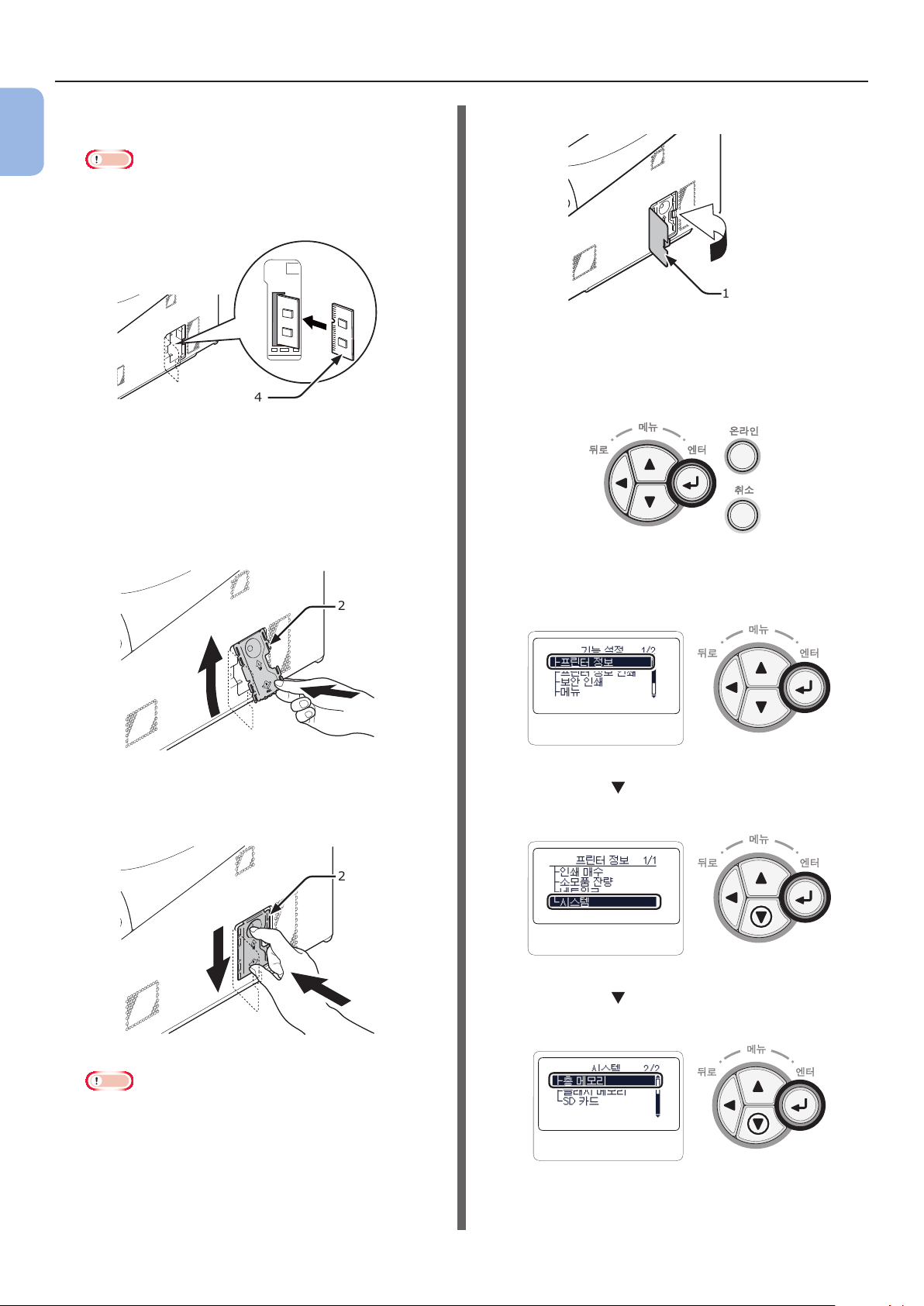
프린터 준비
5 추가 RAM (4) 을 슬롯에 끼우고 프린터
1
1. 설정
쪽으로 밀어 고정하십시오.
ܶۉ
● 추가 RAM 의 방향을 확인하십시오. 추가 RAM 의 경우 슬롯
커넥터와 결합되는 작은 여러 홈이 RAM 커넥터에 있습니다.
4
6 금속 플레이트 (2) 를 설치하십시오.
(1) 먼저 금속 플레이트 (2) 의 상단부를
프린터에 끼운 후 금속 플레이트를
설치하십시오.
7 액세스 커버 (1) 를 닫으십시오.
1
8 AC 코드와 이더넷 또는 USB 케이블을
프린터에 연결하고 전원 스위치를 켜십시오.
9 조작 패널에서 <엔터> 버튼을 누르십시오.
2
➊
➋
(2) 금속 플레이트 (2) 의 하단부를 잡고 금속
플레이트를 아래로 내려 고정하십시오.
2
➋
➊
10 [설정 내용] 이 선택되었는지 확인하고
<엔터> 버튼을 누르십시오.
11 스크롤 버튼 을 여러 번 눌러 [시스템] 을
선택하고 <엔터> 버튼을 누르십시오.
12 스크롤 버튼 을 여러 번 눌러 [총 메모리]
을 선택하고 <엔터> 버튼을 누르십시오.
ܶۉ
● SD 메모리 카드 소켓이 프린터에 부착된 경우 금속
플레이트를 설치하기 전에 SD 메모리 카드 소켓을
장착하십시오.
- 26 -
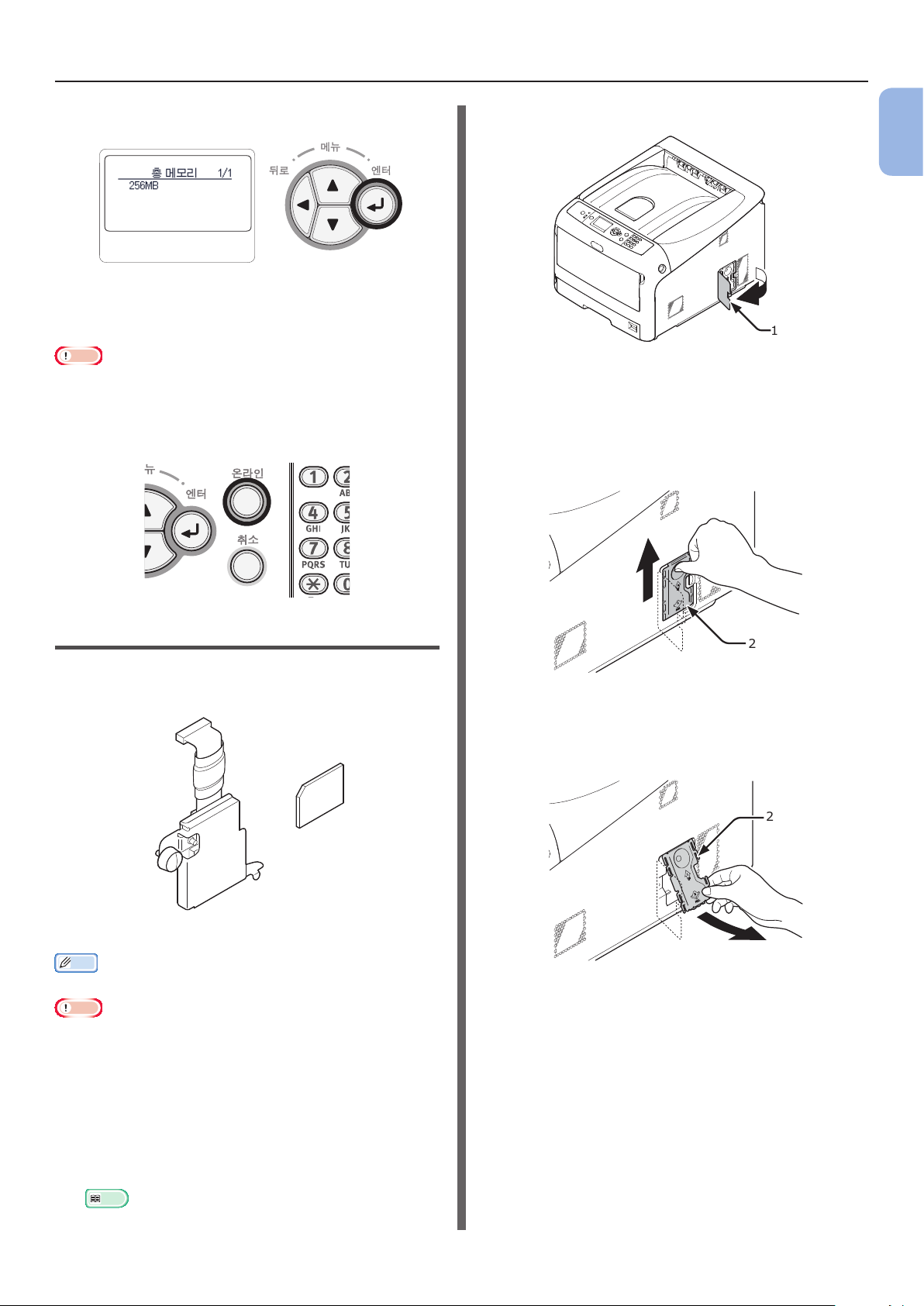
프린터 준비
13 [총 메모리] 용량이 늘어났는지 확인하십시오.
- 256MB로 확장된 메모리는 [512 MB]가 되고
512MB로 확장된 메모리는 [768 MB]가
됩니다.
ܶۉ
● [총 메모리] 용량이 늘어나지 않은 경우 프린터를 끄고 AC
코드와 이더넷 또는 USB 케이블을 빼낸 후 추가 RAM을 다시
설치하십시오.
14 <온라인> 버튼을 누르십시오.
2 액세스 커버 (1) 를 여십시오.
1
1. 설정
1
3 위로 밀어 금속 플레이트 (2) 를
제거하십시오.
(1) 손가락을 금속 플레이트 (2) 의 홈에
끼우고 위로 올리십시오.
16-GB SD 메모리 카드 키트 설치
인쇄 데이터 또는 보안 인쇄를 저장하려면 SD 메모리
카드 키트를 설치하십시오.
SD 메모리 카드
SD 메모리 소켓
ϰЂ
● SD 메모리 소켓은 SD 메모리 카드에 부착됩니다.
ܶۉ
● Oki 순정품을 사용하십시오. 다른 제품을 사용하면 성능을 보장할
수 없습니다.
● 정전기로 인해 부품이 손상될 수 있습니다. 작업하기 전에 접지된
금속 부분 등을 만져 신체 내 정전기를 방전하십시오.
● 쓰기 방지 스위치가 잠긴 상태에서는 SD 메모리 카드를 사용할
수 없습니다. 잠금을 푸십시오.
2
(2) 금속 플레이트 (2) 의 하단부를 잡고
앞으로 당기십시오.
2
1 프린터를 끄고 AC 코드와 이더넷 또는 USB
케이블을 분리하십시오.
ď
● 22 페이지 "전원 끄기"
- 27 -
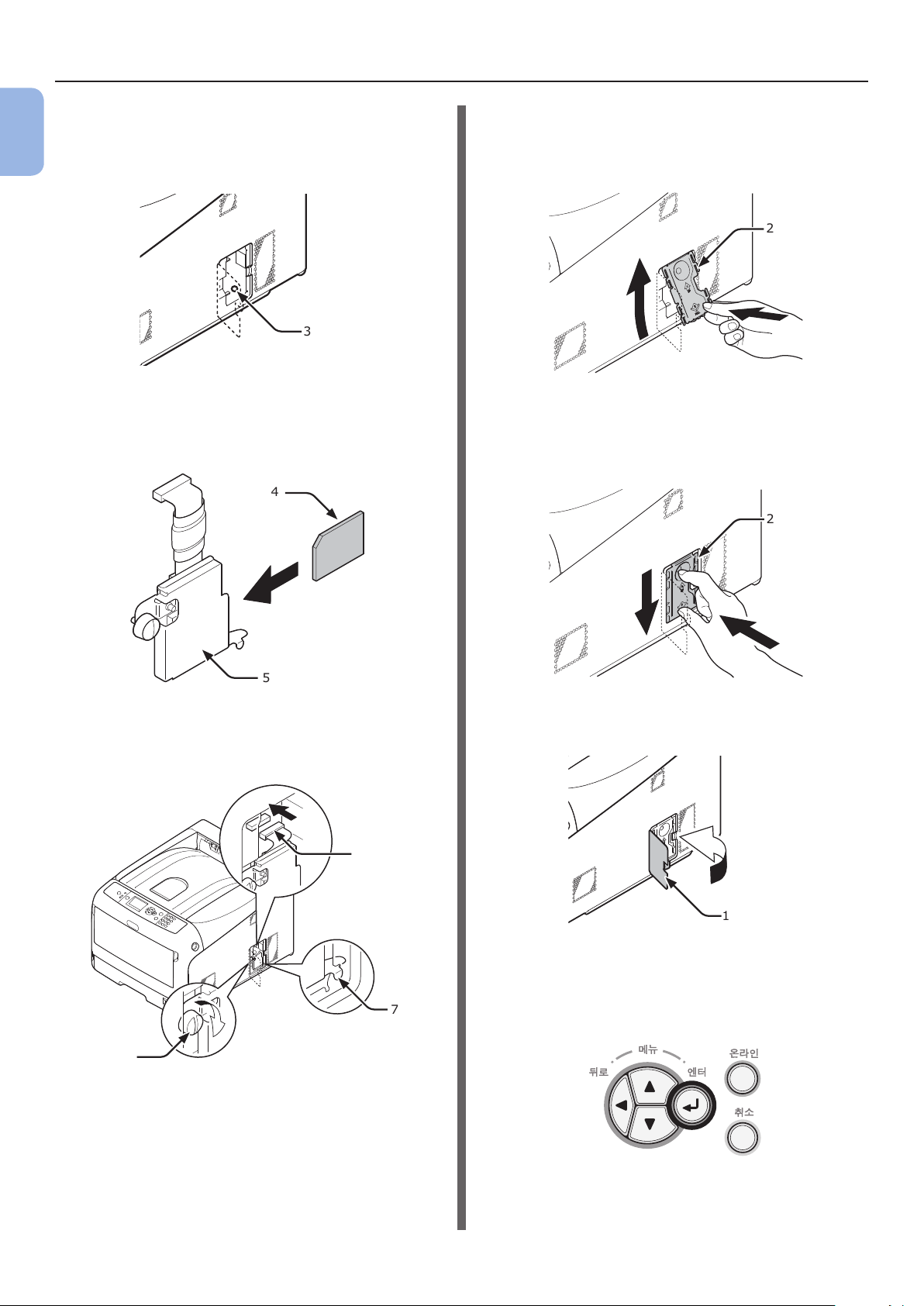
프린터 준비
4 화살표로 표시된 LED (3) 가 꺼져 있는지
1
1. 설정
확인하십시오. 켜져 있으면 꺼질 때까지
기다리십시오.
3
5 SD 메모리 카드 (4) 를 SD 메모리 카드 소켓
(5) 에 설치하십시오.
4
(1) 먼저 금속 플레이트 (2) 의 상단부를
프린터에 끼운 후 금속 플레이트를
설치하십시오.
2
➊
➋
(2) 금속 플레이트 (2) 의 하단부를 잡은
채 금속 플레이트를 아래로 밀어
고정하십시오.
2
5
6 SD 메모리 카드 소켓용 스크루 (6) 와 탭
(7) 을 사용하여 SD 메모리 소켓을 프린터에
설치하고 커넥터 (8) 를 부착하십시오.
8
7
➋
➊
8 액세스 커버 (1) 를 닫으십시오.
1
9 AC 코드와 이더넷 또는 USB 케이블을
프린터에 연결하고 전원 스위치를 켜십시오.
10 조작 패널에서 <엔터> 버튼을 누르십시오.
6
7 금속 플레이트 (2) 를 설치하십시오.
- 28 -
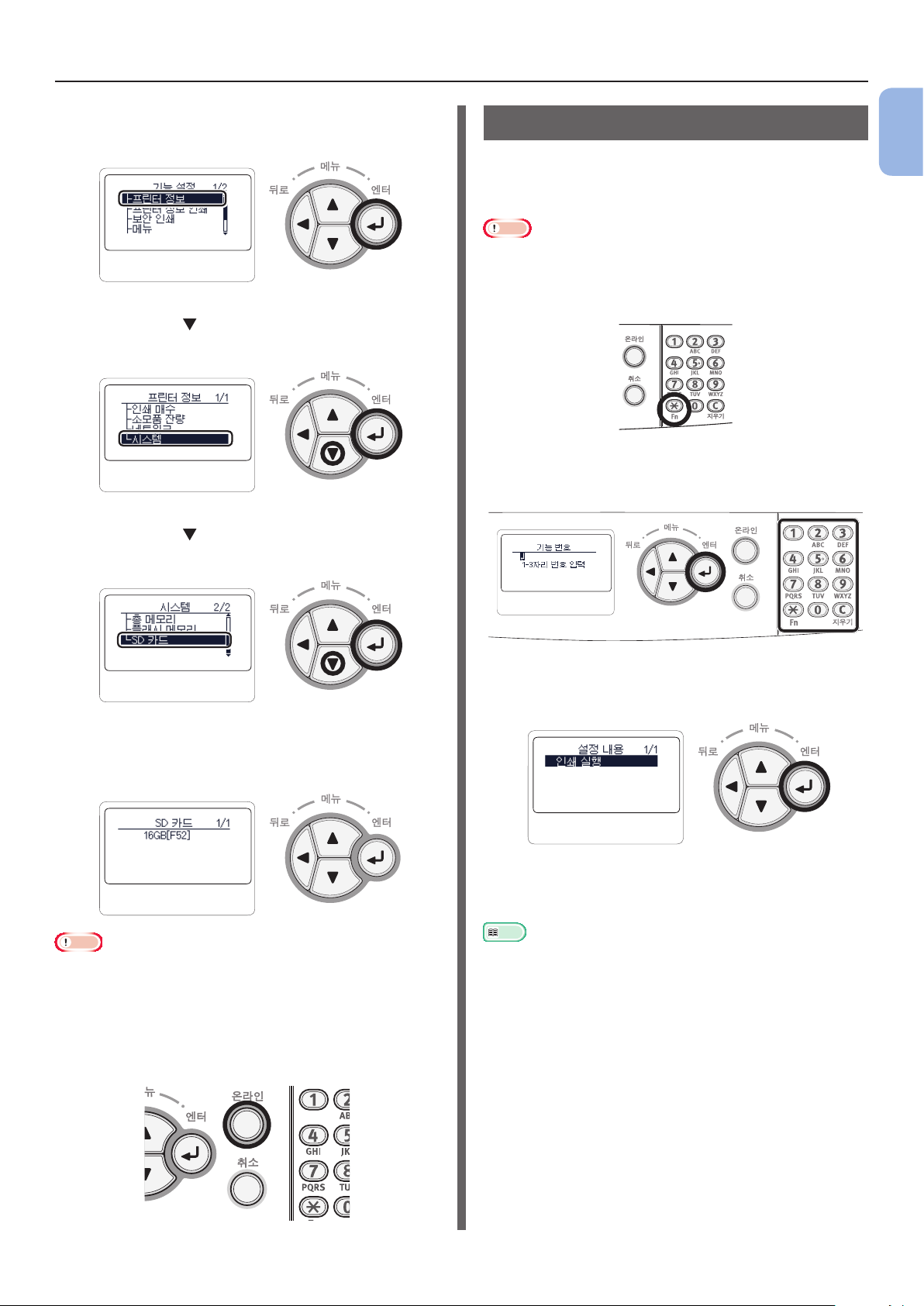
프린터 준비
11 [프린터 정보] 가 선택되었는지 확인하고
<엔터> 버튼을 누르십시오.
12 스크롤 버튼 을 여러 번 눌러 [시스템] 을
선택하고 <엔터> 버튼을 누르십시오.
13 스크롤 버튼 을 여러 번 눌러 [SD 카드] 를
선택하고 <엔터> 버튼을 누르십시오.
프린터 테스트 인쇄
프린터로 인쇄할 수 있는지 확인합니다. 설정 내용을
인쇄하여 프린터의 세부 설정과 상태를 확인하십시오
(메뉴 맵).
ܶۉ
● 프린터가 절전 모드에 있는 경우 <절전> 버튼을 눌러 이
모드에서 복원하십시오.
1 조작 패널에서 <Fn> 키를 누르십시오.
2 숫자 키 패드를 사용하여 "100" 을 입력하고
<엔터> 버튼을 누르십시오.
1
1. 설정
14 [SD 카드] 용량이 [16 GB] 인지
확인하십시오.
ܶۉ
● [15 GB] 로 [SD 카드] 에 표시될 수도 있습니다. 이는 오류가
아닙니다.
● [SD 카드] 용량이 표시되지 않으면 프린터를 끄고 AC 코드와
이더넷 또는 USB 케이블을 빼낸 후 SD 메모리 카드를 다시
설치하십시오.
15 <온라인> 버튼을 누르십시오.
3 [인쇄 실행] 이 선택되면 <엔터> 버튼을
누르십시오.
4 정상적으로 인쇄가 완료 되면 프린터에서 인쇄
설정이 완료된 것입니다.
ď
● 각 기능마다 보고서와 목록을 인쇄할 수도 있습니다. 사용 설명서
(고급편) 를 참조하십시오.
- 29 -
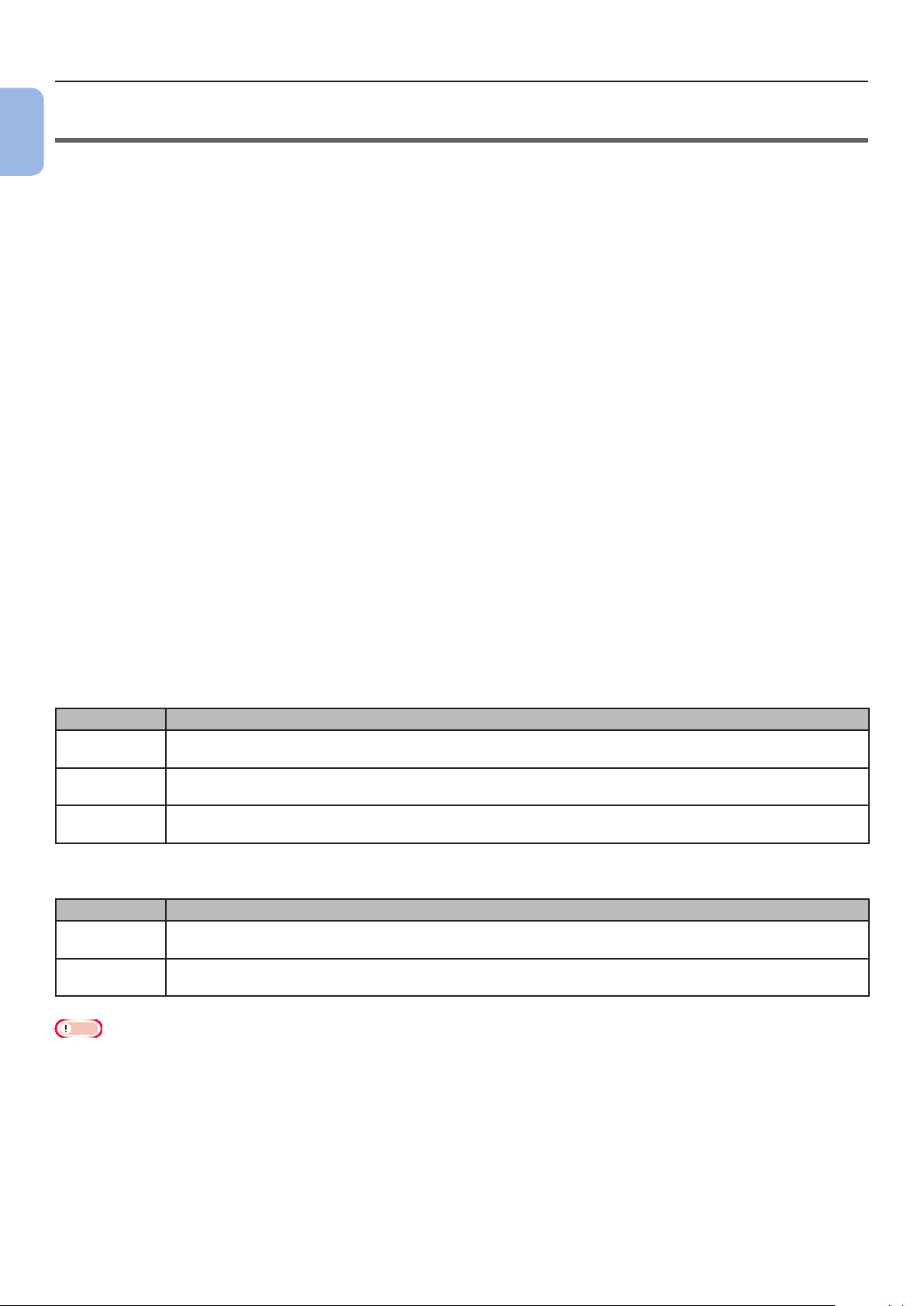
컴퓨터에 연결
1
●● 컴퓨터에 연결
이 절에는 프린터를 컴퓨터에 연결하고 제공된 "소프트웨어 DVD-ROM" 을 사용하여 프린터 드라이버 소프트웨어를
설치하는 방법이 설명되어 있습니다.
1. 설정
DVD 드라이브가 있는 컴퓨터를 준비하십시오.
연결 방법
다음 연결 방법 가운데 하나를 선택할 수 있습니다.
● 31 페이지 "네트워크 연결"
● 56 페이지 "USB 연결"
제품 요구사항
프린터는 다음 운영체제를 지원합니다.
● Windows 7/Windows 7 (64 비트 버전)
● Windows Vista/Windows Vista (64 비트 버전)
● Windows Server 2008 R2
● Windows Server 2008/Windows Server 2008 (x64 버전)
● Windows XP/Windows XP (x64 버전)
● Windows Server 2003/Windows Server 2003 (x64 버전)
● Windows 2000
● Mac OS X 10.3.9 ~ 10.7
드라이버 유형
설치 가능한 드라이버 유형은 다음과 같습니다.
● Windows 의 경우
유형 설명
PCL PCL 프린터 드라이버는 비즈니스 문서를 인쇄하는 데 적합합니다. Windows XP/Windows 2000의 경우
Internet Explorer 6.0 이상 (MSXML 4.0 이상) 이 설치되어야 합니다.
PS (C811은
제외)
XPS XPS 프린터 드라이버는 XPS 응용 프로그램에서 인쇄하는 데 적합합니다.
● Mac OS X의 경우
유형 설명
PS (C811은
제외)
PCL (C811만
해당)
ܶۉ
● 프린터 드라이버 버전이나 Windows 또는 Mac OS X 버전에 따라 설명이 다를 수도 있습니다.
PS 프린터 드라이버는 PostScript 글꼴 및 EPS 데이터를 포함하는 문서를 인쇄하는 데 적합합니다.
* Windows XP/ Windows Server 2003 및 Windows 2000 은 지원되지 않습니다.
PS 프린터 드라이버는 PostScript 글꼴 및 EPS 데이터를 포함하는 문서를 인쇄하는 데 적합합니다.
이는 일반 인쇄에도 사용할 수 있습니다.
PCL 프린터 드라이버는 비즈니스 문서를 인쇄하는 데 적합합니다.
- 30 -

컴퓨터에 연결
네트워크 연결
다음 절차를 수행하여 네트워크를 통해 프린터를
컴퓨터에 연결하십시오.
이더넷 케이블 연결
드라이버 설치 전에 이더넷 케이블로 프린터를
네트워크에 연결하십시오.
1 이더넷 케이블 (1) 과 허브 (2) 를
준비하십시오.
이더넷 케이블(카테고리 5, 트위스트페어, 스트레이트)
과 허브를 따로 준비하십시오.
1
2
2 프린터와 컴퓨터를 끄십시오.
ď
● 22 페이지 "전원 끄기"
3 이더넷 케이블의 한 끝을 프린터 뒤의
네트워크 인터페이스 연결부 (3) 에
연결합니다.
4 이더넷 케이블의 다른 끝을 허브 (2) 에
연결합니다.
2
프린터 드라이버 설치
(Windows용)
Windows 컴퓨터와 네트워크 연결을 완료하려면 먼저
프린터의 IP 주소를 설정한 후 프린터 드라이버를
컴퓨터에 설치하십시오.
네트워크에 DHCP 서버 또는 BOOTP 서버가 없으면
컴퓨터 또는 프린터에서 IP 주소를 수동으로 구성해야
합니다.
네트워크 관리자 또는 인터넷 서비스 제공자가
컴퓨터와 프린터에 고유 IP 주소를 지정하는 경우 IP
주소를 수동으로 설정해야 합니다.
ܶۉ
● 이 절차에 앞서 컴퓨터의 네트워크 설정이 완료해야 합니다.
● 이 절차를 완료하려면 관리자로 로그인해야 합니다.
● IP 주소를 수동으로 설정하는 경우 어떤 IP 주소를 사용해야
하는지 네트워크 관리자 또는 인터넷 서비스 제공자에게
문의하십시오. IP 주소가 잘못 설정되면 네트워크가 끊기거나
인터넷 액세스가 비활성화될 수 있습니다.
ϰЂ
● 프린터와 컴퓨터로만 구성된 소형 네트워크를 구성하는 경우
아래와 같이 IP 주소를 설정하십시오 (RFC1918에 따름).
컴퓨터
IP 주소: 192.168.0.1 - 254
서브넷 마스크: 255.255.255.0
기본 게이트웨이: 사용되지 않음
DNS 서버: 사용되지 않음
프린터
IP 주소 설정: 수동
IP 주소:
서브넷 마스크: 255.255.255.0
기본 게이트웨이: 0.0.0.0
네트워크 규모: 작음
192.168.0.1 - 254 (컴퓨터의 값과
다른 값을 선택)
1
1. 설정
● [네트워크 규모] 을 설정하려면 <엔터> 버튼을 누른 후
[관리자용 메뉴] > [네트워크 설정] > [네트워크 규모] 를
선택하십시오.
3
- 31 -

컴퓨터에 연결
먼저 프린터의 IP 주소를 설정하십시오.
1
1 프린터를 켜십시오.
1. 설정
2 조작 패널에서 <엔터> 버튼을 누르십시오.
3 스크롤 버튼 을 눌러 [관리자용 메뉴] 를
선택하고 <엔터> 버튼을 누르십시오.
4 숫자 (0 ~ 9) 키를 사용하여 관리자 암호를
입력하십시오.
공장 기본 암호는 "aaaaaa" 입니다. 입력하는 각 문자
후마다 <엔터> 버튼을 누르십시오.
7 을 눌러 [IP주소 설정] 을 선택하고
<엔터> 버튼을 누르십시오.
8 IP 주소를 수동으로 설정하는 경우 스크롤
버튼 을 누르고 [수동] 을 선택한 후
<엔터> 버튼을 누르십시오.
9 단계로 진행하십시오.
IP 주소를 자동으로 얻는 경우 [자동] 이 선택되었는지
확인하고 <엔터> 버튼을 누르십시오.
15 단계로 진행하십시오.
5 <엔터> 버튼을 누르십시오.
6 [네트워크 설정] 이 선택되었는지 확인하고
<엔터> 버튼을 누르십시오.
9 [네트워크 설정] 이 표시될 때까지 <뒤로>
버튼을 누르십시오.
스크롤 버튼 을 눌러 [IPv4주소] 를
선택하고 <엔터> 버튼을 누르십시오.
- 32 -

컴퓨터에 연결
10 숫자 (0 ~ 9) 키를 사용하여 IP 주소를
입력하고 <엔터> 버튼을 누르십시오.
다음 상자로 이동하려면 <엔터> 버튼을 누르십시오.
11 [네트워크 설정] 이 표시될 때까지 <뒤로>
버튼을 누르십시오.
스크롤 버튼 을 눌러 [서브넷 마스크] 를
선택하고 <엔터> 버튼을 누르십시오.
14 기본 게이트웨이 주소를 입력하고 <엔터>
버튼을 누르십시오.
다음 상자로 이동하려면 <엔터> 버튼을 누르십시오.
모든 설정을 입력한 후 <뒤로> 버튼을 누르십시오.
15 설정 메뉴 화면이 표시되면 <온라인> 버튼을
눌러 네트워크 설정을 완료하십시오.
1
1. 설정
12 IP 주소와 동일한 방법으로 서브넷 마스크를
입력하십시오.
다음 상자로 이동하려면 <엔터> 버튼을 누르십시오.
13 [네트워크 설정] 이 표시될 때까지 <뒤로>
버튼을 누르십시오.
스크롤 버튼 을 눌러 [게이트웨이 주소] 를
선택하고 <엔터> 버튼을 누르십시오.
- 33 -

컴퓨터에 연결
네트워크 설정 완료 후 컴퓨터에 프린터
1
1. 설정
드라이버를 설치하십시오.
1 프린터와 컴퓨터가 켜져 연결되었는지 확인한
후"소프트웨어 DVD-ROM" 을 컴퓨터에
넣습니다.
ď
● 31 페이지 "이더넷 케이블 연결"
2 [자동 실행]이 표시되면 [setup.exe 실행] 을
클릭하십시오.
[사용자 계정 제어] 대화 상자가 나타나면 [예] 를
클릭하십시오.
3 언어를 선택한 후 [다음] 을 클릭하십시오.
7 [소프트웨어] 아래 [PCL 드라이버],
[PS 드라이버] 또는 [XPS 드라이버] 에서
설치하려면 해당 드라이버의 선택 상자를
선택하십시오.
8 상부 선택 설치 버튼을 클릭하십시오.
ϰЂ
● 소프트웨어를 선택 설치하려면 설치할 소프트웨어의 선택
상자를 선택하십시오.
소프트웨어를 개별 설치하려면 각 항목 오른쪽 설치 버튼을
클릭하고 화면에 표시되는 지침을 따르십시오.
4 프린터 모델을 선택한 후 [다음] 을
클릭하십시오.
5 라이센서 계약서를 읽은 후 [동의함] 을
클릭하십시오.
6 [사용자를 위한 환경 권고] 를 읽은 후 [다음]
을 클릭하십시오.
아이콘 설명
을 클릭하여 선택 상자를 선택한
드라이버 및/또는 소프트웨어를
설치하십시오.
각 항목 오른쪽 을 클릭하여 드라이버
또는 소프트웨어를 별도 설치하십시오.
선택 설치 버튼
개별 설치 버튼
설치가 시작됩니다.
ϰЂ
● 프린터 드라이버 외에 Color Correct Utility 동시에
설치됩니다.
- 34 -
9 [Windows 보안] 대화 상자가 나타나면
[이 드라이버 소프트웨어를 설치합니다] 를
클릭하십시오.

컴퓨터에 연결
10 [네트워크] 를 클릭하십시오.
장치 검색이 시작됩니다.
- 프린터가 감지되면 소프트웨어가 자동
설치됩니다. 12 단계로 진행하십시오.
- 프린터가 감지되지 않으면 [설치 설정] 화면이
표시됩니다. 11 단계로 진행하십시오.
11 [검색 재시작] 을 클릭하여 장치 검색을 다시
시작하십시오.
13 [종료] 를 눌러 설치를 완료하십시오.
1
1. 설정
ܶۉ
● 컴퓨터를 다시 시작하라는 프롬프트의 대화 상자가 나타나면
[예] 를 클릭하십시오. 컴퓨터가 자동으로 다시 시작됩니다.
ď
● 드라이버의 트레이 설정을 구성하는 방법은 60 페이지 "
옵션을 추가하는 경우"를 참조하십시오.
14 [시작] > [장치 및 프린터] 를 클릭하십시오.
15 [OKI ES8441] 아이콘이 표시되었는지
확인하십시오.
[OKI ES8441] 아이콘을 마우스 오른쪽 버튼으로
클릭하고 메뉴 항목 가운데 하나를 선택한 후 설치된
모든 프린터 드라이버가 서브 메뉴에 표시되는지
확인하십시오.
프린터가 표시되면 프린터를 선택하고 [다음] 을
클릭하십시오.
ϰЂ
● [검색 재시작] 을 눌러도 프린터가 표시되지 않으면
[IP 주소] 를 선택하고 프린터에 지정된 IP 주소를 입력한 후
[다음] 을 클릭하십시오.
12 [Windows 보안] 대화 상자가 나타나면
[이 드라이버 소프트웨어를 설치합니다] 를
클릭하십시오.
16 컴퓨터에서 "소프트웨어 DVD-ROM" 을
꺼내십시오.
컴퓨터에서 인쇄 테스트를 진행합니다.
1 프린터 드라이버 속성을 여십시오.
2 인쇄 테스트를 클릭하십시오.
설치가 완료되었습니다.
추가 트레이 장치 또는 SD 메모리 카드 키트와
같은 옵션을 설치하는 경우 프린터 드라이버로
설정을 지정하십시오. 60 페이지 "옵션을
추가하는 경우"를 참조하십시오.
- 35 -

컴퓨터에 연결
프린터 드라이버 설치
1
(Mac OS X 용)
Mac 운영체제와의 네트워크 연결을 완료하려면 프린터
1. 설정
드라이버를 컴퓨터에 설치하고 네트워크 프린터로서
프린터를 설정하십시오.
다음에서 네트워크 연결 프로토콜을 선택하십시오.
● EtherTalk (C811은 제외)
● TCP/IP (C811만 해당)
● Bonjour (Mac OS X 10.3 용 Rendezvous)
ܶۉ
● EtherTalk는 Mac OS X 10.6 에서 지원되지 않습니다.
● 이 절차를 시작하기 전에 안티 바이러스 소프트웨어를
비활성화하십시오.
EtherTalk 사용 (Mac OS X 10.5 용)
EtherTalk로 네트워크에 연결하는 경우 EtherTalk
를 활성화하고 프린터에서 슬립 모드를 비활성화해야
합니다. 그런 다음 드라이버를 컴퓨터에 설치하십시오.
먼저 EtherTalk를 활성화하고 프린터에서 슬립
모드를 비활성화하십시오.
4 숫자 (0 ~ 9) 키를 사용하여 관리자 암호를
입력하십시오.
공장 기본 암호는 "aaaaaa" 입니다. 입력하는 각 문자
후마다 <엔터> 버튼을 누르십시오.
5 <엔터> 버튼을 누르십시오.
6 [네트워크 설정] 이 선택되었는지 확인하고
<엔터> 버튼을 누르십시오.
1 프린터와 컴퓨터가 켜져 연결되었는지
확인하십시오.
ď
● 31 페이지 "이더넷 케이블 연결"
2 조작 패널에서 <엔터> 버튼을 누르십시오.
3 스크롤 버튼 을 여러 번 눌러
[관리자용 메뉴] 를 선택하고 <엔터> 버튼을
누르십시오.
7 스크롤 버튼 을 여러 번 눌러 [EtherTalk]
를 선택하고 <엔터> 버튼을 누르십시오.
8 스크롤 버튼 을 눌러 [활성화] 를 선택하고
<엔터> 버튼을 누르십시오.
- 36 -

컴퓨터에 연결
9 [네트워크 설정] 이 표시될 때까지 <뒤로>
버튼을 누르십시오.
10 [관리자용 메뉴] 가 표시될 때까지 <뒤로>
버튼을 누르십시오.
11 스크롤 버튼 을 여러 번 눌러 [전원 설정]
을 선택하고 <엔터> 버튼을 누르십시오.
14 <온라인> 버튼을 눌러 메뉴 모드를
종료하십시오.
그런 다음 컴퓨터에 프린터 드라이버를
설치하십시오.
1 컴퓨터에 "소프트웨어 DVD-ROM" 을
넣으십시오.
2 바탕 화면에서 [OKI] 아이콘을 두 번
클릭하십시오.
3 [Driver] > [C841_C831_ES84x1]
> [Installer for Mac OSX] 를 두 번
클릭하십시오.
4 Mac OS X 용 관리자 암호를 입력한 후
[계속] 을 클릭하십시오.
화면에 표시된 지침에 따라 설치를 완료하십시오.
1
1. 설정
12 스크롤 버튼 을 눌러 [슬립] 을 선택하고
<엔터> 버튼을 누르십시오.
13 스크롤 버튼 을 눌러 [비활성화] 를
선택하고 <엔터> 버튼을 누르십시오.
5 Apple 메뉴에서 [시스템 환경설정] 을
선택하십시오.
6 [프린트 & 팩스] 를 클릭하십시오.
7 [+] 를 클릭하십시오.
- 37 -

컴퓨터에 연결
8 [AppleTalk] 를 클릭하십시오.
1
1. 설정
9 프린터 이름을 선택한 후 [OKI
ES8441(PS)] 가 [사용 프린터] 에
표시되는지 확인하십시오.
10 [추가] 를 클릭하십시오.
1 조작 패널에서 <엔터> 버튼을 누르십시오.
2 스크롤 버튼 을 여러 번 눌러
[관리자용 메뉴] 를 선택하고 <엔터> 버튼을
누르십시오.
3 숫자 (0 ~ 9) 키를 사용하여 관리자 암호를
입력하십시오.
공장 기본 암호는 "aaaaaa" 입니다. 입력하는 각 문자
후마다 <엔터> 버튼을 누르십시오.
11 프린터가 [프린터] 에 표시되고 [OKI
ES8441(PS)] 이 [종류] 에 표시되는지
확인하십시오.
ܶۉ
● [OKI ES8441(PS)] 가 [종류]에 올바로 표시되지 않으면
[-] 를 클릭하여 [프린트 & 팩스]에서 프린터를 제거한 후
7 ~ 10 단계의 절차를 다시 수행하십시오.
12 [프린트 & 팩스] 를 닫으십시오.
13 컴퓨터에서 "소프트웨어 DVD-ROM" 을
꺼내십시오.
4 <엔터> 버튼을 누르십시오.
5 스크롤 버튼 을 여러 번 눌러 [전원 설정]
을 선택하고 <엔터> 버튼을 누르십시오.
그런 다음 프린터에서 슬립 모드를
활성화하십시오.
ܶۉ
● EtherTalk를 사용하는 경우 슬립 모드를 비활성화하십시오.
- 38 -

6 스크롤 버튼 을 눌러 [슬립] 을 선택하고
<엔터> 버튼을 누르십시오.
7 스크롤 버튼 을 눌러 [활성화] 를 선택하고
<엔터> 버튼을 누르십시오.
컴퓨터에 연결
1
1. 설정
8 <온라인> 버튼을 눌러 메뉴 모드를
종료하십시오.
컴퓨터에서 인쇄 테스트를 확인하십시오.
1 [텍스트 편집기] 를 시작하십시오.
2 해당 파일을 여십시오.
3 인쇄를 시작합니다.
설치가 완료되었습니다.
추가 트레이 장치 또는 SD 메모리 카드 키트와
같은 옵션을 설치하는 경우 프린터 드라이버로
설정을 지정하십시오. 60 페이지 "옵션을
추가하는 경우"를 참조하십시오.
- 39 -

컴퓨터에 연결
EtherTalk 사용 (Mac OS X 10.3.9 ~
1
1. 설정
10.4.11 용)
EtherTalk로 네트워크에 연결하는 경우 EtherTalk
를 활성화하고 프린터에서 슬립 모드를 비활성화해야
합니다. 그런 다음 드라이버를 컴퓨터에 설치하십시오.
ϰЂ
● 다음 절차에서는 한 예로 Mac OS X 10.4.11 을 사용합니다. OS
에 따라 설명이 다를 수도 있습니다.
먼저 EtherTalk를 활성화하고 프린터에서 슬립
모드를 비활성화하십시오.
1 프린터와 컴퓨터가 켜져 연결되었는지
확인하십시오.
ď
● 31 페이지 "이더넷 케이블 연결"
2 조작 패널에서 <엔터> 버튼을 누르십시오.
5 <엔터> 버튼을 누르십시오.
6 [네트워크 설정] 이 선택되었는지 확인하고
<엔터> 버튼을 누르십시오.
7 스크롤 버튼 을 여러 번 눌러 [EtherTalk]
를 선택하고 <엔터> 버튼을 누르십시오.
3 스크롤 버튼 을 여러 번 눌러
[관리자용 메뉴] 를 선택하고 <엔터> 버튼을
누르십시오.
4 숫자 (0 ~ 9) 키를 사용하여 관리자 암호를
입력하십시오.
공장 기본 암호는 "aaaaaa" 입니다. 입력하는 각 문자
후마다 <엔터> 버튼을 누르십시오.
8 스크롤 버튼 을 눌러 [활성화] 를 선택하고
<엔터> 버튼을 누르십시오.
9 [네트워크 설정] 이 표시될 때까지 <뒤로>
버튼을 누르십시오.
- 40 -

컴퓨터에 연결
10 [관리자용 메뉴] 가 표시될 때까지 <뒤로>
버튼을 누르십시오.
11 스크롤 버튼 을 여러 번 눌러 [전원 설정]
을 선택하고 <엔터> 버튼을 누르십시오.
12 스크롤 버튼 을 눌러 [슬립] 을 선택하고
<엔터> 버튼을 누르십시오.
1 Apple 메뉴에서 [시스템 환경설정] 을
선택하십시오.
2 [네트워크] 를 선택하십시오.
3 [보기] 에서 [네트워크 포트 구성] 을
선택한 후 [내장 이더넷] 이 선택되었는지
확인하십시오.
4 [보기] 에서 [내장 이더넷] 을 선택하고
[AppleTalk] 탭을 선택한 후
[AppleTalk 활성화]가 선택되었는지
확인하십시오.
1
1. 설정
13 스크롤 버튼 을 눌러 [비활성화] 를
선택하고 <엔터> 버튼을 누르십시오.
14 <온라인> 버튼을 눌러 메뉴 모드를
종료하십시오.
그런 다음 컴퓨터에 프린터 드라이버를
설치하십시오.
5 [네트워크] 를 닫으십시오.
6 컴퓨터에 "소프트웨어 DVD-ROM" 을
넣으십시오.
7 바탕 화면에서 [OKI] 아이콘을 두 번
클릭하십시오.
8 [Driver] 폴더 > [C841_C831_ES84x1]
폴더 > [Installer for Mac OSX] 를 두 번
클릭하십시오.
9 Mac OS X 용 관리자 암호를 입력한 후
[계속] 을 클릭하십시오.
화면에 표시된 지침에 따라 설치를 완료하십시오.
- 41 -

컴퓨터에 연결
10 [이동] 메뉴에서 [유틸리티] 를 선택한
1
1. 설정
후 [프린터 설정 유틸리티] 를 두 번
클릭하십시오.
ܶۉ
● [프린터 설정 유틸리티] 가 이미 실행 중이면 닫은 후 다시
여십시오.
11 [추가] 를 클릭하십시오.
[사용 가능한 프린터가 없습니다] 대화 상자가 나타나면
[추가] 를 클릭하십시오.
12 [연결] 이 [AppleTalk]인 프린터 이름을
선택한 후 [OKI ES8441(PS)] 가
[사용 프린터] 에 표시되는지 확인하십시오.
14 프린터 이름이 [프린터 목록] 에 표시되는지
확인한 후 창을 닫으십시오.
15 [이동] 메뉴에서 [응용 프로그램] 을 선택한
후 [텍스트 편집기] 를 두 번 클릭하십시오.
16 [파일] 메뉴 > [페이지 설정] 을
선택하십시오.
17 [포맷] 에서 프린터 이름을 선택하십시오.
18 [OKI ES8441(PS)] 가 [포맷] 아래 올바로
표시되는지 확인하십시오.
Mac OS X 10.3.9 의 경우 다음과 같이 설정하십시오.
a 팝업 메뉴에서 [AppleTalk] 를
선택하십시오.
b 목록에서 프린터를 선택하십시오.
c [프린터 모델] 에서 [Oki] 를 선택한 후
드라이버 목록에서 [OKI ES8441(PS)]
를 선택하십시오.
13 [추가] 를 클릭하십시오.
19 [계속] 을 클릭하십시오.
20 컴퓨터에서 "소프트웨어 DVD-ROM" 을
꺼내십시오.
그런 다음 프린터에서 슬립 모드를
활성화하십시오.
ܶۉ
● EtherTalk를 사용하는 경우 슬립 모드를 비활성화하십시오.
1 조작 패널에서 <엔터> 버튼을 누르십시오.
- 42 -

컴퓨터에 연결
2 스크롤 버튼 을 여러 번 눌러
[관리자용 메뉴] 를 선택하고 <엔터> 버튼을
누르십시오.
3 숫자 (0 ~ 9) 키를 사용하여 관리자 암호를
입력하십시오.
공장 기본 암호는 "aaaaaa" 입니다. 입력하는 각 문자
후마다 <엔터> 버튼을 누르십시오.
7 스크롤 버튼 을 눌러 [활성화] 를 선택하고
<엔터> 버튼을 누르십시오.
8 <온라인> 버튼을 눌러 메뉴 모드를
종료하십시오.
컴퓨터에서 인쇄 테스트를 마치십시오.
1
1. 설정
4 <엔터> 버튼을 누르십시오.
5 스크롤 버튼 을 여러 번 눌러 [전원 설정]
을 선택하고 <엔터> 버튼을 누르십시오.
6 스크롤 버튼 을 눌러 [슬립] 을 선택하고
<엔터> 버튼을 누르십시오.
1 [텍스트 편집기] 를 시작하십시오.
2 해당 파일을 여십시오.
3 인쇄를 시작합니다.
설치가 완료되었습니다.
추가 트레이 장치 또는 SD 메모리 카드 키트와
같은 옵션을 설치하는 경우 프린터 드라이버로
설정을 지정하십시오. 60 페이지 "옵션을
추가하는 경우"를 참조하십시오.
TCP/IP 사용(C811만 해당)(Mac OS X
10.5 ~ 10.7의 경우)
먼저 컴퓨터에 프린터 드라이버를
설치하십시오.
1 컴퓨터에 “소프트웨어 DVD-ROM”을
넣으십시오.
2 바탕 화면에서 [OKI] 아이콘을 두 번
클릭하십시오.
- 43 -
3 [Driver] > [C822_C811] > [Installer
for Mac OSX(Mac OS X용 설치 관리자)]
를 두 번 클릭하십시오.
4 Mac OS X용 관리자 암호를 입력한 후 [계속]
을 클릭하십시오.
화면에 표시된 지침에 따라 설치를 완료하십시오.

컴퓨터에 연결
5 Apple 메뉴에서 [System Preferences
1
1. 설정
(시스템 속성)]를 선택합니다.
6 [프린트 및 스캔](Mac OS X 10.5 및 10.6용
[프린트 & 팩스])을 클릭합니다.
7 [+]를 클릭하십시오.
8 Mac OS X 10.7의 경우 [Add Other
Printer or Scanner(다른 프린터 또는
스캐너 추가)]를 클릭합니다.
12 프린터가 [프린터]에 표시되고
[OKI C811(PCL)]이 [종류]에 표시되는지
확인하십시오.
ܶۉ
● [OKI C811(PCL)]이 [종류]에 올바로 표시되지 않으면
[-]를 클릭하여 [프린트 및 스캔]( Mac OS X 10.5 및 10.6
용 프린트 & 팩스])에서 프린터를 제거한 후 7 ~ 11단계의
절차를 다시 수행하십시오.
13 [프린트 및 스캔](Mac OS X 10.5 및 10.6용
[프린트 & 팩스])을 닫습니다.
9 [IP]를 클릭합니다.
10 [주소]에 IP 주소를 입력합니다.
[OKI C811(PCL)]이 [사용 프린터] 에
표시되는지 확인하십시오.
14 컴퓨터에서 “소프트웨어 DVD-ROM”을
꺼내십시오.
컴퓨터에서 인쇄 테스트를 마치십시오.
1 [텍스트 편집기]를 시작하십시오.
2 해당 파일을 여십시오.
3 인쇄를 시작합니다.
설치가 완료되었습니다.
추가 트레이 장치와 같은 옵션을 설치하는
경우 프린터 드라이버로 설정을 지정하십시오.
60 페이지 "옵션을 추가하는 경우"를
참조하십시오.
11 [추가]를 클릭합니다.
- 44 -

컴퓨터에 연결
TCP/IP 사용
(Mac OS X 10.3.9 ~ 10.4.11의 경우)
TCP/IP로 네트워크에 연결하는 경우 프린터에서 슬립
모드를 비활성화해야 합니다. 그런 다음 드라이버를
컴퓨터에 설치하고 네트워크 프린터로서 프린터를
설정하십시오.
ϰЂ
● 다음 절차에서는 한 예로 Mac OS X 10.4.11을 사용합니다. OS
에 따라 설명이 다를 수도 있습니다.
1 조작 패널에서 <엔터> 버튼을 누릅니다.
2 스크롤 버튼 을 여러 번 눌러
[관리자용 메뉴]를 선택하고 <엔터> 버튼을
누릅니다.
5 스크롤 버튼 을 여러 번 눌러 [전원 설정]을
선택하고 <엔터> 버튼을 누릅니다.
6 스크롤 버튼 을 눌러 [슬립]을 선택하고
<엔터> 버튼을 누릅니다.
7 스크롤 버튼 을 눌러 [비활성화]를 선택하고
<엔터> 버튼을 누릅니다.
1
1. 설정
3 숫자(0 ~ 9) 키를 사용하여 관리자 암호를
입력하십시오.
공장 기본 암호는 "aaaaaa"입니다. 입력하는 각 문자
후마다 <엔터> 버튼을 누르십시오.
4 <엔터> 버튼을 누릅니다.
8 <온라인> 버튼을 눌러 메뉴 모드를
종료합니다.
먼저 컴퓨터에 프린터 드라이버를
설치하십시오.
1 Apple 메뉴에서 [System Preferences
(시스템 속성)]를 선택합니다.
2 [네트워크]를 선택합니다.
- 45 -

컴퓨터에 연결
3 [보기]에서 [Network Port
1
1. 설정
Configurations(네트워크 포트 구성)]
를 선택한 후 [내장 이더넷]을 선택했는지
확인합니다.
4 [네트워크]를 닫습니다.
5 컴퓨터에 “소프트웨어 DVD-ROM”을
넣으십시오.
11 [IP 프린터]를 클릭합니다.
Mac OS X 10.3.9의 경우 팝업 메뉴에서
[IP 프린트]를 선택합니다.
12 [주소]에 IP 주소를 입력한 후
[OKI C811(PCL)]이 [사용 프린터]에
표시되는지 확인합니다.
6 바탕 화면에서 [OKI] 아이콘을 두 번
클릭하십시오.
7 [Driver] 폴더 > [C822_C811] 폴더 >
[Installer for Mac OSX(Mac OS X용
설치 관리자)]를 두 번 클릭하십시오.
8 Mac OS X용 관리자 암호를 입력한 후 [계속]
을 클릭하십시오.
화면에 표시된 지침에 따라 설치를 완료하십시오.
9 [이동] 메뉴에서 [유틸리티]를 선택한 후
[Printer Setup Utility(프린터 설정
유틸리티)]를 두 번 클릭하십시오.
ܶۉ
● [Printer Setup Utility(프린터 설정 유틸리티)]가 이미
실행 중이면 닫고 다시 엽니다.
10 [추가]를 클릭합니다.
Mac OS X 10.3.9의 경우 다음과 같이 설정하십시오.
a [프린터 주소]에 IP 주소를 입력합니다.
b [프린터 모델]에서 [Oki]를 선택한 후
드라이버 목록에서 [OKI C811(PCL)]
을 선택하십시오.
13 [추가]를 클릭합니다.
14 프린터 이름이 [프린터 목록]에 표시되는지
확인한 후 창을 닫으십시오.
[사용 가능한 프린터가 없습니다] 대화 상자가 나타나면
[추가]를 클릭합니다.
15 [이동] 메뉴에서 [응용 프로그램]을 선택한 후
[텍스트 편집기]를 두 번 클릭하십시오.
- 46 -

컴퓨터에 연결
16 [파일] 메뉴 > [페이지 설정]을 선택하십시오.
17 [포맷]에서 프린터 이름을 선택하십시오.
18 [OKI C811(PCL)]이 [포맷] 아래에 올바로
표시되는지 확인하십시오.
19 [계속]을 클릭합니다.
20 컴퓨터에서 “소프트웨어 DVD-ROM”을
꺼내십시오.
그런 다음 프린터에서 슬립 모드를
활성화하십시오.
ܶۉ
● EtherTalk를 사용하는 경우 슬립 모드를 비활성화하십시오.
3 숫자(0 ~ 9) 키를 사용하여 관리자 암호를
입력하십시오.
공장 기본 암호는 "aaaaaa"입니다. 입력하는 각 문자
후마다 <엔터> 버튼을 누르십시오.
4 <엔터> 버튼을 누릅니다.
5 스크롤 버튼 을 여러 번 눌러 [전원 설정]을
선택하고 <엔터> 버튼을 누릅니다.
1
1. 설정
1 조작 패널에서 <엔터> 버튼을 누릅니다.
2 스크롤 버튼 을 여러 번 눌러
[관리자용 메뉴]를 선택하고 <엔터> 버튼을
누릅니다.
6 스크롤 버튼 을 눌러 [슬립]을 선택하고
<엔터> 버튼을 누릅니다.
7 스크롤 버튼 을 눌러 [활성화]를 선택하고
<엔터> 버튼을 누릅니다.
- 47 -

컴퓨터에 연결
8 <온라인> 버튼을 눌러 메뉴 모드를
1
1. 설정
종료합니다.
컴퓨터에서 인쇄 테스트를 마치십시오.
1 [텍스트 편집기]를 시작하십시오.
2 해당 파일을 여십시오.
3 인쇄를 시작합니다.
설치가 완료되었습니다.
추가 트레이 장치와 같은 옵션을 설치하는
경우 프린터 드라이버로 설정을 지정하십시오.
60 페이지 "옵션을 추가하는 경우"를
참조하십시오.
Bonjour 사용 (Mac OS X 10.5 및 10.6 용)
Bonjour로 네트워크에 연결하는 경우 프린터에서 슬립
모드를 비활성화해야 합니다. 그런 다음 드라이버를
컴퓨터에 설치하고 네트워크 프린터로서 프린터를
설정하십시오.
먼저 프린터에서 슬립 모드를
비활성화하십시오.
1 조작 패널에서 <엔터> 버튼을 누르십시오.
2 스크롤 버튼 을 여러 번 눌러
[관리자용 메뉴] 를 선택하고 <엔터> 버튼을
누르십시오.
3 숫자 (0 ~ 9) 키를 사용하여 관리자 암호를
입력하십시오.
공장 기본 암호는 "aaaaaa" 입니다. 입력하는 각 문자
후마다 <엔터> 버튼을 누르십시오.
4 <엔터> 버튼을 누르십시오.
- 48 -

컴퓨터에 연결
5 스크롤 버튼 을 여러 번 눌러 [전원 설정]
을 선택하고 <엔터> 버튼을 누르십시오.
6 스크롤 버튼 을 눌러 [슬립] 을 선택하고
<엔터> 버튼을 누르십시오.
7 스크롤 버튼 을 눌러 [비활성화] 를
선택하고 <엔터> 버튼을 누르십시오.
4 [Driver] 폴더 > [C841_C831_ES84x1]
폴더 > [Installer for Mac OSX] 를 두 번
클릭하십시오.
5 관리자 암호를 입력한 후 [계속] 을
클릭하십시오.
화면에 표시된 지침에 따라 설치를 완료하십시오.
6 Apple 메뉴에서 [시스템 환경설정] 을
선택하십시오.
7 [프린트 & 팩스] 를 클릭하십시오.
8 [+] 를 클릭하십시오.
1
1. 설정
8 <온라인> 버튼을 눌러 메뉴 모드를
종료하십시오.
그런 다음 컴퓨터에 드라이버를 설치하십시오.
1 프린터와 컴퓨터가 켜져 연결되었는지
확인하십시오.
ď
● 31 페이지 "이더넷 케이블 연결"
2 컴퓨터에 "소프트웨어 DVD-ROM" 을
넣으십시오.
9 [기본] 을 클릭하십시오.
10 [종류] 가 [Bonjour] 인 프린터 이름을
선택한 후 [OKI ES8441(PS)] 이
[사용 프린터] 에 표시되는지 확인하십시오.
프린터 이름이 "OKI-ES8441-(MAC 주소의 마지막 6
개 자리)" 의 형식으로 표시됩니다.
3 바탕 화면에서 [OKI] 아이콘을 두 번
클릭하십시오.
11 [추가] 를 클릭하십시오.
- 49 -

컴퓨터에 연결
12 [설치 가능한 옵션] 창이 표시되면 [계속] 을
1
1. 설정
클릭하십시오.
프린터 드라이버 설치 전에 옵션인 추가 트레이
장치를 설치했으면 각 항목을 구성한 후 [계속] 을
클릭하십시오.
13 프린터가 [프린터] 에 표시되고 [OKI
ES8441(PS)] 가 [종류] 에 표시되는지
확인하십시오.
ܶۉ
● [OKI ES8441(PS)] 가 [종류] 에 바르게 표시되지
않으면 [-] 를 클릭하여 [프린트 & 팩스]에서 프린터를
제거한 후 8 ~ 12단계의 절차를 다시 수행하십시오.
14 [프린트 & 팩스] 를 닫으십시오.
15 컴퓨터에서 "소프트웨어 DVD-ROM" 을
꺼내십시오.
그런 다음 프린터에서 슬립 모드를
활성화하십시오.
ܶۉ
● Bonjour 를 사용하는 경우 슬립 모드를 비활성화하십시오.
1 조작 패널에서 <엔터> 버튼을 누르십시오.
2 스크롤 버튼 을 여러 번 눌러
[관리자용 메뉴] 를 선택하고 <엔터> 버튼을
누르십시오.
3 숫자 (0 ~ 9) 키를 사용하여 관리자 암호를
입력하십시오.
공장 기본 암호는 "aaaaaa" 입니다. 입력하는 각 문자
후마다 <엔터> 버튼을 누르십시오.
- 50 -
4 <엔터> 버튼을 누르십시오.
5 스크롤 버튼 을 여러 번 눌러 [전원 설정]
을 선택하고 <엔터> 버튼을 누르십시오.

컴퓨터에 연결
6 스크롤 버튼 을 눌러 [슬립] 을 선택하고
<엔터> 버튼을 누르십시오.
7 스크롤 버튼 을 눌러 [활성화] 를 선택하고
<엔터> 버튼을 누르십시오.
8 <온라인> 버튼을 눌러 메뉴 모드를
종료하십시오.
컴퓨터에서 인쇄 테스트를 마치십시오.
1 [텍스트 편집기] 를 시작하십시오.
2 해당 파일을 여십시오.
3 인쇄를 시작합니다.
설치가 완료되었습니다.
추가 트레이 장치 또는 SD 메모리 카드 키트와
같은 옵션을 설치하는 경우 프린터 드라이버로
설정을 지정하십시오. 60 페이지 "옵션을
추가하는 경우"를 참조하십시오.
1
1. 설정
- 51 -

컴퓨터에 연결
Bonjour (Rendezvous) 사용
1
1. 설정
(Mac OS X 10.3.9 ~ 10.4.11 용)
Bonjour로 네트워크에 연결하는 경우 프린터에서 슬립
모드를 비활성화해야 합니다. 그런 다음 드라이버를
컴퓨터에 설치하고 네트워크 프린터로서 프린터를
설정하십시오.
ϰЂ
● 다음 절차에서는 한 예로 Mac OS X 10.4.11 을 사용합니다. OS
에 따라 설명이 다를 수도 있습니다.
먼저 프린터에서 슬립 모드를
비활성화하십시오.
1 조작 패널에서 <엔터> 버튼을 누르십시오.
2 스크롤 버튼 을 여러 번 눌러
[관리자용 메뉴] 를 선택하고 <엔터> 버튼을
누르십시오.
5 스크롤 버튼 을 여러 번 눌러 [전원 설정]
을 선택하고 <엔터> 버튼을 누르십시오.
6 스크롤 버튼 을 눌러 [슬립] 을 선택하고
<엔터> 버튼을 누르십시오.
7 스크롤 버튼 을 눌러 [비활성화] 를
선택하고 <엔터> 버튼을 누르십시오.
3 관리자 암호를 입력합니다.
공장 기본 암호는 "aaaaaa" 입니다. 입력하는 각 문자
후마다 <엔터> 버튼을 누르십시오.
4 <엔터> 버튼을 누르십시오.
8 <온라인> 버튼을 눌러 메뉴 모드를
종료하십시오.
그런 다음 컴퓨터에 프린터 드라이버를
설치하십시오.
1 프린터와 컴퓨터가 켜져 연결되었는지
확인하십시오.
ď
● 31 페이지 "이더넷 케이블 연결"
2 Apple 메뉴에서 [시스템 환경설정] 을
선택하십시오.
3 [네트워크] 를 선택하십시오.
- 52 -

컴퓨터에 연결
4 [보기] 에서 [네트워크 포트 구성] 을
선택한 후 [내장 이더넷] 이 선택되었는지
확인하십시오.
5 [네트워크] 를 닫으십시오.
6 컴퓨터에 "소프트웨어 DVD-ROM" 을
넣으십시오.
7 바탕 화면에서 [OKI] 아이콘을 두 번
클릭하십시오.
8 [Driver] 폴더 > [C841_C831_ES84x1]
폴더 [Installer for Mac OSX] 를 두 번
클릭하십시오.
9 관리자 암호를 입력한 후 [계속] 을
클릭하십시오.
화면에 표시된 지침에 따라 설치를 완료하십시오.
10 [이동] 메뉴에서 [유틸리티] 를 선택한
후 [프린터 설정 유틸리티] 를 두 번
클릭하십시오.
ܶۉ
● [프린터 설정 유틸리티]가 이미 실행 중이면 닫은 후 다시
여십시오.
12 [연결] 이 [Bonjour] 인 프린터 이름을
선택한 후 [OKI ES8441(PS)] 이
[사용 프린터] 에 표시되는지 확인하십시오.
프린터 이름이 "OKI-ES8441-(MAC 주소의 마지막 6개
자리)" 의 형식으로 표시됩니다.
Mac OS X 10.3.9 의 경우 다음과 같이 설정하십시오.
a 팝업 메뉴에서 [Rendezvous] 를
선택하십시오.
b 목록에서 프린터를 선택하십시오.
c [프린터 모델] 에서 [Oki] 를 선택한 후
드라이버 목록에서 [OKI ES8441(PS)]
을 선택하십시오.
13 [추가] 를 클릭하십시오.
14 [설치 가능한 옵션] 창이 표시되면 [계속] 을
클릭하십시오.
프린터 드라이버 설치 전에 옵션인 추가 트레이
장치를 설치했으면 각 항목을 구성한 후 [계속] 를
클릭하십시오.
15 프린터 이름이 [프린터 목록] 에 표시되는지
확인한 후 창을 닫으십시오.
1
1. 설정
11 [추가] 를 클릭하십시오.
[사용 가능한 프린터가 없습니다] 대화 상자가 나타나면
[추가] 를 클릭하십시오.
16 [이동] 메뉴에서 [응용 프로그램] >
[텍스트 편집기] 를 선택하십시오.
17 [파일] 메뉴 > [페이지 설정] 을
선택하십시오.
18 [포맷] 에서 프린터 이름을 선택하십시오.
- 53 -

컴퓨터에 연결
19 [OKI ES8441(PS)] 가 [포맷] 아래 올바로
1
1. 설정
표시되는지 확인하십시오.
20 [승인] 을 클릭하십시오.
21 컴퓨터에서 "소프트웨어 DVD-ROM" 을
꺼내십시오.
그런 다음 프린터에서 슬립 모드를
활성화하십시오.
ܶۉ
● Bonjour를 사용하는 경우 슬립 모드를 비활성화하십시오.
1 조작 패널에서 <엔터> 버튼을 누르십시오.
4 <엔터> 버튼을 누르십시오.
5 스크롤 버튼 을 여러 번 눌러 [전원 설정]
을 선택하고 <엔터> 버튼을 누르십시오.
6 스크롤 버튼 을 눌러 [슬립] 을 선택하고
<엔터> 버튼을 누르십시오.
2 스크롤 버튼 을 여러 번 눌러
[관리자용 메뉴] 를 선택하고 <엔터> 버튼을
누르십시오.
3 숫자 (0 ~ 9) 키를 사용하여 관리자 암호를
입력하십시오.
공장 기본 암호는 "aaaaaa" 입니다. 입력하는 각 문자
후마다 <엔터> 버튼을 누르십시오.
7 스크롤 버튼 을 눌러 [활성화] 를 선택하고
<엔터> 버튼을 누르십시오.
8 <온라인> 버튼을 눌러 메뉴 모드를
종료하십시오.
컴퓨터에서 인쇄 테스트를 마치십시오.
- 54 -
1 [텍스트 편집기] 를 시작하십시오.
2 해당 파일을 여십시오.

3 인쇄를 시작합니다.
설치가 완료되었습니다.
컴퓨터에 연결
1
추가 트레이 장치 또는 SD 메모리 카드 키트와
같은 옵션을 설치하는 경우 프린터 드라이버로
설정을 지정하십시오. 60 페이지 "옵션을
추가하는 경우"를 참조하십시오.
1. 설정
- 55 -

컴퓨터에 연결
USB 연결
1
다음 절차를 수행하여 USB 를 사용하여 프린터를
1. 설정
컴퓨터에 연결하십시오.
USB 케이블 연결
1 USB 케이블 (1) 을 준비하십시오.
USB 케이블은 프린터와 함께 제공되지 않습니다.
USB 2.0 케이블을 별도로 준비하십시오.
1
ϰЂ
● USB 2.0 고속 연결에는 USB 2.0 고속 케이블을
사용하십시오.
2 프린터와 컴퓨터를 끄십시오.
ď
● 22 페이지 "전원 끄기"
프린터 드라이버 설치
(Windows용)
ܶۉ
● 이 절차를 완료하려면 관리자로 로그인해야 합니다.
1 프린터가 꺼져 있고 USB 케이블이
컴퓨터에서 빠져 있는지 확인하십시오.
2 컴퓨터를 켜십시오.
3 컴퓨터에 "소프트웨어 DVD-ROM" 을
넣으십시오.
4 [자동 실행] 가 표시되면 [setup.exe 실행] 을
클릭하십시오.
[사용자 계정 제어] 대화 상자가 나타나면 [예] 를
클릭하십시오.
5 언어를 선택한 후 [다음] 을 클릭하십시오.
3 USB 케이블의 한 끝을 프린터 뒤의 USB
인터페이스 커넥터 (2) 에 끼우십시오.
4 USB 케이블의 다른 끝을 컴퓨터의 USB
인터페이스 커넥터에 끼우십시오.
2
ܶۉ
● Windows 의 경우 프린터 드라이버 설치 동안 프롬프트가
표시될 때까지 USB 케이블의 다른 끝을 컴퓨터에 끼우지
마십시오.
ܶۉ
● USB 케이블을 네트워크 인터페이스 연결부에 끼우지 마십시오.
고장을 일으킬 수 있습니다.
6 프린터 모델을 선택한 후 [다음] 을
클릭하십시오.
7 라이센서 계약서를 읽은 후 [동의함] 을
클릭하십시오.
- 56 -
8 [사용자를 위한 환경 권고] 를 읽은 후 [다음]
을 클릭하십시오.

컴퓨터에 연결
9 [소프트웨어] 아래 [PCL 드라이버],
[PS 드라이버] 또는 [XPS 드라이버] 에서
설치하려면 해당 드라이버의 선택 상자를
선택하십시오.
10 상부 선택 설치 버튼을 클릭하십시오.
ϰЂ
● 소프트웨어를 선택 설치하려면 설치할 소프트웨어의 선택
상자를 선택하십시오.
소프트웨어를 별도 설치하려면 각 항목 오른쪽 설치 버튼을
클릭하고 화면에 표시되는 지침을 따르십시오.
12 프린터를 컴퓨터에 연결하고 프린터를 켜라는
프롬프트 지침이 나타나면 USB 케이블을
컴퓨터에 끼우고 프린터를 켜십시오.
화면에 표시된 지침에 따라 설치를 완료하십시오.
ď
● 56 페이지 "USB 케이블 연결"
13 [종료] 를 클릭하십시오. 설치가 완료됩니다.
1
1. 설정
아이콘 설명
을 클릭하여 선택 상자를 선택한
드라이버 및/또는 소프트웨어를
설치하십시오.
각 항목 오른쪽 을 클릭하여 드라이버
또는 소프트웨어를 별도 설치하십시오.
선택 설치 버튼
개별 설치 버튼
설치가 시작됩니다.
ϰЂ
● 프린터 드라이버 외에 Color Correct Utility 동시에
설치됩니다.
14 [시작] > [장치 및 프린터] 를 클릭하십시오.
15 [OKI ES8441] 아이콘이 표시되었는지
확인하십시오.
[OKI ES8441] 아이콘을 마우스 오른쪽 버튼으로
클릭하고 메뉴 항목 가운데 하나를 선택한 후 설치된
모든 프린터 드라이버가 서브 메뉴에 표시되는지
확인하십시오.
11 [Windows 보안] 대화 상자가 나타나면
[이 드라이버 소프트웨어를 설치합니다] 를
클릭하십시오.
16 컴퓨터에서 "소프트웨어 DVD-ROM" 을
꺼내십시오.
- 57 -

컴퓨터에 연결
컴퓨터에서 인쇄 테스트를 마치십시오.
1
1 프린터 드라이버 속성을 여십시오.
1. 설정
2 인쇄 테스트를 클릭하십시오.
설치가 완료되었습니다.
추가 트레이 장치 또는 SD 메모리 카드 키트와
같은 옵션을 설치하는 경우 프린터 드라이버로
설정을 지정하십시오. 60 페이지 "옵션을
추가하는 경우"를 참조하십시오.
프린터 드라이버 설치
(Mac OS X 용)
ܶۉ
● 이 절차를 시작하기 전에 안티 바이러스 소프트웨어를
비활성화하십시오.
Mac OS X 10.5 및 10.6 의 경우
1 프린터와 컴퓨터가 켜져 연결되었는지
확인하십시오.
ď
● 56 페이지 "USB 케이블 연결"
8 [+] 를 클릭하십시오.
ܶۉ
● 프린터가 [프린터] 에 이미 표시되어 있으면 프린터를
선택하고 [-] 를 클릭하여 삭제하십시오. 그런 다음 [+] 를
클릭하십시오.
9 [종류] 가 [USB] 인 프린터 이름을 선택한
후 [OKI ES8441(PS)] 가 [사용 프린터]에
표시되는지 확인하십시오.
2 컴퓨터에 "소프트웨어 DVD-ROM" 을
넣으십시오.
3 바탕 화면에서 [OKI] 아이콘을 두 번
클릭하십시오.
4 [Driver] 폴더 > [C841_C831_ES84x1]
폴더 [Installer for Mac OSX] 를 두 번
클릭하십시오.
5 관리자 암호를 입력한 후 [계속] 을
클릭하십시오.
화면에 표시된 지침에 따라 설치를 완료하십시오.
6 Apple 메뉴에서 [시스템 환경설정] 을
선택하십시오.
7 [프린트 & 팩스] 를 클릭하십시오.
10 [추가] 를 클릭하십시오.
11 프린터 이름이 [프린터]에 표시되고 [OKI
ES8441(PS)] 가 [종류] 에 표시되는지
확인하십시오.
- 58 -
ܶۉ
● [OKI ES8441(PS)] 가 바르게 표시되지 않으면 [-] 를
클릭하여 [프린터]에서 프린터를 제거한 후 8 ~ 10단계의
절차를 다시 수행하십시오.

컴퓨터에 연결
12 [프린트 & 팩스] 를 닫으십시오.
13 컴퓨터에서"소프트웨어 DVD-ROM" 을
꺼내십시오.
컴퓨터에서 인쇄 테스트를 마치십시오.
1 [텍스트 편집기] 를 시작하십시오.
2 해당 파일을 여십시오.
3 인쇄를 시작합니다.
설치가 완료되었습니다.
추가 트레이 장치 또는 SD 메모리 카드 키트와
같은 옵션을 설치하는 경우 프린터 드라이버로
설정을 지정하십시오. 60 페이지 "옵션을
추가하는 경우" 를 참조하십시오.
Mac OS X 10.3.9~10.4.11 의 경우
ϰЂ
● 다음 절차에서는 한 예로 Mac OS X 10.4.11을 사용합니다. OS
에 따라 설명이 다를 수도 있습니다.
7 [추가] 를 클릭하십시오.
1
1. 설정
[사용 가능한 프린터가 없습니다] 대화 상자가 나타나면
[추가] 를 클릭하십시오.
ܶۉ
● 프린터 이름이 이미 표시되어 있으면 이 프린터를 선택하고
[삭제] 를 클릭한 후 [추가] 를 클릭하십시오.
8 [연결] 이 [USB]인 프린터 이름을 선택한 후
[OKI ES8441(PS)] 가 [사용 프린터]에
표시되는지 확인하십시오.
1 프린터와 컴퓨터가 켜져 연결되었는지
확인하십시오.
ď
● 56 페이지 "USB 케이블 연결"
2 "소프트웨어 DVD-ROM" 을 넣으십시오.
3 바탕 화면에서 [OKI] 아이콘을 두 번
클릭하십시오.
4 [Driver] 폴더 > [C841_C831_ES84x1]
폴더 > [Installer for Mac OSX] 를 두 번
클릭하십시오.
5 관리자 암호를 입력한 후 [계속] 을
클릭하십시오.
화면에 표시된 지침에 따라 설치를 완료하십시오.
6 [이동] 메뉴에서 [유틸리티] 를 선택한
후 [프린터 설정 유틸리티] 를 두 번
클릭하십시오.
ܶۉ
● [프린터 설정 유틸리티] 가 이미 실행 중이면 닫은 후 다시
여십시오.
Mac OS X 10.3.9의 경우 다음과 같이 설정하십시오.
a 팝업 메뉴에서 [USB] 를 선택하십시오.
b 목록에서 프린터를 선택하십시오.
c [프린터 모델]에서 [Oki] 를 선택한 후
드라이버 목록에서 [OKI ES8441(PS)]
을 선택하십시오.
9 [추가] 를 클릭하십시오.
10 프린터 이름이 [프린터 목록]에 표시되는지
확인한 후 창을 닫으십시오.
- 59 -
11 컴퓨터에서 "소프트웨어 DVD-ROM" 을
꺼내십시오.

컴퓨터에 연결
컴퓨터에서 인쇄 테스트를 마치십시오.
1
1 [텍스트 편집기] 를 시작하십시오.
1. 설정
2 해당 파일을 여십시오.
3 인쇄를 시작합니다.
설치가 완료되었습니다.
옵션을 추가하는 경우
추가 트레이 장치 또는 SD 메모리 카드 키트와 같은
옵션을 설치하는 경우 다음 절차에 따라 프린터
드라이버로 설정을 지정하십시오.
Windows PCL 드라이버의 경우
1 [시작] > [장치 및 프린터] 를 클릭하십시오.
2 [OKI ES8441] 아이콘을 마우스 오른쪽
버튼으로 클릭하고 [프린터 속성] 를
선택하십시오. 여러 프린터 드라이버를 설치한
경우 [프린터 속성] >[OKI ES8441(PCL)]
을 선택하십시오.
3 [장치 옵션] 탭을 선택하십시오.
4 네트워크 연결을 사용하는 경우
[프린터 설정 가져오기] 를 선택하십시오.
USB 연결을 사용하는 경우 다목적 트레이를
제외한 총 트레이 수를 [사용 가능 트레이 수]
에 입력하십시오. 예를 들어 3 개 옵션
트레이가 설치된 경우 트레이 1, 2, 3 및 4 를
사용할 수 있으므로 "4" 를 입력하십시오.
- 60 -
5 [확인] 을 클릭하십시오.

컴퓨터에 연결
Windows PS 드라이버의 경우
1 [시작] > [장치 및 프린터] 를 클릭하십시오.
2 [OKI ES8441] 아이콘을 마우스 오른쪽
버튼으로 클릭하고 [프린터 속성] 을
선택하십시오. 여러 프린터 드라이버를 설치한
경우 [프린터 속성] > [OKI ES8441(PS)]
을 선택하십시오.
3 [장치 설정] 탭을 선택하십시오.
4 네트워크 연결을 사용하는 경우 [장치 설정]
아래 [설치 가능한 옵션 자동으로 가져오기]
를 선택한 후 [설치] 를 클릭하십시오.
USB 연결을 사용하는 경우 [장치 설정] 아래
[사용 가능 트레이 수] 에서 해당 트레이 수를
선택하십시오.
4 네트워크 연결을 사용하는 경우 [Get
Printer Settings] 를 선택하십시오.
USB 연결을 사용하는 경우 다목적 트레이를
제외한 총 트레이 수를 [Installed Paper
Trays] 에 입력하십시오. 예를 들어 3개 옵션
트레이가 설치된 경우 트레이 1, 2, 3 및 4 를
사용할 수 있으므로 "4" 를 입력하십시오.
5 [확인] 을 클릭하십시오.
Mac OS X PS 드라이버의 경우
(Mac OS X 10.5 및 10.6)
1
1. 설정
5 [확인] 을 클릭하십시오.
Windows XPS 드라이버의 경우
1 [시작] > [장치 및 프린터] 를 클릭하십시오.
2 [OKI ES8441] 아이콘을 마우스 오른쪽
버튼으로 클릭하고 [프린터 속성] 을
선택하십시오. 여러 프린터 드라이버를 설치한
경우 [프린터 속성] >[OKI ES8441(XPS)]
을 선택하십시오.
3 [Device Options] 탭을 선택하십시오.
1 Apple 메뉴에서 [시스템 환경설정] 을
선택하십시오.
2 [프린트 & 팩스] 를 클릭하십시오.
3 프린터 이름을 선택한 후 [옵션 & 소모품] 을
클릭하십시오.
4 [드라이버] 탭을 선택하십시오.
5 [사용 가능 트레이 수]에서 사용 가능한
트레이 수를 선택한 후 [승인] 을
클릭하십시오.
- 61 -

컴퓨터에 연결
Mac OS X PS 드라이버의 경우
1
1. 설정
(Mac OS X 10.3.9 ~ 10.4.11)
ϰЂ
● 다음 절차에서는 한 예로 Mac OS X 10.4.11을 사용합니다. OS
에 따라 설명이 다를 수도 있습니다.
1 [이동]에서 [유틸리티] 를 선택한
후 [프린터 설정 유틸리티] 를 두 번
클릭하십시오.
2 프린터 이름을 선택한 후 [정보 보기] 를
클릭하십시오.
3 [설치 옵션] 을 선택하십시오.
4 [사용 가능 트레이 수]에서 사용 가능한
트레이 수를 선택한 후 [변경사항 적용] 을
클릭하십시오.
5 [프린터 정보] 를 닫으십시오.
- 62 -

2. 인쇄 기본 조작
이 장에는 컴퓨터에서 문서를 인쇄하는 방법이 설명되어 있습니다.
●● 지원되는 용지
지원되는 용지 유형
고품질 인쇄를 위해 , 인쇄 문제를 방지하기 위해서는 지원되는 용지 종류를 사용해야 합니다 . 전자 사진 프린터
(복사) 용지를 사용하여 주십시오.
권장 용지를 사용하지 않는 경우 인쇄 품질과 용지 주행등을 미리 충분히 확인하여 문제가 없는지 살펴보십시오.
프린터는 다음 용지 종류를 지원합니다.
용지 종류 용지 크기 mm (인치) 용지 중량
보통 용지 A3 297 x 420
A4 210 x 297
A5 148 x 210
A6 105 x 148
B4 257 x 364
B5 182 x 257
B6 128 x 182
Letter 215.9 x 279.4
(8.5 x 11)
Legal(13 인치) 215.9 x 330.2
(8.5 x 13)
Legal(13.5 인치) 215.9 x 342.9
(8.5 x 13.5)
Legal(14 인치) 215.9 x 355.6
(8.5 x 14)
Executive 184.2 x 266.7
(7.25 x 10.5)
Tabloid (11 x 17)
Statement (5.5 x 8.5)
8K
(260 x 368 mm)
8K
(270 x 390 mm)
8K
(273 x 394 mm)
16K
(184 x 260 mm)
16K
(195 x 270 mm)
16K
(197 x 273 mm)
사용자 정의 폭:
260 x 368
270 x 390
273 x 394
184 x 260
195 x 270
197 x 273
64 ~ 297
길이:
90 ~ 1321
64 ~ 256 g/m
양면 인쇄의 경우 64 ~ 220 g/m
ܶۉ
● 용지 크기가 A6, A5 또는 용지 폭이
148 mm (A5 폭) 보다 좁게 설정된 경우
인쇄가 느려집니다.
64 ~ 256 g/m
2
2
2
2
2. 인쇄 기본 조작
- 63 -

지원되는 용지
용지 종류 용지 크기 mm (인치) 용지 중량
봉투 Com-10 104.8 x 241.3
(4.125 x 9.5)
DL 110 x 220
(4.33 x 8.66)
2
2. 인쇄 기본 조작
인덱스 카드 인덱스 카드 76.2 x 127
레이블 A4 210 x 297 0.1 - 0.2 mm
부분 인쇄 용지
컬러 용지
C5 162 x 229
(6.4 x 9)
C4 229 x 324
(9 x 12.76)
(3 x 5)
Letter 215.9 x 279.4
(8.5 x 11)
보통 용지에 적용*
보통 용지에 적용*
1
2
다음 조건을 충족하는 용지를 사용하십시오*1.
● 보통 용지 조건을 충족하는 용지.
● 부분 인쇄에 사용되는 잉크는 내열 잉크입니다 (230℃).
ܶۉ
● 인쇄 영역을 지정하는 경우 다음과 같이 인쇄 위치의 차이를 고려하십시오.
인쇄 시작 위치: ±2 mm, 용지 비뚫어짐: ±1mm/100mm, 이미지 늘어남: ±1 mm/100 mm
(용지 1 연의 중량이 70 kg 인 경우)
● 이 프린터는 잉크로 인쇄되지 않습니다.
봉투는 91 g/m2 용지가 되고 봉투의 접는
부분이 접혀야 합니다.
64 ~ 256 g/m
64 ~ 256 g/m
2
2
다음 조건을 충족하는 용지를 사용하십시오*2.
● 용지에 컬러를 입히는 데 사용되는 안료 또는 잉크는 내열 안료 또는 잉크입니다 (230℃).
● 보통 용지와 특성이 동일하고 전자 사진 프린터에 사용되는 용지 (복사용지).
용지 권장 사항
이 프린터에서는 다양한 중량과 크기의 인쇄 용지를
사용할 수 있습니다.
이 절에서는 용지 선택에 대한 일반적인 사항을
용지 보관
품질이 유지되도록 다음 조건에서 용지를
보관하십시오.
● 캐비닛 내부 또는 기타 건조하고 어두운 곳
소개하고, 각 유형의 사용 방법을 설명합니다.
● 평평한 표면 위
복사기 및 레이저 프린터용 표준 75 ~ 90 g/m2
용지를 사용하면 최상의 인쇄 결과를 얻을 수 있습니다.
두꺼운 엠보싱지 또는 표면이 거친 용지는 사용하지
● 온도: 20℃
● 습도: 50% RH (상대 습도)
마십시오.
미리 인쇄된 양식지를 사용할 수 있지만 인쇄 과정에서
사용되는 높은 정착 온도에 노출되었을 때 잉크 오프셋
다음 장소에는 보관하지 마십시오.
● 바닥 바로 위
현상이 발생하지 않아야 합니다.
● 직사광선이 비추는 곳
ܶۉ
● 봉투는 접히거나 휘어져 형태가 변형되지 않아야 하며,
고온 롤러 압력 정착 과정에서도 접착제가 늘어 붙지
않는 직사각형의 접는 부분이 있는 봉투를 사용해야
합니다. 수신인 주소가 들여다보이도록 비닐 창이 있는
봉투는 적합하지 않습니다.
● 레이블 용지 역시 기본 바탕 용지가 레이블로 전체 덮여
있는 복사기/레이저 프린터용 권장 유형을 사용해야
합니다. 다른 유형의 레이블 용지는 인쇄 과정에서
레이블이 벗겨져 프린터를 손상시킬 수 있습니다.
● 외벽 안쪽 부근
● 고르지 못한 표면 위
● 정전기가 발생할 수 있는 곳
● 온도가 지나치게 급변하는 장소
● 복사기, 에어콘, 히터 또는 덕트 부근
- 64 -

ܶۉ
● 용지를 사용할 준비가 될 때까지 용지포장을 풀지 마십시오.
● 용지의 포장을 푼 상태로 장기간 방치하지 마십시오. 이로 인해
용지 취급 및 인쇄 품질의 문제가 발생할 수 있습니다.
● 사용 용지, 사용 조건 및 보관 조건에 따라 용지 품질이
떨어지거나 용지가 말릴 수 있습니다.
지원되는 용지
2
2. 인쇄 기본 조작
- 65 -

지원되는 용지
트레이에 용지 적재
프린터에는 2 개 기본 트레이 (트레이 1 및 MP 트레이) 와 추가 트레이 장치 (트레이 2/3/4) 가 있습니다. 아래
목록을 참조하여 지원되는 용지와 각 트레이의 용량을 확인하십시오.
ܶۉ
● 별표 (*) 로 표시된 용지에서는 양면 인쇄가 불가능합니다.
2
트레이 지원되는 용지 크기 용지 수용량 용지 중량
2. 인쇄 기본 조작
트레이 1 ● A3
● A4
● A5
● B4
● B5
● A6*
● Letter
● Legal 13
● Legal 13.5
● Legal 14
● Executive
● Tabloid
● 8K (260 x 368 mm)
● 8K (270 x 390 mm)
● 8K (273 x 394 mm)
● 16K (184 x 260 mm)
● 16K (195 x 270 mm)
● 16K (197 x 273 mm)
● 사용자 정의
트레이 2/3/4(
옵션)
● A3
● A4
● A5
● B4
● B5
● Letter
● Legal 13
● Legal 13.5
● Legal 14
● Executive
● Tabloid
● 8K (260 x 368 mm)
● 8K (270 x 390 mm)
● 8K (273 x 394 mm)
● 16K (184 x 260 mm)
● 16K (195 x 270 mm)
● 16K (197 x 273 mm)
● 사용자 정의
300 장
(용지 중량이 80 g/m2 인 경우)
530 장
(용지 중량이 80 g/m2 인 경우)
● 얇은 용지
(64 ~ 82 g/m2)
● 약간 얇은 용지
(83 ~ 90 g/m2)
● 보통 용지
(91 ~ 105 g/m2)
● 두꺼운 용지
(106 ~ 128 g/m2)
● 아주 두꺼운 용지 1
(129 ~ 188 g/m2)
● 아주 두꺼운 용지 2
(189 ~ 220 g/m2)
● 얇은 용지
(64 ~ 82 g/m2)
● 약간 얇은 용지
(83 ~ 90 g/m2)
● 보통 용지
(91 ~ 105 g/m2)
● 두꺼운 용지
(106 ~ 128 g/m2)
● 아주 두꺼운 용지 1
(129 ~ 188 g/m2)
ܶۉ
● 추가 트레이 장치에 적재되는
용지의 중량은 64 ~ 176 g/m
입니다.
● 아주 두꺼운 용지 1 의 지정된
용지 중량이 129 ~ 188 g/m2
로 설명되어 있지만 인쇄
가능한 중량은 최대 176 g/m
까지입니다.
2
2
- 66 -

트레이 지원되는 용지 크기 용지 수용량 용지 중량
MP 트레이 ● A3
● A4
● A5
● B4
● B5
● B6
● A6*
● Letter
● Legal 13
● Legal 13.5
● Legal 14
● Executive
● Tabloid
● Statement
● 8K (260 x 368 mm)
● 8K (270 x 390 mm)
● 8K (273 x 394 mm)
● 16K (184 x 260 mm)
● 16K (195 x 270 mm)
● 16K (197 x 273 mm)
● 사용자 정의
● Com-10 봉투*
● DL 봉투*
● C4 봉투*
● C5 봉투*
● 인덱스 카드*
● 100 장
(용지 중량이 80 g/m2 인 경우)
● 봉투 10 장
● 얇은 용지
(64 ~ 82 g/m2)
● 약간 얇은 용지
(83 ~ 90 g/m2)
● 보통 용지
(91 ~ 105 g/m2)
● 두꺼운 용지
(106 ~ 128 g/m2)
● 아주 두꺼운 용지 1
(129 ~ 188 g/m2)
● 아주 두꺼운 용지 2
(189 ~ 220 g/m2)
● 아주 두꺼운 용지 3
(221 ~ 256 g/m2)
지원되는 용지
2
2. 인쇄 기본 조작
- 67 -

트레이에서 인쇄 방법
●● 트레이에서 인쇄 방법
다음 절차에는 트레이 1 또는 트레이 2/3/4 (옵션) 에 용지를 적재하는 방법이 설명되어 있습니다.
ϰЂ
● 이 절차에는 트레이 1 에 용지를 적재하는 방법이 설명되어 있습니다. 트레이 2/3/4 에도 동일한 절차가 적용됩니다.
2
1 용지 트레이 (1) 를 당겨 빼내십시오.
2. 인쇄 기본 조작
ܶۉ
● A6 크기 용지를 적재하는 경우 용지 스토퍼 (4) 를 앞으로
움직여 제거한 후 금속 부분에 설치하십시오.
4
1
2 적재 용지 크기와 일치하도록 용지 크기
다이얼 (2) 을 설정하십시오.
횡 방향으로 A4 크기 용지를 적재하는 경우 다이얼을
[A4 ] 로 설정하십시오.
2
A4
A4
A5
A5
3 용지 가이드 (3) 와 용지 스토퍼 (4) 를
적재할 용지 크기에 맞게 미십시오.
4 용지를 앞뒤로 구부린 후 입으로
불어주십시오. 평평한 표면에서 용지 면의
가장자리를 고르게 하십시오.
5 인쇄될 면이 아래를 향하게 용지를 적재하고
위에서 누르십시오.
ܶۉ
● 용지 가이드의 [▼] 마크 (5) 를 넘어서까지 용지를
적재하지 마십시오.
5
6 용지 가이드로 적재된 용지를 고정하십시오.
4
3
7 적재된 용지의 크기가 용지 크기 다이얼의
설정과 일치하는지 확인하십시오.
8 용지 트레이를 프린터에 다시 끼웁니다.
ϰЂ
● 용지 크기 다이얼 옵션으로 크기를 선택할 수 없는 용지를
적재하는 경우 다이얼을 [기타] 로 설정한 후 조작 패널에서
용지 크기를 설정하십시오.
9 인쇄할 파일을 열어 인쇄하십시오.
- 68 -

●● MP 트레이에서 인쇄 방법
이 절차에는 MP 트레이에 용지를 적재하는 방법이 설명되어 있습니다.
ܶۉ
● 크기, 유형 또는 중량이 다른 용지를 동시에 넣지 마십시오.
● 용지를 추가할 때 MP 트레이에서 용지를 제거하고 양쪽 용지 면의 가장자리를 고르게 한 후 다시 적재하십시오.
● 인쇄 용지 이외 다른 용지는 MP 트레이에 넣지 마십시오.
1 손가락을 앞쪽 홈 (2) 에 끼워 MP 트레이 (1)
를 앞으로 여십시오.
5 수동 급지 가이드 (6) 를 적재할 용지 폭에
맞게 조정하십시오.
MP 트레이에서 인쇄 방법
2
2. 인쇄 기본 조작
2
2
1
2 용지 지지대 (3) 를 중앙부를 잡은 채 당겨
빼내십시오.
3
6
6 인쇄될 면이 위를 향하게 용지를 넣으십시오.
ܶۉ
● 용지 가이드의 [▼] 마크 (7) 를 넘어서까지 용지를
적재하지 마십시오.
7
3 하위 지지대 (4) 를 펴십시오.
4
4 용지 설정 커버 (5) 를 여십시오.
5
- 69 -

MP 트레이에서 인쇄 방법
수평 또는 수직으로 용지를 급지하는 경우
ABC
2
2. 인쇄 기본 조작
ϰЂ
● MP 트레이에 봉투를 급지할 때 그림의 방향과 같이 급지
하십시오.
- Com-10, DL 및 C5 는 접는 부분을 접은 채 급지하며 접는
부분이 급지 방향에 따라 앞쪽으로 위치해야 합니다.
- C4 는 접는 부분을 접은 채 급지하며 접는 부분이 급지 방향에
따라 오른쪽에 위치해야 합니다.
ܶۉ
● 인쇄 후에는 용지가 주름지거나 말릴 수도 있습니다.
● 적합한 온도와 습도 조건에서 보관한 용지를 사용하십시오.
습기로 인해 말리거나 주름진 용지는 사용하지 마십시오.
● 다른 프린터로 인쇄된 용지 뒷면에는 인쇄하지 마십시오.
● 엽서 또는 봉투가 말려 잉크 흡수 문제가 발생할 수 있습니다.
말리지 않은 용지를 사용하십시오.
● 접착성 접는 부분이 접혀진 봉투를 인쇄하면 잉크 흡수 문제가
발생합니다.
Com-10, DL, C5
C4
7 용지 설정 커버 (5) 를 닫으십시오.
ABC
5
항상 MP 트레이에서 크기 또는 유형이 동일한 용지를
인쇄하는 경우 조작 패널에서 용지를 등록하십시오.
인쇄했으면 18 단계로 진행하십시오.
ܶۉ
● 프린터가 절전 모드에 있는 경우 <절전> 버튼을 눌러 이
모드에서 복원하십시오.
● 메시지 "인쇄 할 수 있습니다" 가 조작 패널에 표시되는지
확인하십시오. 메시지가 표시되지 않으면 <온라인> 버튼을
누르십시오.
8 <Fn> 키를 누르십시오.
9 "90" 을 입력하고 <엔터> 버튼을
누르십시오.
- 70 -
10 [엔터] 가 표시되면 급지 용지의 크기를
선택한 후 <엔터> 버튼을 누르십시오.
ď
● [용지 크기] 로 [사용자 정의] 을 선택하는 경우 사용자
정의 크기를 등록해야 합니다. 사용자 정의 크기의 등록
방법은 73페이지 "사용자 정의 크기로 인쇄" 를
참조하십시오.

MP 트레이에서 인쇄 방법
11 [MP 트레이 설정] 이 표시될 때까지 <뒤로>
버튼을 누르십시오.
12 스크롤 버튼 을 눌러 [용지 종류] 를 선택한
후 <엔터> 버튼을 누르십시오.
13 스크롤 버튼 을 눌러 급지 용지의 유형을
선택한 후 <엔터> 버튼을 누르십시오.
16 스크롤 버튼 을 눌러 급지 용지의 중량을
선택한 후 <엔터> 버튼을 누르십시오.
2
2. 인쇄 기본 조작
17 <온라인> 버튼을 눌러 메뉴 모드를
종료하십시오.
18 인쇄할 파일을 열고 아래 절차에 따라
인쇄하십시오.
14 [MP 트레이 설정] 이 표시될 때까지 <뒤로>
버튼을 누르십시오.
15 스크롤 버튼 을 눌러 [용지 두께] 를 선택한
후 <엔터> 버튼을 누르십시오.
Windows PCL 프린터 드라이버의 경우
1 [파일] 메뉴에서 [인쇄] 를 선택하십시오.
2 [기본 설정] 또는 [프린터 속성] 을
클릭하십시오.
3 [설정] 탭의 [사이즈] 에서 용지 크기를
선택하십시오.
4 [급지 방식] 에서 [다목적 트레이] 를
선택하십시오.
5 인쇄를 시작합니다.
- 71 -

MP 트레이에서 인쇄 방법
Windows PS 프린터 드라이버의 경우
1 [파일] 메뉴에서 [인쇄] 를 선택하십시오.
2 [기본 설정] 또는 [프린터 속성] 을
2
2. 인쇄 기본 조작
클릭하십시오.
3 [용지/품질] 탭을 선택하십시오.
4 [용지 공급] 에서 [다목적 트레이] 를
선택하십시오.
5 [고급] 을 클릭하십시오.
6 [용지 크기] 를 클릭하고 드롭다운 목록에서
용지 크기를 선택하십시오.
7 [확인] 을 클릭하십시오.
8 인쇄를 시작합니다.
Windows XPS 프린터 드라이버의 경우
1 [파일] 메뉴에서 [인쇄] 를 선택하십시오.
2 [기본 설정] 또는 [프린터 속성] 을
클릭하십시오.
3 [Setup] 탭의 [Size] 에서 용지 크기를
선택하십시오.
4 [Source] 에서 [Multipurpose Tray] 를
선택하십시오.
5 인쇄를 시작합니다.
Mac OS X PS 프린터 드라이버의 경우
1 [파일] 메뉴에서 [페이지 설정] 을
선택하십시오.
2 [용지 크기] 에서 용지 크기를 선택한 후
[계속] 을 클릭하십시오.
3 [파일] 메뉴에서 [프린트] 를 선택하십시오.
4 패널 메뉴에서 [용지 공급] 을 선택하십시오.
5 [모든 페이지] 을 선택한 후
[다중 목적 트레이] 를 선택하십시오.
6 인쇄를 시작합니다.
- 72 -

사용자 정의 크기로 인쇄
●● 사용자 정의 크기로 인쇄
사용자 정의 크기의 용지를 급지하려면 인쇄 전에 용지의 폭과 길이를 등록해야 합니다. 설정 가능한 크기 범위는
용지 트레이에 따라 달라질 수 있습니다.
트레이 사용 가능한 크기 범위
트레이 1 폭:
105 ~ 297 mm (4.1 ~ 11.7 인치)
길이:
148, 182 ~ 431.8 mm (5.8, 7.2 ~ 17.0 인치)
트레이
2/3/4
(옵션)
MP 트레이 폭:
ܶۉ
● [사용자 정의] 는 [용지 크기] 가 [사용자 정의] 로 설정된
경우에만 표시됩니다.
● 양면 인쇄에 사용 가능한 크기 범위는 트레이 2/3/4의 경우와
동일합니다.
폭:
148 ~ 297 mm (5.8 ~ 11.7 인치)
길이:
182 ~ 431.8 mm (7.2 ~ 17.0 인치)
64 ~ 297 mm (2.5 ~ 11.7 인치)
길이:
90 ~ 1321 mm (3.5 ~ 52 인치)
1 조작 패널에서 <엔터> 버튼을 누르십시오.
4 스크롤 버튼 을 여러 번 눌러 용지를 급지한
용지 트레이의 [트레이 구성] 을 선택한 후
<엔터> 버튼을 누르십시오.
5 [용지 크기] 가 선택되었는지 확인하고
<엔터> 버튼을 누르십시오.
6 스크롤 버튼 을 여러 번 눌러 [사용자 정의]
를 선택하고 <엔터> 버튼을 누르십시오.
2
2. 인쇄 기본 조작
2 스크롤 버튼 을 여러 번 눌러 [메뉴] 를
선택하고 <엔터> 버튼을 누르십시오.
3 [트레이 구성] 이 선택되었는지 확인하고
<엔터> 버튼을 누르십시오.
7 <뒤로> 버튼을 누르십시오.
8 스크롤 버튼 을 눌러 [X 용지 폭] 을 선택한
후 <엔터> 버튼을 누르십시오.
- 73 -

사용자 정의 크기로 인쇄
9 숫자 키 패드를 사용하여 용지 폭 값을 입력한
후 <엔터> 버튼을 누르십시오.
2
2. 인쇄 기본 조작
10 <뒤로> 버튼을 누르십시오.
11 스크롤 버튼 을 눌러 [Y 용지 길이] 를
선택한 후 <엔터> 버튼을 누르십시오.
Windows PCL 프린터 드라이버의 경우
1 [시작] 을 클릭하고 [장치 및 프린터] 를
선택하십시오.
2
내 프 린터
클릭하고 [인쇄 기본 설정] 에서 지정할
드라이버 유형을 선택하십시오.
아이콘을 마우스 오른쪽 버튼으로
3 [설치] 탭에서 [용지 공급 옵션] 을
클릭하십시오.
4 [사용자 사이즈] 를 클릭하십시오.
5 이름과 크기를 입력합니다.
a [이름] 상자에 새 크기의 이름을
입력하십시오.
b [폭] 및 [길이] 상자에 크기를
입력하십시오.
6 [추가] 를 클릭하여 사용자 정의 용지 크기를
목록에 저장한 후 [확인] 을 클릭하십시오.
최대 32개의 사용자 정의 크기를 저장할 수
있습니다.
12 숫자 키 패드를 사용하여 용지 길이 값을
입력한 후 <엔터> 버튼을 누르십시오.
13 <온라인> 버튼을 눌러 메뉴 모드를
종료하십시오.
7 [인쇄 기본 설정] 대화 상자가 닫힐 때까지
[확인] 을 누르십시오.
8 인쇄할 파일을 엽니다.
9 등록된 용지 크기를 선택하고 인쇄 대화
상자에서 인쇄를 시작합니다.
ď
● 프린터 드라이버에서 용지를 지정하는 방법에 대해서는 설정 사용
설명서를 참조하십시오.
14 다음 절차에 따라 사용자 정의를
지정하십시오.
- 74 -

사용자 정의 크기로 인쇄
Windows PS 프린터 드라이버의 경우
1 [시작] 을 클릭하고 [장치 및 프린터] 를
선택하십시오.
2
내 프 린터
아이콘을 마우스 오른쪽 버튼으로
클릭하고 [인쇄 기본 설정] 에서 지정할
드라이버 유형을 선택하십시오.
3 [레이아웃] 탭에서 [고급] 을 클릭하십시오.
4 [용지 크기] 를 클릭하고 드롭다운 목록에서
[포스트스크립트 사용자 지정 페이지 크기] 를
선택하십시오.
5 [너비] 및 [높이] 상자에 크기를 입력하고
[확인] 을 누르십시오.
ܶۉ
● [용지 공급 방향에 따른 오프셋] 을 사용할 수 없습니다.
6 [인쇄 기본 설정] 대화 상자가 닫힐 때까지
[확인] 을 누르십시오.
7 응용 프로그램에서 인쇄할 파일을 엽니다.
8 용지 크기로
[포스트스크립트 사용자 지정 페이지 크기]
를 선택하고 프린터 드라이버에서 인쇄를
시작하십시오.
Mac OS X PS 프린터 드라이버의 경우
ܶۉ
● Mac OS X PS 프린터 드라이버에서는 사용 가능한 범위 밖의
용지 크기를 설정할 수 있지만 이미지가 올바르게 인쇄되지
않습니다. 사용 가능한 범위 내 용지 크기를 설정합니다.
1 인쇄할 파일을 엽니다.
2 [파일] 메뉴에서 [페이지 설정] 을
선택하십시오.
3 [용지 크기] 에서 [사용자 설정 크기 관리] 를
선택하십시오.
4 [+] 를 클릭하여 항목을 사용자 정의 용지
크기 목록에 추가하십시오.
5 [무제] 를 두 번 클릭하고 사용자 정의 용지
크기의 이름을 입력하십시오.
6 [너비] 및 [높이] 상자에 크기를
입력하십시오.
7 [승인] 을 클릭하십시오.
8 [승인] 을 클릭하십시오.
9 [파일] 메뉴에서 [프린트] 를 선택하십시오.
10 필요한 경우 다른 설정을 구성한 다음 인쇄를
시작합니다.
ϰЂ
● 인쇄 대화 상자에 2 개의 메뉴만 있고 Mac OS X 10.5 또는 10.6
에서 볼 수 있는 옵션이 없으면 [프린터] 메뉴 옆의 버튼을
클릭하십시오.
2
2. 인쇄 기본 조작
- 75 -

사용자 정의 크기로 인쇄
인쇄할 파일을 열고 아래 절차에 따라
인쇄하십시오.
Windows PCL 프린터 드라이버의 경우
1 [파일] 메뉴에서 [인쇄] 를 선택하십시오.
2
2 [기본 설정] 또는 [프린터 속성] 을
2. 인쇄 기본 조작
클릭하십시오.
3 [설치] 탭의 [사이즈] 에서 용지 크기를
선택하십시오.
4 [급지 방식] 에서 [다중 목적 트레이] 를
선택하십시오.
5 인쇄를 시작합니다.
Windows PS 프린터 드라이버의 경우
1 [파일] 메뉴에서 [인쇄] 를 선택하십시오.
2 [기본 설정] 또는 [프린터 속성] 을
클릭하십시오.
Mac OS X PS 프린터 드라이버의 경우
1 [파일] 메뉴에서 [페이지 설정] 을
선택하십시오.
2 [용지 크기] 에서 용지 크기를 선택한 후
[승인] 을 클릭하십시오.
3 [파일] 메뉴에서 [프린트] 를 선택하십시오.
4 패널 메뉴에서 [용지 공급] 을 선택하십시오.
5 [모두] 를 선택한 후 [다중 목적 트레이] 를
선택하십시오.
6 인쇄를 시작합니다.
3 [용지/품질] 탭을 선택하십시오.
4 [용지 공급] 에서 [다중 목적 트레이] 를
선택하십시오.
5 [고급] 을 클릭하십시오.
6 [용지 크기] 를 클릭하고 드롭다운 목록에서
용지 크기를 선택하십시오.
7 [확인] 을 클릭하십시오.
8 인쇄를 시작합니다.
- 76 -

용지 배출
●● 용지 배출
프린터는 상단 배출 트레이 또는 후방 배출 트레이로 배출합니다. 각 배출 트레이로 배출될 수 있는 용지 유형은
다음과 같습니다.
배출
트레이
상단 배출
트레이
후방 배출
트레이
ܶۉ
● 인쇄 중에 후방 배출 트레이를 열거나 닫지 마십시오. 용지 걸림이
발생할 수 있습니다.
지원되는 용지
유형
● 보통 용지
● 재생 용지
● 보통 용지
● 재생 용지
● 봉투
● 인덱스 카드
● 레이블
급지 배출 용량
● 250 장 (용지 중량이
80 g/m2 미만인 경우)
● 100 장 (용지 중량이
80 g/m2 미만인 경우)
● 10 장 (아주 두꺼운 용지
및 봉투)
상부 배출 트레이 사용
용지가 인쇄될 면이 아래를 향하게 공급되고 인쇄
순서에 따라 배출됩니다.
ܶۉ
● 프린터 뒤쪽 후방 배출 트레이 (1) 가 닫혀 있는지 확인하십시오.
후방 배출 트레이가 열려 있으면 용지가 항상 후방 배출 트레이로
배출됩니다.
후방 배출 트레이 사용
용지가 인쇄될 면이 위를 향하게 공급되고 인쇄 순서와
반대로 배출됩니다.
1 프린터 뒤쪽 후방 배출 트레이 (1) 를
바깥으로 당겨 여십시오.
1
2 용지 지지대 (2) 를 펴십시오.
2
2. 인쇄 기본 조작
1
ϰЂ
● 인쇄된 용지가 상부 커버에서 아래로 떨어지지 않도록 용지
지지대 (2) 를 여십시오.
2
2
3 하위 지지대 (3) 를 여십시오.
3
- 77 -

편리한 인쇄 기능
12
34
12
34
●● 편리한 인쇄 기능
다음의 편리한 인쇄 기능을 사용할 수 있습니다. 자세한 내용은 사용 설명서 (고급편) 를 참조하십시오.
2
엽서, 양면 엽서 또는 봉투 인쇄
레이블 인쇄
2. 인쇄 기본 조작
사용자 정의 크기 용지 인쇄
배너와 같은 비표준 용지에 인쇄할 수 있도록 프린터
드라이버에 사용자 정의 용지 크기를 등록할 수
있습니다.
• 사용자 정의 크기 용지 인쇄
A3
A4
페이지 레이아웃 변경
페이지 레이아웃을 다중 인쇄, 소책자 인쇄 및 포스터
인쇄 등으로 변경할 수 있습니다.
• 다중 인쇄 • 소책자 인쇄 • 포스터 인쇄
12
11
9
7
인쇄 품질 변경 (해상도)
필요에 맞게 인쇄 품질을 변경할 수 있습니다.
토너 절약
인쇄 농도를 줄여 토너를 절약할 수 있습니다. 토너
절약은 3 개 레벨로 설정할 수 있습니다.
100% 흑백으로 인쇄하는 경우 토너 절약 없이 설정을
선택할 수도 있습니다. 작은 문자의 가독성에 영향을
미치지 않고 토너 양을 절약할 수 있습니다.
• 토너 절약
ϰЂ
● 위 기능 외에 여러 편리한 인쇄 기능이 있습니다. 사용 설명서 (
고급편) 를 참조하십시오.
5
3
1
양면 인쇄
용지의 양면에 인쇄할 수 있습니다.
• 양면 인쇄
2
1
페이지에 맞춤
인쇄 데이터를 수정하지 않고 한 크기 페이지에
형식화된 데이터를 다른 크기의 페이지에 인쇄할 수
있습니다.
컬러 데이터의 흑백 인쇄
- 78 -

●● 인쇄 취소
조작 패널에서 <취소> 버튼을 눌러 현재 인쇄 중인
인쇄 작업이나 인쇄 준비를 취소하십시오.
<취소> 버튼을 누르면 다음 메시지가 나타납니다.
인쇄 취소
2
2. 인쇄 기본 조작
인쇄를 취소하려면 [예] 를 선택한 후 <엔터> 버튼을
누르십시오.
인쇄로 진행하려면 [아니오] 를 선택한 후 <엔터>
버튼을 누르십시오.
이 메시지가 나타난 동안 약 3 분간 프린터를 조작하지
않으면 메시지가 사라지고 인쇄가 진행됩니다.
- 79 -

절전 모드로 전환되기 전의 경과 시간 설정
●● 절전 모드로 전환되기 전의 경과 시간 설정
ܶۉ
● 프린터가 절전 모드에 있는 경우 <절전> 버튼을 눌러 이 모드에서 복원하십시오.
● 메시지 "인쇄 할 수 있습니다" 가 나타나는지 확인하십시오. 메시지가 표시되지 않으면 <온라인> 버튼을 누르십시오.
2
1 조작 패널에서 <Fn> 키를 누르십시오.
2. 인쇄 기본 조작
2 숫자 키 패드를 사용하여 "200" 을 입력한 후
<엔터> 버튼을 누르십시오.
ϰЂ
● 절전 시간은 다음 가운데 선택할 수 있습니다.
- [1분]
- [2분]
- [3분]
- [4분]
- [5분]
- [10분]
- [15분]
- [30분]
- [60분]
- [120분]
3 스크롤 버튼 또는 을 눌러 시간을 지정한
후 <엔터> 버튼을 누르십시오.
4 <온라인> 버튼을 누르십시오.
- 80 -

슬립 모드로 전환되기 전의 경과 시간 설정
●● 슬립 모드로 전환되기 전의 경과 시간 설정
ܶۉ
● 프린터가 절전 모드에 있는 경우 <절전> 버튼을 눌러 이 모드에서 복원하십시오.
● 메시지 "인쇄 할 수 있습니다" 가 나타나는지 확인하십시오. 메시지가 표시되지 않으면 <온라인> 버튼을 누르십시오.
1 조작 패널에서 <Fn> 키를 누르십시오.
2 숫자 키 패드를 사용하여 "201" 을 입력한 후
<엔터> 버튼을 누르십시오.
ϰЂ
● 슬립 시간은 다음 가운데 선택할 수 있습니다.
- [1분]
- [2분]
- [3분]
- [4분]
- [5분]
- [10분]
- [15분]
- [30분]
- [60분]
- [120분]
2
2. 인쇄 기본 조작
3 또는 을 눌러 시간을 지정한 후 <엔터>
버튼을 누르십시오.
4 <온라인> 버튼을 누르십시오.
- 81 -

슬립 모드로 전환되기 전의 경과 시간 설정
슬립 모드 시 제한사항
이 절에서는 슬립 모드일 때 제한사항을 설명합니다.
오류가 표시되면 프린터가 슬립 모드로 전환되지 않을 수도 있습니다.
2
프린터 드라이버 유틸리티 제한사항
프린터가 슬립 모드로 전환될 때 다음 제한사항이 프린터 드라이버 및 유틸리티 기능에 적용됩니다.
2. 인쇄 기본 조작
프린터가 슬립 모드로 전환되면 조작 패널에서 <절전> 버튼을 누르고 화면에 메시지 "인쇄 할 수 있습니다" 가
표시되는지 확인하십시오.
메시지 "인쇄 할 수 있습니다" 가 표시되면 다음 제한사항이 적용되지 않습니다.
OS 소프트웨어 이름 슬립 모드 시 제한사항
Windows Configuration Tool 네트워크 플러그인 설정을 지정할 수
없습니다.
네트워크 카드 설정 프린터를 검색하거나 설정을 조정할 수
없습니다.
프린터 표시 언어 설정 USB 연결이 있을 때는 설정을 변경할
수 없습니다.
드라이버 설치 관리자 네트워크와 연결되어 있을 경우
드라이버를 설치할 때 프린터 옵션
정보를 자동으로 가져올 수 없습니다.
Mac OS X 프린터 드라이버 USB 또는 EtherTalk 연결이 있을 경우
인쇄할 수 없습니다.
Network Card Setup 프린터를 검색하거나 설정을 조정할 수
없습니다.
<절전> 버튼을 누르는 것
이외의 다른 해결 방법
-
-
네트워크를 통해 프린터에
연결합니다.
-
TCP/IP를 통해 프린터에
연결합니다.
-
- 82 -

슬립 모드로 전환되기 전의 경과 시간 설정
네트워크 기능 제한사항
슬립 모드에서는 네트워크 기능에 다음 제한사항이
적용됩니다.
슬립 모드로 전환되지 않음
다음과 같은 경우 프린터가 슬립 모드로 전환되지
않습니다.
● IPSec이 활성화된 경우
● NetBEUI가 활성화된 경우
● NetWare가 활성화된 경우
● EtherTalk가 활성화된 경우
● TCP 연결을 설정하는 경우
예: Telnet 또는 FTP로 연결을 설정하는 경우.
절전 모드에서 일정 시간 경과 후 연결이 끊어지면
프린터가 슬립 모드로 전환됩니다.
● 이메일 수신이 활성화될 때
ϰЂ
● 슬립 모드를 활성화하려면 IPSec/NetBEUI/NetWare/
EtherTalk/이메일 수신을 비활성화하십시오.
인쇄할 수 없음
슬립 모드에서는 다음 프로토콜로 인쇄할 수 없습니다.
● NetBEUI
● NBT
● NetWare
● EtherTalk
● Bonjour (Rendezvous)
* Mac OS X의 경우 슬립 모드일 때 IP 인쇄 연결로 인쇄할 수 있습니다.
*
*
설정을 검색할 수 없음/설정을 지정할 수
없음
슬립 모드서는 다음 기능 또는 프로토콜로 설정 값을
검색하거나 지정할 수 없습니다.
● PnP-X
● UPnP
● Bonjour (Rendezvous)
● LLTD
*
● MIB
* 슬립 모드에서 일부 지원되는 MIB를 통해 나타낼 수 있습니다 (Get 명령).
클라이언트 기능을 포함한 프로토콜이
작동하지 않음
슬립 모드에서는 클라이언트 기능을 포함한 다음
프로토콜이 작동하지 않습니다.
● 이메일 경고
*1
● SNMP 트랩
● WINS
● SNTP
*1 슬립 모드에서의 경과 시간은 이메일 경고를 통한 주기적 알림 간격에
포함되지 않습니다.
*2 슬립 모드에서의 경과 시간은 WINS 업데이트 간격에 포함되지 않습니다.
정기적인 WINS 업데이트가 슬립 모드에서 수행되지 않아 WINS 서버에
등록된 이름이 삭제될 수도 있습니다.
*3 슬립 모드에서의 경과 시간은 NTP 서버 업데이트 간격에 포함되지
않습니다.
*2
*3
프로토콜에서 슬립 모드의 비활성화를
요구함
다음 프로토콜을 사용할 때는 슬립 모드를
비활성화하십시오.
2
2. 인쇄 기본 조작
- 83 -
● IPv6
● NetBEUI
● NetWare
● EtherTalk
● Bonjour (Rendezvous)
* Mac OS X의 경우 슬립 모드일 때 IP 인쇄 연결로 인쇄할 수 있습니다.
*

자동 전원 끄기 설정 (자동 전원 끄기)
●● 자동 전원 끄기 설정 (자동 전원 끄기)
ܶۉ
● 공장 기본값으로서 네트워크 연결 중에는 프린터가 자동 전원 끄기 모드로 전환되지 않습니다.
2
자동 전원 끄기 시간 설정
네트워크 연결 중 자동 전원 끄기 모드를 활성화하려면
2. 인쇄 기본 조작
다음 절차를 수행하십시오.
1 조작 패널에서 <엔터> 버튼을 누르십시오.
2 스크롤 버튼 을 여러 번 눌러
[관리자용 메뉴] 를 선택하고 <엔터> 버튼을
누르십시오.
5 스크롤 버튼 을 여러 번 눌러 [전원 설정]
을 선택하고 <엔터> 버튼을 누르십시오.
6 스크롤 버튼 을 여러 번 눌러
[자동 전원 꺼짐] 을 선택하고 <엔터> 버튼을
누르십시오.
7 스크롤 버튼 또는 을 눌러 [활성화] 를
선택하고 <엔터> 버튼을 누르십시오.
3 숫자 (0 ~ 9) 키를 사용하여 관리자 암호를
입력하십시오.
공장 기본 암호는 "aaaaaa" 입니다. 1 개 문자를 입력할
때마다 <엔터> 버튼을 누르십시오.
4 <엔터> 버튼을 누르십시오.
8 <온라인> 버튼을 눌러 메뉴 모드를
종료하십시오.
- 84 -

자동 전원 끄기 설정 (자동 전원 끄기)
자동 전원 끄기 모드로 전환되기 전의 경과 시간 설정
ܶۉ
•
● 프린터가 절전 모드에 있는 경우 <절전> 버튼을 눌러 이
모드에서 복원하십시오.
● 메시지 "인쇄 할 수 있습니다" 가 나타나는지 확인하십시오.
메시지가 표시되지 않으면 <온라인> 버튼을 누르십시오.
1 조작 패널에서 <Fn> 키를 누르십시오.
2 10 키 패드를 사용하여 "202" 를 입력한 후
<엔터> 버튼을 누르십시오.
ϰЂ
● 자동 전원 끄기 시간은 다음 가운데 선택할 수 있습니다.
- [1시간]
- [2시간]
- [3시간]
- [4시간]
- [8시간]
- [12시간]
- [18시간]
- [24시간]
2
2. 인쇄 기본 조작
3 스크롤 버튼 또는 을 눌러 시간을 지정한
후 <엔터> 버튼을 누르십시오.
4 <온라인> 버튼을 누르십시오.
- 85 -

부저 설정
●● 부저 설정
조작 패널에서 유효하지 않은 조작을 수행하거나 오류가 발생할 때 부저가 울리도록 할 것인지 지정할 수 있습니다.
1 조작 패널에서 <엔터> 버튼을 누르십시오.
2
2. 인쇄 기본 조작
2 스크롤 버튼 을 여러 번 눌러
[관리자용 메뉴] 를 선택하고 <엔터> 버튼을
누르십시오.
3 숫자 (0 ~ 9) 키를 사용하여 관리자 암호를
입력하십시오.
공장 기본 암호는 "aaaaaa" 입니다. 1 개 문자를 입력할
때마다 <엔터> 버튼을 누르십시오.
6 스크롤 버튼 을 여러 번 눌러 [오작동 음량]
또는 [오류 음량] 을 선택하고 <엔터> 버튼을
누르십시오.
7 스크롤 버튼 을 여러 번 눌러 볼륨 레벨을
선택하고 <엔터> 버튼을 누르십시오.
8 <온라인> 버튼을 눌러 메뉴 모드를
종료하십시오.
4 <엔터> 버튼을 누르십시오.
5 스크롤 버튼 을 여러 번 눌러 [부저 설정]
을 선택하고 <엔터> 버튼을 누르십시오.
- 86 -

3. 문제 해결
이 장에는 프린터 조작 도중 발생할 수 있는 문제의 해결 방법이 제공되어 있습니다.
ϰЂ
● 오류 메시지의 기호 의미:
- "%COLOR%" 는 사이언 (C), 마젠타 (M), 옐로우 (Y) 또는 블랙 (K) 을 나타냅니다.
- "%TRAY%" 는 트레이 1, 트레이 2, 트레이 3, 트레이 4 또는 MP 트레이를 나타냅니다.
- "%COVER%" 는 앞 커버 또는 상부 커버를 나타냅니다.
- "%CODE%" 는 1 ~ 3 개 자리로 표시된 코드 번호를 나타냅니다. 코드 번호는 오류에 따라 변경됩니다.
- "%MEDIA_SIZE%" 는 용지 크기를 나타냅니다.
- "%MEDIA_TYPE%" 은 용지 유형을 나타냅니다.
● 메시지 "자세한 것은 도움말을 참조하십시오" 가 표시 화면에 나타나면 오류 코드를 확인하고 조작 패널에서 <도움말> 버튼을 눌러 오류를
수정할 수 있습니다.
●● 오류 메시지가 표시 화면에 나타나는 경우 (주의 표시등이
켜지거나 깜박이는 경우)
프린터 문제가 발생하면 오류 메시지가 표시 화면에 나타나고 조작 패널의 <경고> 표시등이 켜지거나 깜박입니다.
오류 메시지를 확인하고 관련 절차에 따라 문제를 처리하십시오.
3
3. 문제 해결
"자세한 것은 도움말을 참조하십시오" 가 표시 화면에 나타나면 <도움말> 버튼을 눌러 수정 조치를 표시하십시오.
<도움말> 버튼
<경고> 표시등
××××
자세한 내용은 도움말을 참조하
십시오.
"자세한 것은 도움말을 참조하십시오" 가 표시 화면에 나타나면 <도움말> 버튼을 눌러
수정 조치를 표시하십시오. 이 메시지가 표시되지 않으면 도움말을 사용할 수 없습니다.
표시 화면의 메시지
<도움말> 버튼을 눌렀을 때의 표시 화면
××××
××××
오류 코드
수정 조치
표시 화면 위로 스크롤
표시 화면 아래로 스크롤
- 87 -

용지가 걸리는 경우/걸린 용지를 제거해도 오류 메시지가 사라지지 않는 경우
●● 용지가 걸리는 경우/걸린 용지를 제거해도 오류 메시지가
사라지지 않는 경우
용지가 프린터 내부에 걸리거나 걸린 용지를 제거해도 오류 메시지가 사라지지 않으면 오류 메시지가 표시 화면에
나타납니다.
<도움말> 버튼을 눌러 조치 방법을 표시하십시오. 표시된 조치 방법 또는 다음 목록에 설명된 관련 절차에 따라
걸린 용지를 제거하십시오.
<도움말> 버튼
3
3. 문제 해결
××××
××××
자세한 내용은 도움말을 참조하십
시오.
<도움말> 버튼을 눌러 조치 방법을 표시하십시오.
<경고> 표시등
<도움말> 버튼을 눌렀을 때의 표시 화면
오류 코드
표시 화면의 메시지(첫 번째 라인)
표시 화면의 메시지(두 번째 라인)
표시 화면 위로 스크롤
××××
표시 화면 아래로 스크롤
<도움말> 버튼을 누른
상태 표시 화면의 메시지
후에 표시된 메시지
참조 페이지
오류 코드
용지 걸림 첫 번째 라인 트레이를 빼내십시오 391, 392, 393, 394 96페이지
두 번째 라인 용지 걸림
세 번째 라인 %TRAY%
첫 번째 라인 커버를 열어 주십시오 372 90페이지
두 번째 라인 용지 걸림
세 번째 라인 앞 커버
첫 번째 라인 커버를 열어 주십시오 380 91페이지
두 번째 라인 용지 걸림
세 번째 라인 앞 커버
첫 번째 라인 커버를 열어 주십시오 390 95페이지
두 번째 라인 용지 걸림
세 번째 라인 앞 커버
첫 번째 라인 커버를 열어 주십시오 381 92페이지
두 번째 라인 용지 걸림
세 번째 라인 상부 커버
- 88 -

용지가 걸리는 경우/걸린 용지를 제거해도 오류 메시지가 사라지지 않는 경우
<도움말> 버튼을 누른
상태 표시 화면의 메시지
후에 표시된 메시지
참조 페이지
오류 코드
용지 걸림 첫 번째 라인 커버를 열어 주십시오 382, 383 93페이지
두 번째 라인 용지 걸림
세 번째 라인 상부 커버
첫 번째 라인 양면 인쇄 장치를 확인하여 주십시오 370, 371, 373 89페이지,
90페이지
메시지가 사라지지
않습니다.
두 번째 라인 용지 걸림
첫 번째 라인 용지를 확인하여 주십시오 401 91페이지
두 번째 라인 용지중송 오류
세 번째 라인 %TRAY%
첫 번째 라인 트레이를 빼내십시오 631, 632, 633, 634 96페이지
두 번째 라인 용지가 남아 있습니다
세 번째 라인 %TRAY%
첫 번째 라인 커버를 열어 주십시오 637 91페이지
두 번째 라인 용지가 남아 있습니다
세 번째 라인 앞 커버
첫 번째 라인 커버를 열어 주십시오 638 92페이지
두 번째 라인 용지가 남아 있습니다
세 번째 라인 상부 커버
첫 번째 라인 커버를 열어 주십시오 639, 640 93페이지
두 번째 라인 용지가 남아 있습니다
세 번째 라인 상부 커버
첫 번째 라인 양면 인쇄 장치를 확인하여 주십시오 641, 642 89페이지
두 번째 라인 용지가 남아 있습니다
3
3. 문제 해결
오류 코드 370, 371, 373, 641, 642
양면 인쇄 장치 주변에서 용지 걸림이 발생했습니다.
1 프린터 뒤 중앙 홈을 잡은 채 비스듬히 위로
당겨 양면 인쇄 장치 (1) 를 빼내십시오.
1
2 프린터 내부에 걸린 용지가 있는지
확인하십시오. 걸린 용지가 남아 있으면
제거하십시오.
3 양면 인쇄 장치에 걸린 용지가 있는지
확인하십시오. 걸린 용지가 남아 있으면
천천히 당겨 빼내십시오.
- 89 -

용지가 걸리는 경우/걸린 용지를 제거해도 오류 메시지가 사라지지 않는 경우
4 상부 양면 인쇄 장치 커버 (2) 를 열고 걸린
용지가 있는지 확인하십시오. 걸린 용지가
남아 있으면 천천히 당겨 빼내고 커버를
닫으십시오.
2
3
3. 문제 해결
5 양면 인쇄 장치 (1) 를 프린터에 원
위치시키십시오.
2 걸린 용지의 가장자리가 보이면 화살표 방향에
따라 천천히 걸린 용지를 제거한 후 8 단계로
이동하십시오. 걸린 용지를 찾을 수 없으면 3
단계로 이동하십시오.
3 프린터 뒤 중앙 홈을 잡은 채 비스듬히 위로
당겨 양면 인쇄 장치 (3) 를 빼내십시오.
1
작업이 완료되었습니다.
오류 코드 372
앞 커버 주변에서 용지 걸림이 발생했습니다.
1 손가락을 프린터 오른쪽 홈에 끼우고 앞 커버
열기 레버 (1) 를 당겨 앞 커버 (2) 를 앞으로
여십시오.
1
2
3
4 프린터 내부에 걸린 용지가 있는지
확인하십시오. 걸린 용지가 남아 있으면
제거하십시오.
5 양면 인쇄 장치에 용지가 남아 있는지
확인하십시오. 걸린 용지가 남아 있으면
천천히 당겨 빼내십시오.
- 90 -

용지가 걸리는 경우/걸린 용지를 제거해도 오류 메시지가 사라지지 않는 경우
6 상부 양면 인쇄 장치 커버 (4) 를 열고 걸린
용지가 있는지 확인하십시오. 걸린 용지가
남아 있으면 제거하고 커버를 닫으십시오.
4
7 양면 인쇄 장치 (3) 를 프린터에 원
위치시키십시오.
오류 코드 380, 401, 637
앞 커버 주변에서 용지 걸림이 발생했습니다.
1 손가락을 프린터 오른쪽 홈에 끼우고 앞 커버
열기 레버 (1) 를 당겨 앞 커버 (2) 를 앞으로
여십시오.
3
3. 문제 해결
1
2
2 걸린 용지의 가장자리가 보이면 화살표
방향으로 천천히 걸린 용지를 제거하십시오.
8 앞 커버 (2) 를 닫으십시오.
3
3 앞 커버 (2) 를 닫으십시오.
2
2
작업이 완료되었습니다.
- 91 -

용지가 걸리는 경우/걸린 용지를 제거해도 오류 메시지가 사라지지 않는 경우
오류 코드 381, 638
이미지 드럼 아래서 용지 걸림이 발생했습니다.
1 손가락을 프린터 오른쪽 홈에 끼우고 앞 커버
열기 레버 (1) 를 당겨 앞 커버 (2) 를 앞으로
여십시오.
3
3. 문제 해결
2
2 상부 커버 열기 버튼 (3) 을 누르고 상부 커버
(4) 를 여십시오.
ܶۉ
화상을 입을 수
있습니다.
4 이미지 드럼이 빛에 노출되지 않도록 종이로
제거한 이미지 드럼을 덮으십시오.
1
5 걸린 용지의 가장자리가 보이면 (화살표
방향에 따라) 프린터 뒤쪽으로 천천히 걸린
용지를 당겨 빼내십시오.
● 정착기는 매우 뜨겁습니다. 만지지 마십시오.
3
4
3 4 개 이미지 드럼 모두를 제거하여 평평한
표면에 놓으십시오.
걸린 용지의 가장자리가 보이지 않으면
정착기의 해제 레버 (5) 를 올리면서 천천히
걸린 용지를 당겨 빼내십시오.
걸린 용지의 가장자리가 여전히 장치 내부에 남아
있으면 프린터 뒤쪽으로 천천히 걸린 용지를 당겨
빼내십시오.
5
- 92 -

용지가 걸리는 경우/걸린 용지를 제거해도 오류 메시지가 사라지지 않는 경우
6 4 개 이미지 드럼 모두를 조심스럽게 프린터에
원 위치시키십시오.
7 커버 양쪽을 동일하게 눌러 상부 커버 (4) 를
닫으십시오.
4
오류 코드 382, 383, 639, 640
정착기 주변에서 용지 걸림이 발생했습니다.
1 손가락을 프린터 오른쪽 홈에 끼우고 앞 커버
열기 레버 (1) 를 당겨 앞 커버 (2) 를 앞으로
여십시오.
1
2
2 상부 커버 열기 버튼 (3) 을 누르고 상부 커버
(4) 를 여십시오.
ܶۉ
화상을 입을 수
있습니다.
3
3. 문제 해결
8 앞 커버 (2) 를 닫으십시오.
ܶۉ
● 상부 커버가 바르게 닫히지 않으면 앞 커버가 닫히지
않습니다.
2
● 정착기는 매우 뜨겁습니다. 만지지 마십시오.
3
4
3 4 개 이미지 드럼 모두를 제거하여 평평한
표면에 놓으십시오.
작업이 완료되었습니다.
- 93 -

용지가 걸리는 경우/걸린 용지를 제거해도 오류 메시지가 사라지지 않는 경우
4 이미지 드럼이 빛에 노출되지 않도록 종이로
제거한 이미지 드럼을 덮으십시오.
3
3. 문제 해결
5 장치 내부에 남아 있는 걸린 용지를
제거하십시오.
7 정착기 손잡이 (6) 를 잡고 프린터에서
정착기를 들어내십시오.
6
8 정착기의 해제 레버 (7) 를 올리고 걸린
용지를 천천히 앞으로 당겨 빼내십시오.
7
6 정착기의 왼쪽 잠금 레버 (5) 를 앞으로
올리십시오.
5
9 정착기 손잡이 (6) 를 잡고 정착기를 프린터에
넣으십시오.
6
- 94 -

용지가 걸리는 경우/걸린 용지를 제거해도 오류 메시지가 사라지지 않는 경우
10 정착기의 왼쪽 잠금 레버 (5) 를 뒤로
미십시오.
5
11 4 개 이미지 드럼 모두를 조심스럽게 프린터에
원 위치시키십시오.
13 앞 커버 (2) 를 닫으십시오.
ܶۉ
● 상부 커버가 바르게 닫히지 않으면 앞 커버가 닫히지
않습니다.
3
3. 문제 해결
2
작업이 완료되었습니다.
오류 코드 390, 637
용지 트레이에서 급지 도중 용지 걸림이 발생했습니다.
1 MP 트레이에 용지가 있으면 용지 설정 커버
(1) 를 올리고 용지를 빼내십시오.
12 커버 양쪽을 동일하게 눌러 상부 커버 (4) 를
닫으십시오.
4
1
2 손가락을 프린터 오른쪽 홈에 끼우고 앞 커버
열기 레버 (2) 를 당겨 앞 커버 (3) 를 앞으로
여십시오.
2
3
- 95 -

용지가 걸리는 경우/걸린 용지를 제거해도 오류 메시지가 사라지지 않는 경우
3 용지 가장자리를 당겨 천천히 걸린 용지를
제거하십시오.
3
3. 문제 해결
용지 가장자리가 보이지 않으면 천천히 뒤에서
용지를 제거하십시오.
6 용지 설정 커버 (1) 를 내리십시오.
1
작업이 완료되었습니다.
오류 코드 391, 392, 393, 394, 631,
632, 633, 634
용지 트레이에서 급지 도중 용지 걸림이 발생했습니다.
ܶۉ
● 용지 걸림이 자주 발생하면 급지 롤러를 청소하십시오. 자세한
내용은 130페이지 "급지 롤러 청소"를 참조하십시오.
이 절차에서는 한 예로 트레이 1 을 사용합니다.
4 앞 커버 (3) 를 닫으십시오.
3
5 MP 트레이에 용지를 급지하는 경우 용지 설정
커버 (1) 를 올리고 인쇄될 면이 위를 향하게
용지를 설정하십시오.
1
1 프린터에서 오류가 표시된 트레이 (1) 를
천천히 당겨 빼내십시오.
1
2 걸린 용지를 제거하십시오.
- 96 -

3 트레이 (1) 를 프린터에 원 위치시키십시오.
용지가 걸리는 경우/걸린 용지를 제거해도 오류 메시지가 사라지지 않는 경우
1
4 손가락을 프린터 오른쪽 홈에 끼우고 앞 커버
열기 레버 (2) 를 당겨 앞 커버 (3) 를 앞으로
여십시오.
2
3
5 앞 커버 (3) 를 닫으십시오.
3
3. 문제 해결
3
작업이 완료되었습니다.
ϰЂ
● 오류 표시가 사라지지 않으므로 걸린 용지를 제거한 후에는 앞
커버를 열었다 닫으십시오.
- 97 -

소모품 또는 유지 관리 장치의 교체 메시지가 나타나는 경우
●● 소모품 또는 유지 관리 장치의 교체 메시지가 나타나는 경우
소모품 또는 유지 관리 장치의 교체 시기가 다 되어 교체해야 하는 경우 메시지 "...부족합니다",
"...수명이 가까워 졌습니다", "...없음", "...교환하여 주십시오", "...장착하여 주십시오", "...교환하십시오",
"...교환하여 주십시오"가 표시 화면에 나타나고 조작 패널의 <경고> 표시등이 켜지거나 깜박입니다.
메시지를 확인하고 소모품과 유지 관리 장치를 교체하십시오.
<도움말> 버튼
3
3. 문제 해결
××××
××××
××××
××××
자세한 내용은 도움말을 참조하십시오 .
<경고> 표시등
<도움말> 버튼을 눌러 수정 조치를 표시하십시오.
<도움말> 버튼을 눌렀을 때의 표시 화면
오류 코드
××××
××××
표시 화면의 메시지(첫 번째 라인)
표시 화면의 메시지(두 번째 라인)
표시 화면의 메시지(세 번째 라인)
표시 화면의 메시지(네 번째 라인)
표시 화면 위로 스크롤
표시 화면 아래로 스크롤
- 98 -

소모품 또는 유지 관리 장치의 교체 메시지가 나타나는 경우
ϰЂ
● 아래 목록에 설명된 "xxx"가 프린터 상태에 따라 바뀝니다.
<도움말> 버튼을 누른
상태 표시 화면의 메시지
후에 표시된 메시지
참조 페이지 또는 수정 조치
오류 코드
토너 카트리지 첫 번째 라인 xxx - 새 토너 카트리지를 준비하고
두 번째 라인 %COLOR%토너가 부족합니다
첫 번째 라인 xxx - 117페이지
두 번째 라인 %COLOR% 토너 없음 .
첫 번째 라인 xxx - 117페이지
두 번째 라인 %COLOR% 토너 없음 .
첫 번째 라인 토너카트리지를 교환하여
주십시오
두 번째 라인 %COLOR% 413 118페이지 (블랙 토너)
첫 번째 라인 토너를 교환하거나 온라인 버튼을
누르세요
두 번째 라인 %COLOR%
이미지 드럼 첫 번째 라인 xxx - 새 이미지 드럼을 준비하고
두 번째 라인 %COLOR% 이미지 드럼 수명이
가까워 졌습니다
첫 번째 라인 xxx - 122페이지
두 번째 라인 %COLOR% 이미지 드럼 수명
첫 번째 라인 xxx - 122페이지
두 번째 라인 %COLOR% 이미지 드럼 수명,
%nnn% 페이지 남음
첫 번째 라인 xxx - 122페이지
두 번째 라인 %COLOR% 이미지 드럼 수명
첫 번째 라인 드럼을 교환하십시오 350, 351, 352, 353 122페이지
두 번째 라인 드럼 수명이 되었습니다
세 번째 라인 %COLOR%
첫 번째 라인 드럼을 교환하십시오 560, 561, 562, 565 122페이지
두 번째 라인 드럼 수명이 되었습니다
세 번째 라인 %COLOR%
첫 번째 라인 드럼을 교환하십시오 564, 565, 566, 567 122페이지
두 번째 라인 드럼 수명이 되었습니다
세 번째 라인 %COLOR%
네 번째 라인 수명을 무시하려면, 온라인 버튼
누름
첫 번째 라인 드럼을 교환하십시오 680, 681, 682, 683 122페이지
두 번째 라인 드럼 수명의 낮은 한도값으로
인쇄 불가능.
세 번째 라인 %COLOR%
410, 411, 412 120페이지
410, 411, 412 117페이지
소모품 또는 소모성 부품의
교체 메시지가 나타나면 이전
토너 카트리지를 새 것으로
교체하십시오.
블랙 토너가 남아 있으면 [흑백]
을 선택하여 흑백으로 인쇄할
수 있습니다. 하지만 소모된
후에는 바로 토너 카트리지를
교체하십시오. 그렇지 않으면
이미지 드럼이 손상될 수
있습니다.
소모품 또는 소모성 부품의 교체
메시지가 나타나면 이전 이미지
드럼을 새 것으로 교체하십시오.
인쇄 가능한 페이지 수가 "nnn"
으로 표시됩니다.
토너가 남아 있으면 앞 커버를
열거나 닫아 인쇄를 계속할 수
있습니다. 토너가 소진되면
드럼을 교체하십시오. 그렇지
않으면 인쇄 품질이 떨어질 수
있습니다.
3
3. 문제 해결
- 99 -

소모품 또는 유지 관리 장치의 교체 메시지가 나타나는 경우
<도움말> 버튼을 누른
상태 표시 화면의 메시지
후에 표시된 메시지
참조 페이지 또는 수정 조치
오류 코드
정착기 첫 번째 라인 xxx - 정착기를 준비하고 소모품 또는
두 번째 라인 정착기 수명이 가까워 졌습니다
첫 번째 라인 xxx - 127페이지
두 번째 라인 정착기를 교환하여 주십시오
첫 번째 라인 정착기를 교환하십시오 354 127페이지
3
두 번째 라인 정착기 수명
3. 문제 해결
벨트 장치 첫 번째 라인 xxx - 벨트 장치를 준비하고 소모품
두 번째 라인 벨트 수명이 가까워 졌습니다
첫 번째 라인 xxx - 125페이지
두 번째 라인 벨트를 교환하여 주십시오
첫 번째 라인 벨트를 교환하십시오 355 125페이지
두 번째 라인 벨트 수명
소모성 부품의 교체 메시지가
나타나면 이전 정착기를 새
것으로 교체하십시오.
일시적으로 앞 커버를 열거나
닫아 인쇄를 계속할 수 있습니다.
하지만 바로 정착기를
교체하십시오. 그렇지 않으면
프린터 오류 또는 용지 걸림이
발생할 수 있습니다.
또는 유지 관리 장치의 교체
메시지가 나타나면 이전 벨트
장치를 새 것으로 교체하십시오.
일시적으로 앞 커버를 열거나
닫아 인쇄를 계속할 수 있습니다.
하지만 바로 벨트를
교체하십시오. 그렇지 않으면
프린터 오류가 발생할 수
있습니다.
- 100 -
